
9 класс
Учебный модуль АВТОМАТИЗАЦИЯ РЕШЕНИЯ ИНФОРМАЦИОННЫХ ЗАДАЧ
Основное содержание модуля
Представление числовой информации в памяти компьютера. Электронная таблица: среда и принципы работы. Основные объекты обработки и операции над ними (ячейка, столбец, строка).
Типы и формат данных. Способы адресации. Преобразование структуры таблицы. Вычисления с использованием стандартных функций. Способы наглядного представления данных.
Общеобразовательная цель:
· знать способы представления числовых данных в памяти компьютера;
· знать основные приемы работы с числовыми данными;
· уметь ориентироваться в позиционных системах счисления;
· иметь представление об уровне автоматизации процессов управления числовыми объектами.
Развивающая цель:
· овладеть основными приемами работы с информационными объектами;
· развить навыки формализации при решении информационных задач с помощью средств электронного процессора.
Воспитывающая цель:
Восприятие компьютера как инструмента обработки информационных объектов.
Урок 35 Повторение школьного курса информатики за 8 класс
Цели урока:
. обобщение знаний по информатике за 8 класс;
• повторение основных содержательных линий курса.
Ход урока
Вопросы на понимание
- Что изучает информатика?
- Из каких основных разделов состоит школьный курс информатики?
- Что является предметом изучения?
- Чем отличается понятие «информация» от сведений, знаний, данных?
- Перечислите виды информации.
- Перечислите основные части компьютера и назовите их функции.
- Перечислите виды периферийного оборудования и их назначение.
- С какими программными средствами мы познакомились в прошлом году.
- Назовите программное средство и перечислите назначение данных программных продуктов.
- Чем отличается текстовый редактор от графического редактора?
- С какими объектами работают названные программные средства?
- Назовите особенности графического интерфейса, перечислите его преимущества.
Практическое задание
Описать любыми средствами образы, возникающие в процессе чтения следующего отрывка:
«В этом лесу всегда стоял шум - ровный, протяжный, как отголосок дальнего звона, спокойный и смутный, как тихая песня без слов, как неясное воспоминание о прошедшем. В нем всегда стоял шум, потому что это был старый, дремучий бор, которого не касались пила и топор лесного барышника. Высокие столетние сосны с красными могучими стволами стояли хмурою ратью, плотно сомкнувшись вверху зелеными вершинами. Внизу было тихо, пахло смолой; сквозь полог сосновых игл, которыми была усыпана почва, пробились яркие папоротники, пышно раскинувшиеся причудливою бахромой и стоявшие недвижно, не шелохнув листом». (В.Г. Короленко)
Для описания образов можно воспользоваться как графическими возможностями, так и текстовыми. Подобного рода задания выполняют две функции, когда закрепляется понимание того, что компьютер выступает лишь в качестве средства, инструмента выражения человеческой мысли и ставит в ситуацию выбора оптимальных средств описания.
Урок 36 Представление числовой информации в компьютере
Цели урока:
• освоить основы систем счисления;
• иметь представление о способах представления числовых данных в памяти компьютера;
• научиться переводить числа из десятичной системы в двоичную и обратно.
Ход урока
Теоретическая основа урока
Рассмотрим исторические факты. Уже отмечали, что при создании первых электронно-вычислительных машин предполагалось только использование числовых данных. Именно отсюда произошло название ЭВМ (электронно-вычислительные машины). Эффективность машин определялась количеством операций выполняемых в математических расчетах, что существенно увеличивало скорость обработки числовых данных по сравнению с возможностями человека.
Необходимость графической иллюстрации количества объектов, фиксации данных на носителе информации потребовала изобретения цифр. Сначала возникли непозиционные системы счисления (например, римская), представляющие собой только совокупности цифр без обобщенных правил выполнения действий над числами. Характерным признаком непозиционной системы счисления является отсутствие в ней цифры «нуль». Разработка правил выполнения арифметических операций над числами потребовала введения соответствующих символов, в том числе символа «ничего». Введение символа «нуль» имело громадное значение для совершенствования способов представления чисел. Именно с включением нуля в набор символов, являющихся цифрами, и связывают появление позиционных систем счисления.
Создание позиционных систем счисления позволили записывать сколь угодно большие числа с помощью небольшого количества цифр, а также возникла возможность упростить выполнение арифметических операций над числами. Итак, для описания количественных характеристик были введены цифры, основной характеристикой которой является основание числа. То есть, сколько цифр используется для описания всей системы. Используя для счета десять пальцев обоих рук, человек привык оперировать десятичной системой, где для обозначения чисел используются десять цифр.
Десятичная система использовалась не везде. Например, в Японии до сих пор используют пятеричную систему счисления. Но для нас важнее как представляется информация в компьютере, то есть в техническом устройстве. (С этой точки зрения представляется разумным обращать внимание учащихся на особенности представления чисел в технических устройствах.) Обозначим некоторые из них. При записи натурального ряда чисел на бумаге мы можем заметить, что первые числа мы записываем с помощью одного разряда, а потом количество разрядов постепенно увеличивается. В технических устройствах количество разрядов (разрядная сетка) постоянно, и мы должны всегда помнить о том, что любое число, и малое и большое, будет иметь одинаковое количество разрядов.
В любом разряде технического устройства всегда хранится какая-то цифра. Пустого разряда не бывает. При добавлении к записанному числу другого числа результат может не поместиться в пределах разрядной сетки. Такая ситуация называется переполнением, она фиксируется при появлении сигнала о переносе из старшего разряда. Перед выполнением какой-либо операции все разряды устройства могут быть установлены в одно и то же (чаще нулевое) состояние. Такая операция обычно называется сбросом.
Между некоторыми выбранными двумя соседними разрядами может быть условно помещен разделитель дробной и целой частей числа. Его принято называть «запятая» или «точка». Такая форма записи, при которой разделитель условно находится на конкретно закрепленном месте, называется формой с фиксированной точкой. Если разделитель не фиксируется жестко в изображении числа, имеем форму представления с плавающей точкой.
При записи чисел в технических устройствах может происходить отсечение лишних, не помещающихся в пределах разрядной сетки, разрядов. Этот эффект называют квантованием. Любой учащийся должен знать о том, что компьютер всегда вносит погрешность в результаты вычислений. Для хранения данных или другими словами, для физического представления данных необходимо, чтобы устройство могло находиться в определенном устойчивом положении. И количество этих состояний должно совпадать с числом основания системы счисления. Десятичная система счисления была использована в арифмометрах (вспомним, что это были механические устройства). Для электронных устройств устойчивым является двухпозиционное состояние, реле замкнуто - разомкнуто, поверхность намагничена - размагничена и т. д. Значит, и система счисления позволяющая использовать в качестве основания 2 цифры является оптимальной системой.
Для удобства одно из этих устойчивых состояний может быть представлено цифрой 0, другое - 1. Использование такой системы позволяет:
• обеспечить максимальную помехоустойчивость в процессе передачи информации;
• упростить выполнение арифметических действий;
• использовать аппарат булевой алгебры для выполнения логических преобразований информации.
Появилось новое понятие система счисления, под которой мы будем понимать совокупность приемов и правил представления чисел с помощью цифровых знаков. Снова повторимся. Различают два типа систем: непозиционные и позиционные. В непозиционных системах счисления значение любой цифры не зависит от занимаемой ею позиции. К самым популярным системам относится римская система счисления.
В позиционных системах счисления значение любой цифры в числе зависит от ее положения в ряду цифр, изображающих это число. Десятичная система счисления является одной из позиционных систем счисления. Сегодня мы познакомимся еще с одной системой, которая используется для представления числовых данных в персональных компьютерах.
В позиционных системах для изображения числа используются конечное количество цифр, которые называются основанием системы. При использовании двух цифр, такую систему называют двоичной системой счисления. Для обозначения используются цифры 0 и 1. Посмотрим, как можно перевести числа из десятичной в двоичную систему. Каждому числу в десятичной системе приводится в соответствие двоичное число: .
|
Десятичное число |
Двоичное число |
|
0 |
0 |
|
1 |
1 |
|
2 |
10 |
|
3 |
11 |
|
4 |
100 |
|
5 |
101 |
Такой способ не очень удобный, т. к. строить таблицы для больших чисел не очень удобно. Можно воспользоваться вторым способом, т. е. когда для перевода чисел из системы в систему используют определенные правила. Например, при переводе из десятичной системы в любую другую систему, необходимо:
1. Десятичное число последовательно делить на основании другой системы, до тех пор, пока частное не окажется меньше основания;
2. Запись получившегося числа осуществляется справа налево;
3. Цифрами числа будут являться остатки от деления, начиная с последнего частного.
Например:
|
-54 |
2 |
|
|
|
|
|
54 |
-27 |
2 |
|
|
|
|
0 |
26 |
-13 |
2 |
|
|
|
|
1 |
12 |
-6 |
2 |
|
|
|
|
1 |
6 |
-3 |
2 |
|
|
|
|
0 |
2 |
1 |
|
|
|
|
|
1 |
|
И число 54 в десятичной системе будет равен числу 110110 в двоичной системе. Правильная запись: 5410=1101102
Обратное преобразование из двоичной в десятичную систему осуществляется с помощью выражения вида:
XS=A0S0 + A1S1 + A2S2 + …,
где XS - число в S-й системе счисления, S - основание системы, А -цифра числа. Данное выражение используется для преобразования целых чисел, причем отчет цифр идет справа налево. Для нашего числа найдем ее десятичное значение:
1101102 = 0·20+1·21+ 1·22 + 0·23 + 1·24+1·25 = 0 + 2 + 4 + 0 + 16 + 32 = 5410
Получили нужное значение, перевод осуществлен правильно. Аналогичным образом можно использовать формулу и для отрицательных чисел, и для нахождения дробной части числа.
Точка используется для разделения целой и дробной части числа. Для целых чисел используется формат с фиксированной точкой, для вещественных - с плавающей точкой. Числа в памяти компьютера представлены в двоичном коде, разряд числа определяется размером машинного слова. Если машинное слова равно 6 байтам, то число должно быть шестнадцатиразрядным. Если двоичное число получается с меньшим разрядом, то к числу дописываются нули.
Итак, мы знаем чему равно число 54 в двоичной системе, тогда рассмотрим, в каком виде будет представлено это число в памяти компьютера в памяти компьютера:
|
0000 |
0000 |
0011 |
0110 |
По самому старшему разряду определяется знак числа. Если он равен нулю, то число положительное, иначе - отрицательное. Способы представления вещественных чисел мы не будем, это материал для рассмотрения в старших классах.
Практическая часть
Осуществить перевод чисел из десятичной системы в двоичную и обратно.
Домашнее задание
Попрактиковаться в переводе чисел из одной системы в другую с последующей проверкой достоверности полученных данных.
Урок 37 Сложение и вычитание в двоичной системе
Цели урока:
• освоить способы сложение и вычитания в двоичной системе;
• иметь представление о способах оперирования числовой информацией в памяти компьютера;
Ход урока Актуализация знаний
- В каком виде представлена числовая информация в памяти компьютера?
- Для чего используются системы счисления?
- Какие виды систем счисления Вы знаете? Приведите примеры для каждой системы.
- Чем отличаются позиционные системы от непозиционных систем? Теоретическая основа урока
Итак, любая информация в памяти компьютера представлена двумя устойчивыми состояниями, которые фиксируются с помощью цифр 0 и 1. Единица характеризует наличие сигнала в сети, а ноль - его отсутствие. Использование в качестве основания системы две цифры означает, что речь идет о двоичной системе. То есть компьютер оперирует информацией, представленной в двоичном виде. Любая информация должна быть не только соответствующим образом представлена, но и должна быть возможность оперировать ею. Для числовой информации характерно использование ее в арифметических выражениях. На примере сложения и вычитания чисел рассмотрим принцип оперирования числовыми данными.
Для сложения чисел в двоичной системе используют следующие правила:
0 + 0 = 0
0 + 1 = 1
1 + 0 = 1
1 + 1 = 10
Если для озвучивания учитель использует слово «десять», а не набор «один, ноль», тогда необходимо обратить внимание учащихся, что речь идет не о десятке в десятичной системе, а числе следующего (старшего) разряда в двоичной системе:
При сложении многоразрядных чисел, арифметические операции выполняются так же, как и в десятичной системе, где при переполнении текущего разряда осуществляется перенос в старший разряд. Рассмотрим сказанное на примере: 1001112 + 111012 - Складывать удобнее в столбик, когда цифры соответствующих разрядов записаны друг под другом.
|
+ |
1 |
0 |
0 |
1 |
1 |
1 |
|
|
1 |
1 |
1 |
0 |
1 |
|
|
1 |
0 |
0 |
0 |
1 |
0 |
0 |
Здесь необходимо акцентировать внимание на то, что когда складываются три единицы, то получаем значение 11, т. е.:
1 + 1 + 1 = (1 + 1) + 1 = 10 + 1 = 11
Задание
Сложить двоичные числа:
1111112+10012 =
11001112+11012 =
1001112+1110002 =
Вычитание в двоичной системе.
Процессор компьютера может выполнять единственное арифметическое действие, это сложение чисел. Но мы знаем, что кроме сложения, процессор и вычитает, и делит, и умножает. Все эти процедуры выполняются с помощью операций сложения. Посмотрим, как это происходит на примере вычитания.
Пусть нам необходимо найти разность двух двоичных чисел 1100112 и 10012. Необходимо выполнить последовательно следующие действия:
1. Сравнять количество разрядов обоих чисел;
2. Инвертировать вычитаемое путем замены нулей единицами, а единицы нулями; .
3. Добавить дополнительную единицу;
4. Сложить оба числа;
5. Удалить единицу самого старшего разряда. Рассмотрим, как эти действия будут выглядеть на практике:
1100112-0010012 =
|
+ |
1 |
1 |
0 |
0 |
1 |
1 |
|
0 |
0 |
1 |
0 |
0 |
1 |
|
|
1 |
1 |
0 |
1 |
0 |
1 |
0 |
Отбрасываем единицу старшего разряда, получаем 101010. В итоге получаем:
1100112-10012=1010102 ;
Практическое задание
Проверить достоверность полученного результата. И найти разность следующих выражений с последующей проверкой:
1111112-10012 =
11001112-110l2 =
1001112-1110002 =
Урок 38
Перевод чисел из десятичной системы в любую другую систему
Цель урока:
• Освоить принципы перевода чисел из одной системы в другую.
Ход урока
Актуализация знаний
- Чем обусловлено использование двоичной системы в технических системах?
- В каком виде представлена в памяти компьютера информация?
- Как осуществляется перевод чисел из десятичной системы в другую?
- Как можно проверить правильность выполненных действий?
Теоретическая основа урока
В десятичной системе используется десять цифр, в двоичной - две. Напрашивается вывод, что количество цифр определяется основанием системы. Тогда для описания троичной системы используется три цифры, четверичной - четыре, и т. д. Рассмотрим перевод чисел в пятеричную систему. Соответственно должны использоваться цифры 0, 1, 2, 3, 4.
Переведем число 5410 в пятеричную систему.
|
-54 |
5 |
|
|
50 |
-10 |
5 |
|
4 |
10 |
2 |
|
|
0 |
|
Таким образом, получили: 5410=2045
Проверяем аналогичным, как в двоичной системе, образом:
2045 = 4 · 50 + 0 · 51 + 2 · 52 = 4 · 1 + 0 · 5 + 2 · 25 = 4 + 0 + 50 = 5410
Пятеричную систему мы рассмотрели лишь в качестве примера. Другими системами использующимися для представления чисел при работе с компьютером являются восьмеричная и шестнадцатеричная системы. Есть два способа перевода чисел в эти системы, когда десятичное число переводится в одну из систем или используется двоичное число.
|
-346 |
8 |
|
|
344 |
-43 |
8 |
|
2 |
40 |
5 |
|
|
3 |
|
Получили: 34610 = 5328
Задание 1
Проверить достоверность полученных данных. Используем второй способ: 34610= 1010110102
Число в двоичной системе разбиваем по три числа и приводим в соответствие их десятичное значение:
|
101 |
011 3 |
010 |
|
5 |
2 |
34610= 1010110102=5328
Шёстнадцатеричная система использует соответственно шестнадцать знаков, но цифр только десять, поэтому для обозначения чисел используются буквенные обозначения. То есть числа 10, 11, 12, 13, 14, 15 заменены буквами А, В, С, D, E, F.
|
-346 |
16 |
|
|
336 |
-21 |
16 |
|
10 |
16 |
1 |
|
|
5 |
|
34610= 15А16
Второй способ:
|
0001 |
0101 5 |
1010 |
|
1 |
10 |
Задание 2
Перевести десятичное число 247 в двоичную, восьмеричную и шестнадцатеричную системы.
Домашнее задание
Перевести числа в двоичную, восьмеричную и шестнадцатеричную системы: 7110, 64010, 79510.
Урок 39 Зачет по теме «Системы счисления»
Цели урока:
• обобщить знание по теме;
• закрепить навыки перевода чисел из системы в систему;
• закрепить навыки сложения и вычитания чисел в двоичной системе.
Контрольная работа
1 вариант 2 вариант
1. Выполнить перевод чисел из десятичной системы в двоичную:
6410 4810
24110 30110
73610 57610
2. Осуществить сложение чисел в двоичной системе:
6410 + 24110 = 4810 + 30110 =
6410 + 73610= 4810 + 57610 =
73610 + 24110= 57610 + 30110 =
3. Осуществить вычитание чисел в двоичной системе:
24110 - 6410 = 57610 - 30110 =
73610 - 24110 = 57610 - 4810 =
73610 - 6410 = 30110 - 4810 =
Урок 40 Электронная таблица: среда и принципы работы
Цель урока:
• Познакомить с программным прикладным средством обработки числовой информации.
Ход урока
Актуализация знаний:
- Что такое система счисления?
- С какими системами счисления кроме рассмотренных вам приходилось сталкиваться?
- Какая система счисления используется для представления данных в памяти компьютера?
- Задание: представьте в двоичной системе дату своего рождения.
Теоретическая основа урока
Для работы с числовой информацией (данными) используют специальную программу, называемую электронной таблицей, либо табличным процессором. В пакете прикладных программ MS Office табличный процессор называется Microsoft Excel. Разработаны различные версии данных программ, но основные приемы работы остаются неизменными. Поэтому для усвоения основных приемов работы можно воспользоваться любой версией.
Для запуска программы можно воспользоваться главным меню рабочего стола Пуск/ Программы/MS Excel. Либо нажать на панели быстрого доступа соответствующую иконку.
После активизации ярлыка осуществляется запуск программы, который имеет вид аналогичный текстовому процессору, который включает: текстовое меню, графическое меню (панель инструментов), рабочее поле. Только рабочее поле представлено в виде таблицы. В последних версиях программ появилась область задач, которая находится рядом с рабочим полем и отображает наиболее часто выполняемые задачи. Благодаря данной области можно быстро находить файлы, создавать новый документ, запускать последние рабочие файлы и пользоваться буфером обмена.
В отличие от других программ электронная таблица имеет панель -строку формул, использующаяся для ввода и/или изменения значений или формул в ячейках. Именно в строке формул отображается константа или формула, содержащаяся в активной ячейке. Документ созданный в электронной таблице называется рабочей книгой. Отдельными элементами книги являются листы. Книга первоначально содержит 3 листа, но при необходимости можно добавить листы с помощью команды Вставка/Лист.
Рабочее поле ЭТ состоит из столбов и строк. Каждый столбец имеет буквенное обозначение, начиная с буквы А. Каждая строка имеет свой номер. Для идентификации ячейки используется сочетание из имени столбца и номера строки и называется адресом ячейки. Например, самая первая ячейка имеет адрес А1. Ячейка, в которой находится курсор и выделена рамкой, называется активной. Воздействовать можно только на активную ячейку. Как целостный объект можно использовать и диапазон ячеек, который обозначается именем левой верхней ячейки и именем правой нижней ячейки, разделенных двоеточием (например: А1:В7). При выделении ячеек только по столбцу или по строке сохраняет последовательность: верх-низ, лево-право.
Основными информационными объектами, обрабатываемыми электронной таблицей являются следующие типы данных: число, текст и формула. Именно тип данных влияет на возможные действия над этими объектами. До ввода чисел необходимо задать формат вводимых чисел. Для этого необходимо:
• выделить диапазон ячеек;
• выбрать Формат/Ячейки;
• в появившемся окне задать необходимые параметры.
Для числовых форматов можно задать и число знаков после запятой, по умолчанию отображаются два десятичных знака. В качестве специализированных форматов числовых данных можно выделить денежный и финансовый форматы, когда к числовым величинам добавляется и обозначение валюты (например, для рублевых сумм к числу добавляется р.). Для обозначения времени и даты используются собственные форматы, которые можно вводить по заданным типам (например, краткая запись даты вводится в виде 12.30.98). Для правильного оперирования данными необходимо всегда задавать формат ячейки до ввода чисел.

С числами в электронной таблице можно осуществлять различные математические действия (сложение, умножение, вычитание, деление, вычисление среднего значения, вычисление минимального и максимального значения и др.). Для выполнения вычислений необходимо установить курсор в нужной ячейке и ввести формулу.
Другим типом данных является текст, совокупность символов использующийся для оформления таблицы (заголовков, пояснений и т. д.). Формулой является выражение, задающее указание для математических вычислений. Выражение начинается со знака равенства (=), что позволяет программе отличить формулу от других данных.
Подводя итог:
· Электронная таблица прикладное программное средство для оперирования числовыми данными;
· Основными информационными объектами являются числа, текст, формулы;
· Тип данных определяет возможности их использования для дальнейшей обработки;
· До ввода данных необходимо задать формат данных ячейки;
· Для обозначения ячейки используется имя столбца и номер строки;
· Для оперирования числами в формулах используются не сами данные, а их адреса ячеек.
Лабораторная работа «Создание электронной таблицы»
Задание: построить таблицу сложения трех целых чисел а, b, с, сохранив значение в переменной d.
1 шаг. Запуск программы MS Excel
2 шаг. Создание заголовка
• Установить курсор мыши в ячейке А1 и выделить ее щелчком.
• Набрать текст «Сумма трех чисел».
• Нажатием клавиши <Enter> вести набранный текст в активную ячейку рабочего листа (ввести значение можно еще с помощью зеленой галочки, находящейся между полем имени и строкой формул.).
3 шаг. Задание шапки таблицы
• вписать в ячейку А2 - букву а;
• вписать в ячейку В2 - букву b;
• вписать в ячейку С2 - букву с;
• вписать в ячейку D2 - букву d.
4 шаг. Задание формата ячеек
• Выделить фрагмент A3:D7.
• Задать команду Формат/Ячейки.
• Выбрать вкладку число.
• В списке «Числовые форматы» выделить строку числовой.
• В поле «Число десятичных знаков» выбрать значение 0.
• Нажать кнопку «Ok».
5 шаг. Ввод исходных данных
• В ячейки A3, ВЗ, СЗ заносим любые целые числа (например, 3, 5, 7).
• Аналогично заполняем еще 4 строки.
6 шаг. Запись формул
• В ячейку D3 вносим запись = A3 + В3 + С3
• В ячейку D4 вносим запись = А4 + В4 + С4
• И т. д.
В итоге таблица должна иметь вид (только исходные числовые данные у всех будут разные):
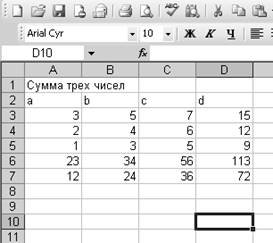
7 шаг. Сохранение результатов работы.
• Выбрать команду Файл/Сохранить как...
• Задать имя файла.
• Нажать клавишу «Ok».
• Работа завершена.
Рефлексия
- С каким программным средством мы сегодня познакомились?
- Чем отличается электронная таблица от текстового редактора?
- Какую особенность электронных таблиц Вы заметили?
Здесь нужно обратить внимание учащихся на то, что в ячейке вместо формулы появляется результат решения, о чем в теории не было сказано ни слова.
Домашнее задание
Выучить основные понятия темы.
Урок 41 Форматирование данных
Цели урока:
• освоить основные приемы управления данными;
• освоить приемы форматирования данных в ячейке и в диапазоне ячеек.
Ход урока Вопросы для активизации знаний
- Какое программное средство называют электронной таблицей?
- Какие типы данных могут храниться в ячейке?
- Какими типами данных может оперировать электронная таблица?
- Какое имя используется для адресации ячейки?
- Как обозначается диапазон ячеек?
Теоретическая основа урока
На прошлом уроке была создана таблица. Непосредственно с ней мы и продолжим работать. Общий вид таблицы не очень удобен для восприятия. Поэтому нам необходимо правильно ее оформить. Другими словами, мы должны ее отформатировать. Что такое форматирование? Какие действия или манипуляции с данными мы называем форматированием?
На прошлом занятии было отмечено, что в ячейках с формулами отражаются не сами формулы, а результаты вычислений. По умолчанию ячейки таблицы настроены на режим отображения значений. Если необходимо просмотреть режим отображения формул, тогда выбираем команду Сервис/Параметры выбираем вкладку Вид и устанавливаем галочку в Параметрах окна напротив слова Формулы. И получаем следующий вид таблицы:

Если обратили внимание, то представленная таблица имеет несколько иной вид, нежели тот, что мы создавали. В процессе выполнения лабораторной работы у каждого таблица должна приобрести аналогичный вид. Теперь рассмотрим возможности форматирования таблицы. Форматирование используется для улучшения впечатления и восприятия таблицы. Можно воздействовать на всю таблицу или на каждый элемент по отдельности.
Виды форматирования:
• позиционирование относительно краев ячейки;
• изменения начертания, цвета, размера шрифта;
• изменение фона;
• использование стилей;
• обрамление (задание границ) ячейки, диапазона ячеек, таблицы.
По умолчанию текстовые данные выравниваются по левому краю, числовые данные по правому. Значение ячейки можно растянуть относительно нескольких ячеек и отцентрировать относительно не только боковых краев, но и верха и низа. Для этого необходимо изменить высоту строки.
Лабораторная работа «Форматирование таблицы»
1 шаг. Позиционирование заголовка
• выделить строку с заголовком во всю длину таблицы;
• задать команду Формат/Ячейки;
• выбрать вкладку Выравнивание;
• задать параметры выравнивания по горизонтали - по центру выделения, по вертикали - по центру;
• выбрать команду Формат/Строка/Высота;
• задать значение - 20;
• задать полужирное начертание.
2 шаг. Центрирование шапок таблицы
• выделить ячейки с шапками таблицы;
• выровнять нажатием кнопки «по центру»;
• выбрать команду Формат/Строка/Высота;
• задать значение - 15.
• залить светло-серым фоном.
3 шаг. Обрамление таблицы
В итоге должны получить таблицу следующего вида:
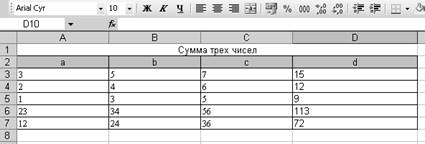
Практическое задание
Создайте таблицу «Сводная ведомость по оплате труда», которая бы содержала столбцы: ФИО работника, Специальность, Количество часов, Оплата 1 часа, Итого в рублях. Отформатировать соответствующим образом. Сохранить файл в своей папке.
Дополнительное задание
Создайте таблицу с расписанием занятий, так чтобы в столбцах находились дни недели, а в строках номера уроков.
Домашнее задание
Повторить все основные понятия темы.
Урок 42 Построение арифметических выражений
Цели урока:
• освоить форму записи арифметических выражений в виде пригодном для обработки компьютером;
• отработать навыки построения арифметических выражений.
Ход урока
Теоретическая основа урока
Простым выражением называется константа, переменная, встроенная функция или набор функций. Константой является уже заданная величина, которая не меняет своего значения, проще сказать, числовое выражение. Переменной является величина, которая может менять свое значение. В нашем случае, имя ячейки, использующееся для нахождения какого-либо значения в другой ячейке, будет являться переменной величиной. Встроенными функциями являются выражения, которые позволяют вычислять автоматически значения, например, тригонометрических функций. Способы вычисления уже заложены в постоянную память компьютера, а пользователю достаточно знать, наименование соответствующей функции.
Арифметические выражения образуются из простых выражений, где к ним применены операции сложения, вычитания, умножения, деления и т. д. Компьютер может выполнять соответствующие операции, лишь в том случае, когда запись арифметического выражения осуществлена по следующим правилам:
• запись выражения осуществляется в одну строку, без надстрочных и подстрочных знаков;
• для обозначения операций используется определенный набор символов;
• для определения приоритетов выполнения действий используются
скобки.
При отсутствии скобок, при вычислении выражений, операции выполняются в следующей последовательности:
1. вычисляются значения функций;
2. возводится степень;
3. умножение и деление;
4. сложение и вычитание.
Используемые символы:
+ сложение
- вычитание
* умножение
/ деление
^ степень числа
sin(x) sin x
(Акцентируем внимание учащихся на то, что знаки умножения не могут быть пропущены, как это принято в математике.) Рассмотрим сказанное на примере:
![]()
Практическое задание
Расписать выражения в виде удобном для обработки компьютером.
Урок 43 Способы построения выражений в электронных таблицах
Цели урока:
• освоить принципы построения арифметических выражений;
• уметь ориентироваться в различных способах описания арифметических выражений в зависимости.
Ход урока
Проверочная работа
1 вариант 2 вариант
1). ![]() 1).
1).
![]()
2). ![]() 2).
2).
![]()
3). ![]() 3).
3).
![]()
4). ![]() 4).
4).
![]()
5). ![]() 5).
5).
![]()
Теоретическая основа урока
Кроме описанных символов и тригонометрических функций в электронные таблицы включены математические функции (сумма чисел, среднее значение, среднее арифметическое значение и т. д.), статистические, финансовые и т. д. Различные версии могут иметь различные форматы данных функций. При описании функций можно воспользоваться мастером функций, где поэтапно вводятся параметры функций, и мастер сам задает формат выбранной функции.
Значения, используемые в функциях для выполнения операций или вычислений, называют аргументами. В качестве аргументов можно использовать не только числовые значения, но и имена других ячеек, диапазон ячеек, текстовые строки, ссылки на другие ячейки или листы, вложенные функции. Для ввода функций можно использовать несколько возможностей: вручную, с помощью мастера, с использованием кнопки «Изменить формулу».
Ввод вручную, когда название функции вводится с клавиатуры, самый неудачный, потому что может повлечь за собой неправильное написание функции и сложно будет определить местонахождение ошибки. Мастер функций запускается командой Вставка/Функция, либо с использованием кнопки Вставка функции на панели инструментов.

В появившемся окне можно выбрать категорию: математические, финансовые, статистические и т. д. А затем выбрать нужную функцию.
После выбора функции появляется диалоговое окно, которое предлагает ввести числовое выражение. В случае если необходимо использовать значения ячейки, то проще воспользоваться следующим алгоритмом:
1. Установить курсор в ячейки, где необходимо получить результирующее значение функции;
2. Выбрать с помощью мастера нужную функцию (например, СУММ);
3. В
появившемся диалоговом окне, нажать ![]() , которое позволит свернуть диалоговое
окно;
, которое позволит свернуть диалоговое
окно;
4. Выделить диапазон ячеек;
5.
Нажать кнопку ![]() , для возврата диалогового окна;
, для возврата диалогового окна;
6. Нажать кнопку ОК.
Третий способ - это нажатие кнопки Изменить формулу, которое сразу вызывает диалоговое окно, где в ячейке адреса отражаются функции наиболее часто используемые на данном компьютере. Остальные действия аналогичны, как в случае работы с мастером. Функции могут использоваться в арифметических выражениях.
Практическое задание
1. Внесите числовые данные в диапазон ячеек А1:А6;
2. Вычислите с использованием функции СУММ сумму всех значений;
3. Вычислите сумму чисел среднего арифметического значения и максимального элемента данного диапазона.
Урок 44 Система связей в электронных таблицах
Цели урока:
• освоить возможности взаимодействия ячеек в таблице;
• различать возможности относительных и абсолютных ссылок;
• уметь применять различные варианты ссылок.
Ход урока
Проверочная работа
Выписать на доске изученные понятия по теме каждый с порядковым номером и зачитывать в разной последовательности определения этих понятий. Учащиеся должны поставить номер понятия по порядку следования определений. Такой прием позволяет быстро в течение 2—3 минут проверить уровень усвоения предмета и осуществить индивидуальную работу с отстающими учащимися в процессе выполнения другими лабораторных работ.
Теоретическая основа урока
Вспомним первую таблицу, с которой мы работали. Там для вычисления суммы были использованы значения трех предыдущих ячеек. Для вычисления какой-либо величины могут присутствовать значения не только ячеек этой страницы, но и значения ячеек находящихся на других листах. Результат же вычислений одной формулы, может служить параметром другого выражения.
Ячейки, значения которых используются для вычисления, называются влияющими. Ячейки, использующие значения других ячеек называются зависимыми. Ячейка может быть одновременно влияющей и зависимой. Системы ссылок в таблице можно отследить с помощью команды Сервис/Зависимости формул/Влияющие ячейки и появившееся стрелки укажут на соответствующие ячейки:
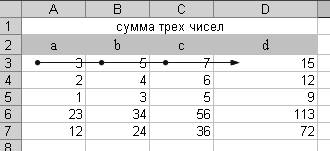
Точно так же можно определить зависимые ячейки. При отрицательно результате появится ответ: «Значение данной ячейки не используется для вычисления значений других ячеек».
В формулах Excel для осуществления связи с зависимыми ячейками используются абсолютные, относительные и смешанные ссылки. Относительными ссылками являются имена ячеек, описываемых по умолчанию и автоматически меняющие свои значения при изменении адреса ячейки. Изменение осуществляется относительно смежных ячеек. Например, относительные ссылки имеют вид: А5, AS7 и т. д. При копировании ячейки А5 в ячейку справа, будет изменяться имя столбца, при копировании вверх или вниз будут изменяться значения номера строки. Аналогично происходит изменения и в диапазоне ячеек.
Абсолютная ссылка не меняет своего вида при копировании в другие ячейки. Этот процесс еще называют замораживанием. Для этого перед именем столбца и номером строки устанавливается значок $. Например: $А$5. Возможно сочетание абсолютной и относительной ссылки. Смешанная ссылка закрепляет адрес ячейки по одному параметру и изменяет по другому. Закрепляемая часть обозначается значком $, другая часть без значка.
Задание на закрепление материала
Создать таблицу умножения для чисел от 1 до 5.
(Ввод чисел и формул здесь необходимо осуществлять вручную, чтобы учащиеся в последствии ощутили привлекательность некоторых строенных возможностей электронной таблицы.)
В режиме отображения формул должны получить аналогичную таблицу:
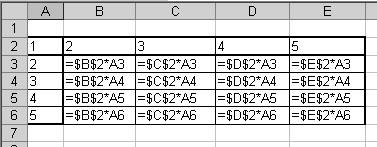
Создать таблицу ведомости начисления заработной платы, содержащую следующие элементы:
|
Фамилия |
Имя |
Отчество |
Дата |
Начислено |
Налог 13% |
Налог ПФ 2% |
К выплате |
Урок 45 Оптимальные приемы работы с электронной таблицей
Цель урока: освоить основные приемы работы с электронной таблицей с использованием встроенных возможностей программы.
Теоретическая основа урока:
Электронная таблица имеет возможность оптимизации процесса ввода данных. Рассмотрим на примере создания таблицы умножения. Все данные и формулы были введены нами вручную. Посмотрим, как можно было облегчить и ускорить процесс ввода данных. Первоначально рассмотрим возможность работы с числовыми данными.
У активной ячейки выделяется правый нижний угол. Этот черный квадрат называется маркером заполнения. При подведении курсора к маркеру заполнения стрелка превращается в черный крест. С помощью маркера заполнения можно скопировать значения ячейки в каждый элемент диапазона. Копировать можно не только значения ячейки, но и ее формат, либо что-то одно из двух.
Маркер заполнения используется и для ввода числовых рядов по строкам или по столбцам. Первоначально задается образец заполнения, затем выделенный диапазон вытягивается с помощью маркера заполнения. Выделенные ячейки заполняются элементами выбранного ряда. Таким образом, можно вести нумерацию строк, ввод значений даты и времени, месяца года, дни недели и т. д. При необходимости можно ввести собственный образец ряда.
Для текстовых выражений предусмотрена возможность автозаполнения. После ввода нескольких значений в столбце для текстовых объектов при совпадении символов автоматически дописывается недостающая часть слова или выражения. Нажатием клавиши Enter можно закрепить написанное, либо клавишей Backspace удалить появившееся символы. Выбрать повторяющееся значение ячейки можно и с использованием контекстного меню командой Выбрать из списка. В появившемся списке выделяется необходимый объект.
Горячие клавиши:
· CTRL+D - заполнение активной ячейки, содержимым верхней смежной ячейки;
· CTRL+R - заполнение активной ячейки, содержимым левой смежной ячейки;
· CTRL+C - копирование объекта (ячейки или диапазона ячеек) в буфер обмена;
· CTRL+V - вставка объекта из буфера обмена;
· CTRL+S - сохранение файла с вызовом диалогового окна;
· CTRL+1 - вызов диалогового окна с форматами данных;
· CTRL+2 - изменение начертания шрифта на полужирное;
· CTRL+3 - изменение начертания шрифта на курсив;
· CTRL+4 - изменение начертания шрифта на подчеркнутое.
Лабораторная работа «Построение пользовательского ряда»
Задание: создать пользовательский ряд, состоящий из цветов радуги. Вспомним присказку: Каждый Охотник Желает Знать Где Сидит Фазан.
Цветовая гамма имеет такую последовательность: красный, оранжевый,
желтый, зеленый, голубой, синий, фиолетовый.
1 шаг. Открытие диалогового окна
• выбрать команду Сервис/Параметры;
• выбрать вкладку Списки.
2 шаг. Внесение данных нового списка
• по умолчанию курсор стоит на строке новый список, иначе установить курсор на строку Новый список;
• установить курсор в окне Элементы списка;
• внести необходимые значения через запятую;
• нажать кнопку Добавить.
3 шаг. Проверка полученных данных
• Вписать в ячейки таблицы слова «красный» и «оранжевый»;
• Протянуть маркером заполнения необходимо количество ячеек.
Практическое задание
Создать собственные пользовательские ряды из последовательностей не представленных в стандартных списках электронной таблицы.
Урок 46 Встроенные функции электронной таблицы
Цели урока:
• освоить основные виды встроенных функций;
• иметь представление о способах внедрения встроенных функций в формулы.
Ход урока
Актуализация знаний
- С какими средствами оптимизации ввода данных вы познакомились?
- Попробуйте назвать основное назначение средств Автосохранения, Автозавершения, Автовосстановление.
- Какие возможности заложены в средства оптимизации ввода данных?
Теоретическая основа урока: Встроенное выражение, выполняющее операции вычисления и преобразования называют функцией. В электронных таблицах функции разбиты по категориям. Рассмотрим наиболее часто использующие функции.
Таблица определения функций электронной таблицы
|
Категория |
Функция |
Назначение |
|
Математические |
ABS |
Возвращает модуль (абсолютную величину) числа |
|
нод |
Возвращает наибольший общий делитель |
|
|
СУММ |
Суммирует аргументы |
|
|
ЦЕЛОЕ |
Округляет число до ближайшего меньшего целого |
|
|
ОСТАТ |
Возвращает остаток от деления |
|
|
ПРОИЗВЕД |
Возвращает произведение аргументов |
|
|
Статистические |
СРЗНАЧ |
Возвращает среднее арифметическое аргументов |
|
СЧЕТ |
Подсчитывает количество чисел в списке аргументов |
|
|
НАИБОЛЬШИЙ |
Возвращает k-ое наибольшее значение из множества данных |
|
|
Текстовые |
ТЕКСТ |
Форматирует число и преобразует его в текст |
|
ЗАМЕНИТЬ |
Заменяет знаки в тексте |
|
|
ПОВТОР |
Повторяет текст заданное число раз |
В таблице представлен не полный перечень функций, но знание данных функций достаточно для базового курса школьной информатики.
Использование функции в ячейке мы рассматривали ранее. Опишем, как используются функции в формулах. В ячейку вписывается знак равенства и либо в основном меню, либо на панели инструментов выбираем элемент функции. Задаем необходимые параметры аргумента (аргументов). После ввода формулы вновь входим в режим редактирования формулы и задаем другую функцию, либо необходимые значения выражения.
Практическое задание
Найти и открыть в папке Мои документы файл Tempo, найти максимальную и минимальную среднегодовые значения температуры, определить среднестатистическое значение осадков в каждом десятилетии.
Пример таблицы: Динамика среднегодовых температур и сумм осадков (по г. Чайковскому)
|
Год |
Десятилетие |
|||||||||||
|
1940 |
1950 |
1960 |
1970 |
1980 |
1990 |
|||||||
|
t, °C |
Осадки, мм |
t, °C |
Осадки, мм |
t, °C |
Осадки, мм |
t, °C |
Осадки, мм |
t, °C |
Осадки, мм |
t, °C |
Осадки, мм |
|
|
0 |
1,5 |
352 |
1,5 |
536 |
- |
- |
2,7 |
645 |
2,5 |
475 |
4,1 |
867 |
|
1 |
0 |
463 |
2,7 |
423 |
- |
- |
3,0 |
660 |
2,5 |
759 |
4,6 |
551 |
|
2 |
- |
- |
2,7 |
372 |
4,7 |
615 |
2,5 |
513 |
4,9 |
462 |
3,3 |
571 |
|
3 |
- |
- |
2,6 |
499 |
2,4 |
537 |
3,1 |
626 |
3,5 |
642 |
2,7 |
518 |
|
4 |
- |
- |
1,8 |
535 |
1,5 |
478 |
4,2 |
402 |
4,5 |
533 |
2,6 |
654 |
|
5 |
- |
- |
1,8 |
538 |
2,5 |
597 |
4,8 |
393 |
2,6 |
651 |
5,4 |
566 |
|
6 |
- |
- |
1,1 |
622 |
2,2 |
564 |
1,2 |
616 |
2,0 |
604 |
2,8 |
468 |
|
7 |
2,2 |
523 |
3,5 |
584 |
3,7 |
508 |
3,2 |
526 |
2,2 |
518 |
2,9 |
472 |
|
8 |
2,8 |
458 |
2,5 |
569 |
1.8 |
622 |
2,1 |
711 |
2,4 |
576 |
3,4 |
679 |
|
9 |
2,6 |
316 |
2,0 |
|
-0,1 |
502 |
2,7 |
483 |
4,2 |
640 |
|
|
Урок 47 Графическое представление числовых данных
Цели урока:
• освоить способы визуализации числовых данных;
• научиться строить математические модели с использованием диаграмм.
Ход урока
Теоретическая основа урока
Для наглядного представления числовых данных используются такие средства графики, как диаграммы. Способ условного изображения числовых величин и их соотношений, с использованием геометрических средств и называют диаграммой. Электронная таблица использует 14 стандартных типов диаграмм и 20 нестандартных. Различают гистограммы, линейчатые диаграммы, график, круговые, точечные и т. д. Типы диаграмм задаются в зависимости от обрабатываемых данных и/или уровня наглядности представленных числовых данных. Тип диаграммы можно подобрать уже после создания определенной диаграммы.
Построение диаграммы осуществляется лишь при наличии числовых данных. После ввода данных, их необходимо выделить и задать функцию
построения диаграммы, либо командой Вставка/Диаграмма, либо с помощью пиктограммы:
![]()
![]()
![]()
Для построения диаграмм используется Мастер диаграмм, в котором прописаны все необходимые шаги, последовательное выполнение которых приводит к нужному результату. Окончательный вариант диаграммы при необходимости можно отредактировать, как в целом весь объект, так и каждый элемент по отдельности. Основными элементами диаграммы являются: ряд данных; легенда; подписи данных; заголовки (название диаграммы, названия осей); оси координат.
Каждый из элементов, кроме ряда данных, может отсутствовать на диаграмме, что существенно влияет на восприятие полученных данных. Для нас является новым понятие «легенда». Легенда - это подпись, определяющая категорию данных на диаграмме, с использованием различных узоров или цвета.
Практическое задание:
1. Открыть в папке «Мои документы» файл «Tempo», построить диаграммы отражающие динамику изменения уровней осадков в каждом десятилетии.
2. Использую круговую диаграмму построить диаграмму, отражающую соотношение среднестатистических значений температур в каждом десятилетии.
Другой возможностью диаграмм является возможность наглядного представления значений математических функций. График - диаграмма, изображающая функциональную зависимость переменных данных в виде кривой или ломаной линии.
Построим графики функций: у = х, у = х , у = х312. В итоге должны получить следующую диаграмму:
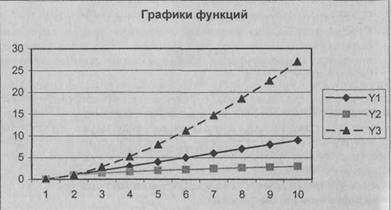
Подводя итог
• Способом наглядного представления числовых данных является диаграмма.
• Тип диаграммы устанавливается в зависимости от представленных в диаграмме данных и необходимости получения результирующих описаний числовых зависимостей.
• Диаграмма состоит из нескольких элементов, которые можно последовательно и независимо друг от друга отредактировать, выделяя нужный объект двойным щелчком мыши.
Урок 48 Обобщение по теме «Электронная таблица»
Цель урока:
• Обобщить знания по теме «Электронная таблица»;
• Закрепить основные понятия темы;
• Выделить основные возможности электронных таблиц.
Ход урока
Вопросы на понимание
- Чем отличается электронная таблица от текстового редактора?
- Какие возможности заложены в электронной таблице?
- Перечислите основные элементы электронной таблицы.
- Назовите объекты управления электронной таблицы.
- Какие действия можно осуществлять над данными объектами?
- Назовите средства оптимизации управления данными в электронной таблице.
Практическая работа
1. Найти сумму ряда 40 + 36 + 32 + ... + (-8), если известно, что ее слагаемые являются последовательными членами арифметической прогрессии.
2. Построить графики функций: у = х2, у = х2 + х, у = х2- х.
3. Курс воздушных ванн предполагает увеличения продолжительности процедуры с 15 минут до 1 часа 45 минут. Через сколько дней стоит прекратить процедуры, если каждый день курс должен увеличиваться на 10 минут?
Урок 49
Практическая работа «Решение неформализованных задач»
Цели урока:
• освоить способы решения неформализованных задач;
• освоить приемы формализации.
Ход урока
Теоретическая основа урока
Третье задание практической работы, предложенной на предыдущем уроке относится к таким типам задач, которые принято называть неформализованными. Решение таких задач носит творческий характер и является задачей повышенной трудности. Без выработки определенных навыков, решение подобных задач для большинства учащихся является проблематичным. Отработку необходимых навыков решения можно начать с разбора предложенной задачи.
Задача, предложенная на предыдущем занятии, относится к неформализованным или жизненным задачам, когда необходимо самому определить исходные данные, результат и способ решения. Рассмотрим способ решения на основе задачи «Курс воздушных ванн». В качестве исходных значений даны продолжительность процедуры, другим значением является нумерация дня. Курс процедуры изменяется на 10 единиц каждый день и должен достигнуть значения 105 (1 час = 60 минут плюс 45 минут). И в итоге должны получить следующий вид таблицы:
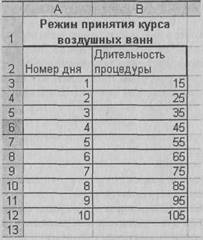
Задание: описать последовательность действий при создании данной таблицы.
Практическая работа
Разработать электронную таблицу для возможности автоматической обработки данных.
Возникновению искусственных водоемов способствовало развитие энергетики. Первый водоем возник на р. Косьва (Широковское водохранилище) с гидроэлектростанцией мощностью 28 МВт, введенный в строй в 1948 г. Площадь его зеркала и длина составили соответственно 40,8 км2 и 24,5 км. Подъем уровня воды у плотины на 30 м позволил создать емкость около 0,53 км3. Позднее на р. Каме выше г. Перми возник водоем, относящийся по своим параметрам уже к категории крупнейших водохранилищ планеты, с гидроэлектростанцией в 504 МВт. Его площадь составляет
1915 км2, а полный объем 12,2 км2. Заполнение этого водохранилища происходит в течение 1954-1956 г.г. В начале 60-х годов на Каме был возведен еще один гидроузел с ГЭС мощностью 1000 МВт, и в 1964 г. достигло проектной отметки другой крупное водохранилище - Боткинское. Площадь его оставляет 1120 км2, а полный объем 9,4 км3.
Урок 50
Технология решения задач с помощью компьютера. Алгоритм, свойства алгоритма
Цели урока:
• освоить принципы решения задач с использованием компьютера;
• освоить понятие алгоритма, свойства алгоритма и способы представления алгоритмов.
Ход урока
Теоретическая основа урока
Принцип работы вычислительных машин был высказан еще в 1834 году Чарльзом Бэббиджем. Только после истечение ста лет были реализованы эти принципы, только не в механических, а в электронных вычислительных системах. Теперь на этих же принципах продолжают работать современные компьютеры. Компьютером управляет программа, заранее разработанная человеком. Об этом мы говорили, когда рассматривали архитектуру компьютера. Теперь конкретизируем процесс создания программ, тем более, что данный процесс позволяет выстраивать схему решения любой жизненной задачи.
Этапы решения задачи с использованием компьютера:
1. Постановка задачи;
2. Определение условий;
3. Построение модели задачи;
4. Описание алгоритма решения задачи;
5. Выбор оптимальных компьютерных средств для решения;
6. Описание алгоритма с помощью выбранных программных средств;
7. Тестирование решения задачи.
8. При необходимости, коррекция решения задачи.
Для нас описанные этапы решения задачи не являются новым и фактически при работе с любым программным средством мы проходим эти этапы решения задач. Мы должны научиться конкретизировать данный процесс, с использованием понятий информатики, что позволит нам усвоить одно из основных направлений курса школьной информатики.
Прежде чем мы с помощью компьютера конкретизируем каждый этап решения задачи, познакомимся с новыми понятиями. Алгоритм решения задачи - это конечная последовательность четко сформулированных правил решения определенного класса задач. Любой результат деятельности человека - это последовательно выполненная совокупность действий. Вопрос лишь в том, насколько оптимально подобное решение задачи. Получается, что, продумывая ход решения задачи, можно найти оптимальную последовательность действий. Это означает, что нужно не просто решить задачу, а решить ее с минимальными затратами.
Любой алгоритм должен быть построен с соблюдением определенных правил, согласованных с его свойствами. Основные свойства алгоритма: дискретность, точность, понятность, результативность, массовость. Дискретность означает разбиение алгоритма на последовательность отдельных законченных действий. Точность - строго определенная последовательность шагов. В одном случае задаются номера строк, но даже при отсутствии нумерации предполагается строгая последовательность выполняемых действий.
Однозначное понимание исполнителем каждого шага алгоритма задает свойство понятности. При этом алгоритм должен выполняться за конечное число шагов (результативность) и может быть применен для решения целого класса однотипных задач (массовость). Прежде чем писать алгоритм нужно выяснить, возможно ли решение данной группы задач с помощью строго заданного алгоритма, в противном случае подобные алгоритмы относят к неразрешимым алгоритмам.
Для представления алгоритмов используют несколько способов:
• словесный;
• графический;
• с помощью алгоритмического языка.
Самый простой способ - словесный. При данном способе в каждой строке перечисляется определенная команда, последовательное выполнение команд приводит исполнителя к нужному результату. Посмотрим на примере алгоритма «Заварка чая»:
1. вскипятить воду;
2. окатить заварочный чайник кипятком;
3. засыпать заварку в чайник;
4. залить кипятком;
5. закрыть крышкой;
6. накрыть полотенцем.
При графическом описании алгоритма используются геометрические фигуры для обозначения каких-либо команд, называемых блоками. Каждый блок соответствует конечному этапу процесса. Внутри каждого блока дается описание тех операций, которые необходимо выполнить. Рассмотрим каждый блок:
![]() Блок начала и конца
Блок начала и конца
Функциональный блок
Блок ввода-вывода данных
Блок условия
Схемы строятся в соответствии с заданной задачей, в которой с помощью стрелок отслеживается направление движения по алгоритму. В качестве основных базовых структур используются объединенные схемы: линейные, ветвление, цикл.
Рассмотрим сказанное на примере решения физической задачи.
Задача: определить расстояние, пройденное человеком, если известно время движения, а так же известно, что движение было равномерным.
Условия задачи: заданы скорость движения и время. Нужно найти путь.
Создание модели задачи: для решения необходимо использовать математическую модель, выраженную в виде формулы равномерного движения:
s = v· t Для описания алгоритма решения задачи используем блок-схему:
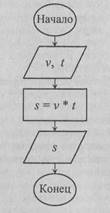
Для решения данной задачи можно использовать электронную таблицу, которая позволит найти зависимость пройденного пути от скорости пешехода, и также представить данные в наглядном виде.
Практическое задание
1. Представить схематически алгоритм решения задачи по нахождению периметра прямоугольника.
2. Представить схематически алгоритм выключения компьютера.
3. Представить схематически алгоритм построения математической модели.
Подводя итог
• Этапы решения задач включают последовательно: постановку задачи; определение условий; построение модели задачи; описание алгоритма решения задачи; выбор оптимальных компьютерных средств для решения; описание алгоритма с помощью выбранных программных средств; тестирование решения задачи.
• Построение модели предполагает приведение задачи к виду, удобному для обработки техническим устройством (компьютером).
• При создании алгоритмов необходимо придерживаться основных требований, базирующихся на свойствах алгоритма.
Урок 51. Формальное выполнение алгоритма
Цели урока:
• освоить основные понятия раздела «Алгоритмизация»;
• освоить различные режимы управления исполнителем;
• научиться управлять простейшим графическим исполнителем.
Ход урока
Теоретическая основа урока
Исполнитель - объект или лицо, выполняющий инструкции, предписания алгоритма, программы, последовательности команд. Исполнителем может быть человек, компьютер, робот, автомат, механическое устройство и т. д. Между человеком и автоматическим устройством есть существенная разница. Если для человека имеют значения не только указания, которые даны в алгоритме, но и большой фактор заложен в степени эмоциональности изложения, то для компьютера, или другого устройства имеет значение лишь, понимает он заданную команду или нет. Выполнив необходимые действия, автоматическое устройство прекращает работу. Поэтому исполнителя, выполняющего команды определенного алгоритма без анализа действий и ситуации, называют формальным исполнителем.
Формальное исполнение алгоритма и предполагает, что могут быть созданы технические устройства, которые, выполняя определенную последовательность действий, могут решать какие-либо задачи, не решаемые или трудно решаемые человеком. Таким универсальным исполнителем является компьютер. Как уже отмечали раньше, характерной особенностью компьютера является его программное управление. А программа и есть алгоритм, написанный с использованием машинного языка. Чтобы понять суть программного управления компьютера и принципы создания программ, достаточно освоить алгоритм управления каким-либо программным исполнителем. Наглядное представление об этом можно получить при работе с графическим исполнителем.
Одним из простейших графических исполнителей является кенгуренок РУ. Именно на примере данного исполнителя можно посмотреть, как с помощью программы можно управлять каким-либо объектом. Основными характеристиками исполнителя является система команд, среда, отказы. Совокупность команд понятных исполнителю называют системой команд исполнителя. Программная среда разбита на три области: поле программы, поле рисунка и строку меню. Область, где непосредственно отображаются результаты действия исполнителя, называют средой исполнителя, состоящей из невидимых 15 клеток по горизонтали и 19 клеток по вертикали. Каждый шаг кенгуренка соответствует одной клетке.
Управление исполнителем осуществляется системой команд, заложенных в строке меню, где присутствуют различные наборы команд. Условно
их можно разделить на три режима, использующих определенные типы команд: команды управления исполнителем; команды управления программой для исполнителя; команды управления файлами. Режимы переключаются клавишей «Tab». Управлять исполнителем можно непосредственно и с помощью программы.
Работа исполнителя в режиме непосредственного управления возможна тогда, когда курсор находится за пределами основного поля. В этом случае, пользователь отдает только простые команды (шаг, поворот, прыжок), а управляющие решения принимает сам, анализируя обстановку на поле исполнителя.
Практическое задание
1. Построить лесенку с помощью графического исполнителя в режиме непосредственного управления.
2. Нарисуйте с помощью графического исполнителя цифры 2004.
Урок 52 Программное управление исполнителем
Цели урока:
• освоить основные режимы работы с исполнителем;
• иметь представление о способах управления исполнителем.
Ход урока
Теоретическая основа урока
Для выполнения аналогичного рисунка при непосредственном управлении приходится снова выполнять последовательность команд, кроме того, нельзя использовать структуры, позволяющие упростить процесс создания рисунка. Все перечисленные проблемы решаются при использовании режима программного управления. В этом случае, можно говорить об имитации ситуации, когда объектом управляет компьютер. Основная функция человека выражается в составлении алгоритма, ввода программы и инициализация ее исполнения компьютером.
В режиме программного управления имеются следующие возможности:
• установка исходного состояния и направления движения Кенгуренка (в этом режиме стирается предыдущий рисунок);
• создание программы с помощью кнопок управления;
• запуск программы на исполнение. Исполнение возможно в трех режимах:
• в автоматическом режиме (на экране сразу появляется результат выполнения программы);
• в автоматическом пошаговом режиме (Кенгуренок демонстрирует выполнение каждой команды);
• в отладочном режиме (исполнение каждой команды запускается отдельно и подробно комментируется мультипликационными средствами).
Перечислим команды режима управления:
• пуск [Fl] - запуск на исполнение готовой программы в пошаговом автоматическом режиме;
• отладка [F2] - выполнение программы в отладочном режиме с остановкой после каждой команды;
• установка [F3] - очистка поля и установка положения исполнителя с помощью клавиш перемещения курсора;
• разное [F4] - содержит подменю с дополнительными командами работы с файлами;
• результат [F5] - мгновенное получение результата работы программы (автоматический режим исполнения).
В программном режиме управления используются следующие команды:
• шаг - перемещение на один шаг вперед с рисованием линии;
• поворот - поворот на 90 градусов против часовой стрелки;
• прыжок - перемещение на один шаг вперед без рисования линии.
• пока <условие>, повторять
<тело цикла> конец цикла
• если <условие>
то <серия 1 > иначе <серия2> конец ветвления
• если <условие>
то <серия > конец ветвления
• сделай <имя процедуры>
Лабораторная работа
«Создание простейшей программы для графического исполнителя»
/ шаг. Запуск программы
2 шаг. Вход в программный режим
• С помощью стрелки ВПРАВО поля дополнительных клавиш перейти в поле программы.
3 шаг. Написать программу создания квадрата
• оставить направление кенгуренка без изменений;
• сделать 3 шага, с помощью клавиши [F2];
• выполнить 3 раза команду Поворот [F3];
• сделать 3 шага, с помощью клавиши [F2];
• выполнить 3 раза команду Поворот [F3];
• сделать 3 шага, с помощью клавиши [F2]
• выполнить 3 раза команду Поворот [F3];
• сделать 3 шага, с помощью клавиши [F2].
4 шаг. Переход в режим выполнения программы
• Нажать клавишу Tab;
• Выполнить команду Пуск [F1];
• выбрать команду Разное [F4] для сохранения данных;
• выполнить команду Запись/Запись программы;
• задать имя файла и нажать клавишу Enter;
• подтвердить выполнение команды.
5 шаг. Очистка программы и рисунка для создания новых объектов
• очистить поле рисунка командой Установка [F3];
• очистить поле программы командой Разное/Стереть программу;
• подтвердить выполнение команды;
• нажать клавишу Tab для возврата в режим создания программы.
Практическое задание
1. Написать программу для создания рисунка «Лестница»;
2. Написать программу, позволяющую создать рисунок, состоящий из двух девяток.
Урок 53. Базовые структуры алгоритма
Цель урока:
• освоить основные конструкции алгоритмического языка;
• уметь составлять алгоритмы с использованием базовых конструкций алгоритмического языка.
Ход урока
Теоретическая основа урока
Программы, разработанные для исполнителя, предполагали последовательное выполнение действий. Это самая простая конструкция, когда действия исполняются друг за другом, ее называют линейной структурой. Другими более сложными конструкциями являются ветвление и повторение (цикл).
Ветвление предполагает наличие условия, когда анализируется данные относительно условия (истинно или ложно) и осуществляется выбор дальнейшего направления в последовательности выполнения действий в зависимости от заданного значения. Различают полное ветвление и неполное. В первом случае выполняется одно или другое действие, во втором случае для истинного значения условия выполняется некое действие, иначе не выполняются никакие действия.
Для цикла характерно выполнение определенной совокупности действий, пока выполняется или не выполняется условие. Совокупность действий в этом случае называют телом цикла. Базовые структуры в блок-схемах имеют один вход и один выход. Рассмотрим возможности цикла и ветвления на примере нашего исполнителя. Пусть нам необходимо нарисовать прямую линию. При использовании линейной конструкции пришлось бы 15 раз выполнить команду Шаг. Программа с использованием цикла будет иметь вид:
Пока [F6] впереди не край [F2] повторять Шаг [F2] Конец [F9] цикла [F2]
Как видим, вместо 15 команд обошлись 5 действиями. Теперь попробуем нарисовать прямоугольник по краям поля.
Пока [F6] впереди не край [F2] повторять Шаг [F2] Если [F4] впереди край, [F1] то поворот [F3] поворот [F3] поворот [F3]
Конец [F9] ветвления [F1] Конец [F9] цикла [F2]
Необходимо обратить внимание учащихся на то, что второе упражнение приводит к зацикливанию программы. Можно задать вопрос: почему происходит зацикливание программы и как можно остановить выполнение программы?
Практическое задание:
1. Написать программу для исполнителя, с помощью которой можно нарисовать следующий рисунок:
2. Сосчитайте, какое количество команд было использовано, и попытайтесь найти возможность уменьшения количества команд.
Урок 54 Последовательная детализация задачи
Цели урока:
• иметь представление о методах последовательной детализации задачи;
• освоить механизм использования процедур для программного управления исполнителем.
Ход урока
Теоретическая основа урока
Использование оператора цикла позволило упростить процесс управления исполнителем. Очень часто в различных местах алгоритма может встречаться одинаковая совокупность команд (включая команды ветвления и цикла). Тогда используются вспомогательные алгоритмы. Данная совокупность оформляется в виде отдельной программы и по мере необходимости компьютер обращается к этой программе. Такая программа выполняет вспомогательную функцию, поэтому ее принято называть подпрограммой.
Процесс разбиения алгоритма на ряд мелких задач называется методом последовательной детализации. Можно первоначально разработать подпрограмму, затем написать основную программу или наоборот, сначала пишут основную программу и дописывают вспомогательные алгоритмы.
Внутри вспомогательной программы могут находиться другие алгоритмы, являющиеся вспомогательными по отношению к ней.
Каждый вспомогательный алгоритм имеет собственное имя, по которому к нему обращаются. Способ описания вспомогательного алгоритма графического исполнителя следующий:
Процедура имя
тело процедуры Конец процедуры
Для обращения к процедуре используется команда: Сделай имя процедуры
Рассмотрим сказанное на примере: нарисуем квадрат с использованием вспомогательного алгоритма.
Пусть в качестве повторяющихся совокупностей команд используется поворот направо. Тогда, каждый раз, когда необходимо повернуться направо, мы должны будем обращаться к подпрограмме. Программа будет следующая:
Шаг [F2]
Шаг [F2]
Шаг [F2]
Сделай [F7] Povorot
Шаг [F2]
Шаг [F2]
Шаг [F2]
Сделай [F7] Povorot
Шаг [F2]
Шаг [F2]
Шаг [F2]
Сделай [F7] Povorot
Шаг [F2]
Шаг [F2]
Шаг [F2]
Сделай [F7] Povorot
Процедура Povorot
поворот [F3]
поворот [F3]
поворот [F3] Конец [F9] процедуры [F3]
Задание: Нарисовать квадрат, используя программу с наименьшим количеством команд.
Практическая работа:
Напишите программу, с использованием процедур для создания следующей фигуры:
Урок 55 Обобщение по теме «Исполнитель алгоритма»
Цели урока:
• обобщить основные понятия темы;
• закрепить представление о базовых конструкциях алгоритмического языка.
Ход урока
Вопросы на понимание
- Перечислите основные этапы решения задачи на компьютере.
- Каково основное назначение модели решаемой задачи?
- Что такое алгоритм?
- Назовите свойства алгоритма и опишите их.
- Перечислите способы представления алгоритма. Что такое исполнитель?
- Перечислите основные характеристики исполнителя.
- Какие режимы работы возможны с программными средами, имитирующими процесс управления исполнителем?
Практическое задание
Разработать программу для исполнителя, которая позволяет разбить все рабочее поле на квадраты.
Учебный модуль ИНФОРМАЦИОННАЯ СИСТЕМА
Основное содержание модуля
Информатизация общества. Информационная система: основное назначение и функциональные возможности. База данных: среда и принципы работы. Основные объекты обработки. Система управления базами данных. Распределенная БД.
Общеобразовательная цель:
• знать основные тенденции развития информационного общества;
• знать основное назначение информационных систем;
• иметь представление об основных различиях информационных систем от баз данных;
• знать основные принципы проектирования баз данных.
Развивающая цель:
• развить навыки проективного мышления при оперировании с информационными объектами;
• развить навыки аналитического мышления.
Воспитывающая цель:
• формировать и воспитать познавательный интерес путем описания окружающего мира автоматическими средствами представления данных.
Урок 56 Информационная система: функции и основное назначение
Цели урока:
• освоить назначения информационных систем;
• иметь представление о возможностях и видах информационных систем.
Ход урока
Теоретическая основа урока
Результатом человеческой жизнедеятельности является накопление информационных ресурсов, оперирование которыми требует использования определенных способов хранения, обработки. Основным критерием оптимальных действий человека по управлению ими является умение осуществлять поиск и получать необходимые данные за малые промежутки времени. Примерами больших объемов информации являются картотеки библиотек, архивы документов, законодательные акты и т.п. Все перечисленные виды информации определенным образом структурированы, приведены в систему. И одним из способов использования компьютера стала компьютерная обработка больших объемов информации.
База данных (БД) - совокупность определенным образом организованной (структурированной) информации на определенную тему, предназначенная для длительного хранения во внешней памяти компьютера. Любая база данных содержит в себе информацию о некоторой реальной системе (процессе) и, следовательно, является ее информационной моделью.
Информационная система (ИС) - совокупность БД и комплекса аппаратно-программных средств для ее хранения, изменения и поиска информации, для взаимодействия с пользователем. Основное назначение информационных систем и баз данных: хранение, поиск, внесение изменений, группировка и сортировка данных (манипулирование данными).
Информационные системы создаются по определенным отраслям, в каждой из которых выполняют кроме основного назначения и свои специфические функции. Но общим для всех систем является накопление данных, организация деятельности по обработке данных (аналитическая деятельность) и принятие обоснованных управленческих решений. Информационные системы могут быть классифицированы по виду деятельности организации:
• производственные системы;
• системы маркетинга;
• системы учета и бухгалтерии;
• системы кадров и т. д.
Информационные системы могут различаться и по архитектуре и по способам реализации. Для нас это не существенно, нам главное необходимо разобраться в возможностях и принципах создания подобных систем. Выделим свойства, которые являются общими для всех информационных систем. Первое - это назначение: сбор, хранение и обработка информации. Второе - среда хранения и доступ к данным. С одной стороны необходимо обеспечить сохранность данных на длительный срок, с другой - доступ к данным должен осуществляться в самые короткие сроки. Причем данные могут и должны иметь разные структуры.
Третье и обязательное свойство - удобный и понятный интерфейс для конечного пользователя. Информационная система служит в первую очередь инструментом деятельности пользователя, который не должен вникать в особенности программы. Традиционно стали использовать графический интерфейс, интуитивно понятный и удобный при оперировании электронными объектами.
Любая информационная система имеет прикладное назначение. Информация какой-либо производственной сферы должна накапливаться и соответственно должны применяться определенные свойства манипулирования данными. Возможности выделения информационных блоков могут отличаться, например, в бухгалтерском деле в основном оперируют числовыми данными, а в области медицины необходимо пользоваться текстовыми данными. Соответственно в информационные системы закладывают различные способы оперирования данными.
Но есть основные требования, которые предъявляются к таким системам:
1. информация должна храниться вечно;
2. в систему должна закладываться возможность развития;
3. поддержка целостности системы при работе нескольких независимых пользователей.
Создание информационных систем предполагает выделение требований, предъявляемых заказчиком. Чаще всего в качестве заказчика выступает какая-либо корпорация. На основе требований создается проект. Здесь рассматриваются информационные потоки, в которых выделяются необходимые для систематизации данные. Затем выбирается концептуальная модель, если сказать проще, вид, структура данных в каком будет храниться информация. На основе выбранной структуры строится общая схема базы данных. Так в общих чертах выглядит схема создания информационной системы.
Для нас существенным является освоение общих принципов построения баз данных. Прежде чем рассмотреть какую-либо конкретную базу данных, мы должны освоить понятие информационной структуры. В процессе проектирования существенным моментом является именно построение схемы данных с использованием соответствующей структуры. Существуют основные три вида структур: реляционная, иерархическая и сетевая.
Реляционная структура предполагает использование таблицы в качестве основы для систематизации данных. Элементы системы располагаются по строкам, а атрибуты (свойства) объекта по столбцам. Пересечение строк и столбцов дает нам значение элементов системы. Иерархическая структура выстраивает элементы системы в виде дерева. Ключевым элементом здесь является одно понятие, остальные элементы соподчинены друг другу. Сетевая структура имеет разветвленную связь многих ко многим. Рассмотрим сказанное на примерах.
С табличными данными проще, мы с ними постоянно сталкиваемся. При изучении текстового редактора мы создали таблицу «Расписание уроков». С позиции представления данных с использованием информационных структур, это будет выглядеть следующим образом. Объектом описания является «Расписание уроков», атрибутами объекта являются дни недели и нумерация уроков. Тогда информационная структура приобретет такой вид:
|
№ урока |
понедельник |
вторник |
среда |
четверг |
пятница |
суббота |
|
1 урок |
|
|
|
|
|
|
|
2 урок |
|
|
|
|
|
|
|
3 урок |
|
|
|
|
|
|
|
4 урок |
|
|
|
|
|
|
|
5 урок |
|
|
|
|
|
|
Следующий вид структуры - иерархическая. Посмотрим на примере объекта «Часы», в качестве основания возьмем способы функционирования:
Структура может иметь и более двух уровней. Например, посмотрим иерархическую структуру классификации способов решения задач.
 |
Практическое задание
Описать объекты окружающей среды (на свой выбор) с помощью реляционной и иерархической структуры.
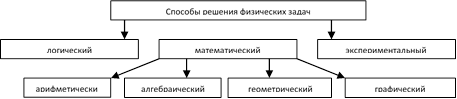
Урок 57 Базы данных: среда и принципы работы
Цели урока:
• освоить основные понятия темы;
• освоение этапов создания баз данных;
• иметь представление о среде баз данных и способах манипулирования данными.
Ход урока
Теоретическая основа урока
База данных (БД) - это упорядоченная совокупность данных о конкретном объекте, хранящаяся во внешней памяти и организованная опреде-
ленным способом. Либо можно сказать, что это совокупность данных, организованных по определенным правилам, предусматривающим общие принципы описания, хранения и манипулирования данными, независимая от прикладных программ, которая может являться информационной моделью предметной области. Различают внешнюю, концептуальную и физическую модели (схемы) БД. Как правило, СУБД входит в понятие базы данных как элемент сложной иерархической системы. Различают иерархические, реляционные, сетевые БД, распределенные и централизованные БД, одно- и многопользовательские БД.
Классификация баз данных:
1. По характеру хранимой информации: фактографические и документальные;
2. По способу хранения данных: централизованные и распределенные;
3. По структуре организации данных: реляционные (табличные БД), иерархические и сетевые БД.
Основное назначение БД хранение больших массивов данных, которыми можно манипулировать, используя встроенные возможности программной среды, такие как, редактирование данных, выборку данных по условию, созданию отчетов различной формы. База данных может быть отображена на экране в виде таблицы и в виде картотеки, вне зависимости от вида используемого формата.
Большинство баз данных используют в качестве основной информационной структуры табличный формат. Реляционная база данных представляет собой множество взаимосвязанных таблиц, каждая из которых содержит информацию об объектах определенного типа. Таблица имеет строки и столбцы, которые соответственно называются записью и полем записи. Именно поля определяют структуру базы.
Например: рассмотрим объект - мебель. Основными свойствами объекта (атрибутами) интересными для потребителя будут являться вид мебели, назначение, производитель, из чего выполнено изделие. Выделенные атрибуты и будут служить полями создаваемой базы. Каждое поле записи содержит одну характеристику объекта и имеет строго определенный тип данных (например, текстовая строка, число, дата). Все записи имеют одни и те же поля, только в них содержатся разные значения атрибутов.
Обращение к БД и управление БД осуществляется с помощью Системы Управления Базой Данных (СУБД). Основные функции СУБД - это определение данных (описание структуры баз данных), обработка данных и управление данными.
Системы управления базами данных включают, как правило, следующие элементы:
1. Интерфейс - среда пользователя для работы при помощи меню.
2. Интерпретатор - алгоритмический язык программирования.
3. Компилятор - преобразователь программ в автономные исполняемые файлы.
4. Утилиты - средства программирования рутинных операций. Любая СУБД позволяет выполнять четыре простейшие операции с данными:
• добавлять в таблицу одну или несколько записей;
• удалять из таблицы одну или несколько записей;
• обновлять значения некоторых полей в одной или нескольких записях;
• находить одну или несколько записей, удовлетворяющих заданному условию.
Для выполнения этих операций используется механизм запросов. Результатом выполнения запросов является либо отобранное по определенным критериям множество записей, либо изменения в таблицах. Запросы к базе формируются на специально созданном для этого языке. И самая важная функция СУБД - это управление данными. Под управлением данными обычно понимают защиту данных от несанкционированного доступа, поддержку многопользовательского режима работы с данными и обеспечение целостности и согласованности данных.
Функции СУБД остаются пользователем незамеченными, т. к. система максимально адаптирована к потребностям человека, что дает возможность при наличии минимальных знаний освоить работу с базой данных. Рассмотрим этапы создания базы данных:
1. проектирование базы данных (определение объекта и выделение атрибутов объекта в качестве полей базы данных);
2. задание структуры базы данных (однотабличная БД или состоящая из нескольких связанных таблиц);
3. ввод структуры данных с описанием типов данных вводимых в поля таблицы;
4. непосредственный ввод данных в БД;
5. редактирование данных;
6. манипулирование данными (сортировка, выборка данных с исполь-
»зованием фильтрации и/или запросов). Опишем сказанное на примере объекта «Школа». Атрибутов у данного объекта может быть много, мы опишем только кабинетную систему школы. Тогда важным для описания является название кабинета, его номер, ответственный класс, ответственный учитель, нагрузка кабинета, наличие сигнализации. Теперь подумаем, какие типы данных будут использованы и какую примерную длину будут иметь.
|
имена полей |
типы данных |
длина поля |
|
Название кабинета |
Текстовой |
15 |
|
Номер |
Числовой |
10 |
|
Класс |
Текстовой |
10 |
|
Учитель |
Текстовой |
25 |
|
Нагрузка кабинета |
Числовой |
10 |
|
Наличие сигнализации |
Логический |
10 |
Структура базы данных будет такова:
|
название кабинета |
номер |
класс |
учитель |
нагрузка кабинета |
наличие сигнализации |
|
|
|
|
|
|
|
При необходимости можно изменить проект базы данных. Учитывая тот факт, что изменения вносятся автоматически, необходимо создать копию базы перед внесением кардинальных изменений. Изменение базы данных может включать в себя:
• изменение структуры базы данных;
• переименование и удаление таблиц;
• переопределение ключевых полей;
• изменение макета таблицы;
• изменение шрифта и внешнего вида ячеек;
• изменение высоты строк и ширины столбцов;
• изменение порядка следования столбцов.
Практическое задание
Заполнить созданную таблицу соответствующими данными.
Урок 58 Программная среда MS Access
Цели урока:
• приобретение навыков работы с приложением Microsoft Access.
• иметь представление об интерфейсе Microsoft Access;
• знать способы создания баз данных (с помощью мастера, конструктора).
Ход урока
Теоретическая основа урока
Для запуска MS Access можно использовать несколько путей:
1. выполнить команду Пуск/Программы/Microsoft Access;
2. щелкнуть по значку на панели Microsoft Office;
3. открыть двойным щелчком мыши по ярлыку MS Access на рабочем столе;
4. открыть одинарным щелчком аналогичный значок на панели быстрого доступа.
Завершение работы MS Access производится любым из стандартных способов завершения работы в Windows. Объектом обработки MS Access является файл базы данных, имеющий произвольное имя и расширение .mdb. В этот файл входят основные объекты MS Access: таблицы, формы, запросы, отчеты, макросы и модули. В данной среде можно работать только с одной базой данных, для включения другой базы необходимо запустить снова саму программу.
Таблица является базовым объектом MS Access. Все остальные объекты являются производными и создаются только на базе ранее подготовленных таблиц. Таблица - это объект, предназначенный для хранения данных в виде записей (строк) и полей (столбцов). Обычно каждая таблица используется для хранения сведений по одному конкретному вопросу. Форма не является самостоятельным объектом MS Access, она просто помогает вводить, просматривать и модифицировать информацию в таблице или запросе. Запросы и отчеты выполняют самостоятельные функции. Запрос — объ-
■ ект БД, позволяющий получить нужные данные из одной или нескольких таблиц. Отчет - объект БД, предназначенный для печати данных.
После запуска на экране появится основная программная среда MS Access, в верхней строке которого расположено Главное меню, а под ним панель инструментов. Она содержит кнопки, дублирующие действия команд главного меню. С помощью команды Вид/Панели инструментов можно самостоятельно определить, которые из них будут отображены на экране.
Какие действия необходимо выполнить, указаны в окне мастера, который автоматически запускается с запуском программы. Прежде чем приступить к работе с программой, необходимо задать имя файлу, где будут храниться вводимые данные.
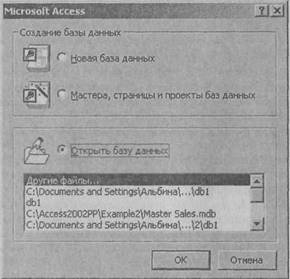
После выбора кнопки Новая база данных в окне Microsoft Access в
появившемся диалоговом окне задается имя для файла базы данных. После ; этого на экране появляется окно базы данных, из которого можно получить доступ ко всем ее объектам: таблицам, запросам, отчетам, формам, макросам, модулям.
Доступ к объектам возможен лишь при наличии созданной таблицы. Манипулировать можно лишь теми данными, которые сохранены в таблице. Для создания таблицы нажимается соответствующая кнопка, которая позволяет отображать и изменять выбранные таблицы в текущей базе данных, либо создать новую таблицу. Существуют три способа создания таблиц:
1. в режиме конструктора;
2. в режиме мастера;
3. в режиме ручного ввода.

Для лучшего понимания всей процедуры создания базы данных используем встроенный конструктор. При выборе вкладки Таблица в окне выбирается команда Создание таблицы в режиме конструктора.
Другой способ - одинарное нажатие кнопки Конструктор. После чего появляется окно конструктора таблицы.
В окне Конструктора таблицы задаются имена, типы и свойства полей для создаваемой таблицы. Имя поля имеет определенные ограничения, длина не должна превышать 68 символов и нельзя использовать символы !, . , [] . Каждая строка в столбце Тип данных является полем со списком, элементами которого являются типы данных Access.
Типы данных MS Access
|
■ |
|
|
Текстовый |
|
|
Memo |
Алфавитно-цифровые данные - предложения, абзацы, тексты (до 64 000 символов)_ |
|
Числовой |
Различные числовые данные (имеет несколько форматов: целое, длинное целое, с плавающей точкой) |
|
_Дата\В£емя__ |
Дата или время в одном из предлагаемых Access форматов |
|
Денежный |
Денежные суммы, хранящиеся с 8 знаками в десятичной части. В целой части каждые три разряда разделяются запятой. |
|
Счетчик |
Уникальное длинное целое, создаваемое Access для каждой новой записи |
|
Логический |
Логические данные, имеющие значения Истина или Ложь |
|
Объект OLE |
Картинки, диаграммы и другие объекты OLE из приложений Windows |
|
Гиперссылка |
В полях этого типа хранятся гиперссылки, которые представляют собой путь к файлу на жестком диске, либо адрес в сетях Internet или Intranet. |
Среди типов данных Access есть специальный тип, с которым мы раньше не сталкивались. Это - Счетчик. В поле этого типа Access автоматически нумерует строки таблицы в возрастающей последовательности. Редак
тировать значения такого поля нельзя. Каждое поле обладает индивидуальными свойствами, по которым можно установить, как должны сохраняться, отображаться и обрабатываться данные. Набор свойств поля зависит от выбранного типа данных. Для определения свойств поля используется бланк Свойства поля в нижней части окна конструктора таблиц. Практической задание:
1. Запустить программу MS Access и освоить основные пункты меню.
2. Открыть справочную систему базы и познакомиться с основными ее пунктами.
Урок 59 Создание и редактирование базы данных
Цели урока:
• отработать навыки работы с базой данных;
• иметь представления о разных режимах работы с базой данных.
Ход урока Лабораторная работа «Создание базы данных»
1 шаг. Проектирование базы данных «Номенклатура Байкала»
• выделить атрибуты, характеризующие номенклатуру рассматриваемого объекта;
• описать типы данных каждого атрибута.
2 шаг. Создание базы данных
• открыть программу MS Access;
• задать имя БД «Байкал»;
• в окне базы данных нажать кнопку Конструктор;
• в окне Конструктора вписать атрибуты в качестве имен полей и типы данных (по умолчанию задается текстовой формат);
• закрыть окно с помощью значка системного меню;
• задать имя таблицы «Номенклатура»;
• задать ключевое поле.
3 шаг. Заполнение таблицы
• открыть таблицу двойным щелчком мыши;
• заполнить поля необходимыми записями.
В итоге должна получиться следующая база данных:
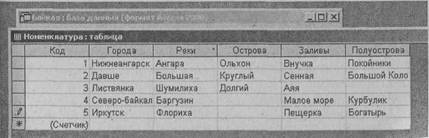
Горячие клавиши:
SHIFT+F2 - открытие окна для редактирования поля; CTRL+ALT+ПРОБЕЛ - вставка в поле значения по умолчанию; CTRL+' (апостроф) - вставка в поле значения предыдущего поля; SHIFT+стрелка вправо - посимвольное выделение значения поля; TAB - последовательное выделение записей в полях.
Виды редактирования структуры базы данных:
• изменение имени поля;
• изменение типа данных;
• изменение шаблона данных;
• добавление и удаление поля;
• добавление или удаление записи.
Практическое задание
Разработайте базу данных для объекта «Крупные пруды Пермской области». На территории Пермской области находится 7 больших прудов. Они располагаются на территории населенных пунктов, такие как Лысьва, Нытва, Очер, Суксун, сосредоточенных в бассейнах одноименных рек. На территории Добрянки, Александровска, Березников и поселка Павловский пруды образованы в бассейнах рек Тюсь, Лытвы, Зырянки и Очера соответственно. Объем воды на Лысьве составляет 26,6 млн.м3 и занимает площадь 5,74 км2, на Нытве - 19,4 млн.м3 и 9,01 км2, в г. Очере - 18,7 млн.м3 и 6,77 км2, на Зырянке - 13 млн.м3 и 4,20 км2, в поселке Павловский - 8,0 млн.м3 и 4,5 км2, Суксуне - 6,76 млн.м3 и 1,93 км2.
Урок 60 Полугодовое тестирование
Цель урока:
• закрепить основные понятия курса информатики;
• систематизировать знания по пройденному материалу;
• обобщить учебный материал за полугодие.
Компьютерное тестирование
1. Какая из систем счисления является оптимальной для представления данных в технических устройствах?
а) десятичная;
б) римская;
в) двоичная;
г) восьмеричная;
д) шестнадцатеричная.
2. В какой из систем счисления значение числа не зависит от ее позиции в числовом ряду?
а) десятичная;
б) римская;
в) двоичная;
г) восьмеричная;
д) шестнадцатеричная.
3. Какая программная среда используется (в основном) для оперирования числовыми данными?
а) текстовый редактор;
б) табличный процессор;
в) калькулятор;
г) графический редактор;
д) презентация.
4. Чем отличается электронная таблица от текстового редактора?
а) программной средой;
б) основными функциями;
в) оперируемыми данными;
г) программной средой, оперируемыми данными;
д) программной средой, основными функциями и оперируемыми данными.
5. Какой элемент является минимальным объектом электронной таблицы?
а) лист;
б) ячейка;
в) столбец;
г) строка;
д) диапазон ячеек.
6. В каком из арифметических выражений, представленном в виде, удобном для обработки компьютером, допущена ошибка?
а) ах2 + bх + с;
б) I3*d/(l3 + d);
в) а*х + Ь;
г) cos(x)/sin(x);
д) а*хл2 + bЬ*х + с.
7. Рабочей книгой называют...
а) руководство пользователя;
б) элемент электронной таблицы;
в) документ текстового редактора;
г) готовую презентацию;
д) документ, созданный в среде электронной таблицы.
8. Отдельным элементом рабочей книги является...
а) лист;
б) ячейка;
в) столбец;
г) строка;
д) диапазон ячеек.
9. Строка формул используется...
а) только для ввода формул;
б) для ввода и отображения любых значений активной ячейки;
в) для ввода текстовых объектов;
г) для отображения имени активной ячейки;
д) для ввода числовых данных.
10. Чем отличаются относительные ссылки от абсолютных?
а) способом обозначения;
б) способом отображения в активной ячейке;
в) способом обозначения и способом реакции на перенос значения ячейки при копировании;
г) способом реакции на перенос значения ячейки при копировании;
д) способом изменения значений ячейки при автозаполнении.
11. Какое значение будет присвоено ячейке Е2 после выполнения расчетов по заданным формулам?
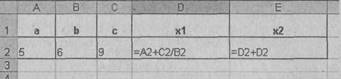
а) 12,5; б) 13;
в) 5,3333; г) 6,5;
Д)14.
12. Как выглядит маркер заполнения?
а) черный квадрат в правом нижнем углу активной ячейки;
б) ячейка с измененным цветом фона;
в) курсор в виде стрелки;
г) мигающий курсор в строке формул;
д) черный ободок вокруг активной ячейки.
13. Для наглядного представления числовых данных можно использовать...
а) набор чисел выделенных в таблице;
б) графический объект WordArt;
в) авто фигуры;
г) диаграмму;
д) графические файлы.
14. Заранее определенные формулы, выполняющие строго определенные вычисления по заданным аргументам и в определенной последовательности называют...
а) аргументами;
б) переменными;
в) функциями;
г) константой;
д) арифметическими выражениями.
15. Алгоритмом называют...
а) определенную последовательность команд;
б) конечную последовательность четко сформулированных правил решения определенного класса задач;
в) совокупность действий;
г) перечисление этапов действий для выполнения конкретной задачи;
д) программное описание последовательности действий.
16. Разбиение алгоритма на последовательность отдельных законченных действий определяет свойство...
а) точности; б) результативности;
в) понятности; г) массовости;
д) дискретности.
17. Блок-схемой называют...
а) текстовое представление алгоритма;
б) графическое представление алгоритма;
в) словесное описание;
г) представление алгоритма с использованием программного кода;
д) программный код.
18. Назовите простейшую структуру алгоритма, а) выбор; б) ветвление; в) цикл; г) линейная; д) подпрограмма.
19. Как называется способ многократного выполнения действий в зависимости от заданного условия?
а) выбор; б) ветвление;
в) цикл; г) линейный алгоритм;
д) подпрограмма.
20. Метод последовательной детализации позволяет разработать следующую структуру:
а) выбора; б) ветвления;
в) цикла; г) линейную структуру;
д) подпрограмму.
Ответы к тесту:
|
|
1 |
2 |
3 |
4 |
5 |
6 |
7 |
8 |
9 |
10 |
11 |
12 |
13 |
14 |
15 |
16 |
17 |
18 |
19 |
20 |
|
а |
|
|
|
|
|
+ |
|
+ |
|
|
|
+ |
|
|
|
|
|
|
|
|
|
б |
+ |
|
+ |
|
+ |
|
|
|
+ |
|
+ |
|
|
|
+ |
|
+ |
|
|
|
|
в |
|
+ |
|
|
|
|
|
|
|
+ |
|
|
|
+ |
|
|
|
|
+ |
|
|
г |
|
|
|
|
|
|
|
|
|
|
|
|
+ |
|
|
|
|
+ |
|
|
|
д |
|
|
|
+ |
|
|
+ |
|
|
|
|
|
|
|
|
+ |
|
|
|
+ |
Урок 61 Наполнение базы данных с использованием формы
Цели урока:
• освоить способы ввода и редактирования данных с использованием формы;
• иметь представление о способах создания форм.
Ход урока
Актуализация знаний
- Что такое база данных?
- Для чего созданы системы управления базами данных?
- Какими объектами управляет база данных?
- Перечислите этапы создания базы данных.
Теоретическая основа урока
На предыдущем занятии мы рассматривали возможность ввода и редактирования данных в режиме таблицы. Таблица включала в себя небольшое количество полей, что позволяло уместить ее на экране монитора. Часто используются таблицы, которые имеют такое количество полей, которое не умещается на экране и приходится использовать ползунок, отчего бывает сложно соотнести записи различных полей.
Проблемы эти могут быть решены с использованием специальной карточки (формы), в которой отображается отдельная запись с соответствующими полями. Программная среда позволяет организовать удобный и интуитивно понятный интерфейс пользователя для работы с данными с помощью форм. Формами называются настраиваемые диалоговые окна, сохраняемые в базе данных в виде объектов специального типа. Для работы в режиме формы необходимо, чтобы структура таблицы была уже создана, тогда выбор вкладки Форма автоматически запускает Мастер форм с исходной структурой. Ввод данных в режиме формы автоматически вносит все данные, которые моментально отображаются в таблице. Вид формы можно выбрать из совокупности предлагаемых Мастером, либо разработать самому.
Отработаем навыки на примере созданной таблицы «Байкал». Для этого выполним последовательность действий:
1. Открыть базу данных «Байкал».
2. Активизировать вкладку Форма.
3. Двойным щелчком активизировать функцию Создание формы с помощью мастера.
4. В появившемся окне выбрать нужные поля (в данном случае все).
5. Выбрать внешний вид формы из числа предложенных.
6. Выбрать требуемый стиль.
5. Задать имя формы (по умолчанию используется имя таблицы) и получаем форму:

Перемещение между записями возможно с использованием кнопок «>» следующая запись, также можно перейти сразу к последней записи, либо запустить страницу для ввода новой записи. Аналогично можно двигаться и в обратном направлении, к предыдущей записи и переход к первой записи.
Практическое задание
Создать структуру таблицы «Школа» и ввести данные с помощью созданной с помощью Мастера формы.
Урок 62 Фильтрация данных
Цели урока:
• Освоить приемы фильтрации данных;
• Освоить способы сортировки данных.
Ход урока
Теоретическая основа урока
При открытии таблицы Access выводит записи в последовательности, определенной значениями первичного ключа этой таблицы. Если ключ не определен, то записи выходят в последовательности их ввода. Для изменения последовательности записей в таблице используется сортировка. Для сортировки таблицы по значениям только одного поля используются кнопки Сортировка по возрастанию и Сортировка по убыванию:
ип
Нужно установить курсор в любом месте поля, по которому производится сортировка, и нажать соответствующую кнопку. Таблица будет отсортирована по значениям указанного поля.
Для числовых значений сортировка определяется значением каждого разряда числа. Для текстовых данных сортировка осуществляется по символам, определяемым последовательностью букв в алфавите. Курсор устанавливается в любое место поля и нажимается соответствующая кнопка, сортируются значения находящиеся в этом поде и соответственно меняют значения и все остальные записи.
Сортировка таблицы по нескольким полям выполняется с помощью фильтра. Для этого нужно открыть таблицу и выполнить команду Записи/Фильтр/Расширенный фильтр. Появится окно Фильтр. В этом окне в строке Поле из списка полей таблицы нужно выбрать поле, сортировка по которому должна производиться в первую очередь. В строке Сортировка в этом же столбце бланка выбрать тип сортировки (по возрастанию или убыванию). В следующем столбце бланка выбирается поле, по которому будет проводиться сортировка во вторую очередь, и для него указывается тип сортировки. И так далее для всех полей, по которым будет проведена сортировка. После заполнения бланка сортировки выполнить команду Записи/Применить фильтр.
Фильтрация данных необходима для построения записей в нужной последовательности, это особенно актуально, если сортируем по одному полю, а там находятся одинаковые значения. (Здесь нужно обратить внимание учащихся на то, что окно фильтрации не должно закрываться. Первоначально задаются условия сортировки, затем с переходом в окно таблицы выбрать команду Записи/Применить фильтр.)
Для выделения отдельных записей используется Фильтр по выделенному и Фильтр с исключением выделенного. Устанавливается курсор на определенной записи и выполняется команда Записи/Фильтр по выделенному, на экране останется лишь одна запись. Команда Записи/Исключить выделенное выдает записи без выделенной записи. Отказ от фильтрации возможно с использованием команды Записи/Удалить фильтр.
Для выборки необходимых данных используется команда Записи/Фильтр/Изменить фильтр. В появившемся окне на имени требуемого поля задается условие выбора. Здесь могут быть выбраны значения соответствующие данным в поле, могут использоваться знаки «*», либо знаки неравенств. Знак «*» заменяет собой любую последовательность символов, знак «?» замещает один символ.
Практическое задание
Открыть" базу данных «Пруды Пермской области». Найти в базе данных все пруды, находящиеся на территории г. Березников. Выделить записи, имеющих площади больше 4 квадратных километров. Выбрать записи всех прудов появившихся в 20 столетии. Отсортировать записи по значениям объема воды.
|
|
|
|
|
|||
|
|
Код [Насаленный п |
Река |
и*дмтдк**|............"""mill....."»«<...... — | Обьеи воды 1 Площадь |
|
Год введения i |
|
|
т |
] Лысьва |
Лысьва |
26,6 |
5 |
1772 |
|
|
— |
2 Нытва 3 Очер |
Нытва Очер |
19,4 18,7 |
9 7 |
175В 1797 |
|
|
|
4 Березники |
Зырянка |
13 |
4 |
1969 |
|
|
— |
5 Березники 6 Павловский 7 Добрянка |
Зырянка Очер Тюсь |
10,2 8 7.4 |
4 5 2 |
1950 1810 1987 |
|
|
|
8 Суксун 9 Александрове (Счетчик) |
Суксун Лытва |
6,76 4,5 0 |
2 3 0 |
1729 1802 |
|
|
|
|
^шетш.....f |
|
|
||
Урок 63 Создание простого запроса с помощью Мастера
Цели урока:
• научиться различать запросы от фильтров;
• освоить способ создания запроса с помощью Мастера запросов;
• освоить основные подходы к формированию запроса.
Ход урока
Теоретическая основа урока
Одним из стандартных объектов БД является запрос. Запросы используются для просмотра, анализа и изменения данных в одной или нескольких таблицах. Например, можно использовать запрос для отображения данных из одной или нескольких таблиц и отсортировать их в определенном порядке, выполнить вычисления над группой записей, осуществить выборку из таблицы по определенным условиям. Запросы могут служить источником данных для форм и отчетов. Сам запрос не содержит данных, но позволяет выбирать данные из таблиц и выполнять над ними ряд операций.
Различают несколько видов запроса: запросы на выборку, запросы на изменение, на удаление, на создание новой таблицы и т.д. Наиболее часто использующимся видом запроса является запрос на выборку. Любой запрос на выборку содержит условия отбора данных, по которым из таблицы извлекаются данные соответствующие заданным условия, при этом никаких изменений в первоначальной базе не происходит. Часто запросы и фильтры называют выборками данных, не делая различий. Запросы можно назвать выборкой по полям, а фильтр - выборкой по записям.
Фильтры существенно отличаются от запросов, что выражено в следующих характерных особенностях:
• фильтры не позволяют осуществлять выборку данных из разных таблиц;
• фильтры отображают все поля базовой таблицы;
• фильтры не могут быть сохранены как отдельный объект в окне базы;
• фильтры не позволяют создавать вычисляемые поля.
Все перечисленное может выполнять запрос. Кроме этого, для запроса не существенно открыта таблица (или другой запрос), возможен просмотр данных и в закрытом режиме. Запрос позволяет объединять данные из разных таблиц, либо отдельные поля таблиц и осуществлять вычисления над данными.
Наиболее просто создается запрос при помощи Мастера запросов. Чтобы создать простой запрос с помощью Мастера запросов, необходимо войти в режим Запросы. Дальше выбираем команду Создание запроса с помощью мастера (двойным щелчком), либо нажать на кнопку Создать в окне базы данных и в появившемся диалоговом окне Новый запрос выбрать Простой запрос. В появившемся окне Создание простых запросов в поле со списком Таблицы и запросы выбрать таблицу или запрос, которые будут служить источником данных для создаваемого запроса.
С помощью стрелок вправо и влево переместить из списка Доступные поля в список Выбранные поля те имена полей, которые необходимы в конструируемом запросе. При этом порядок полей в запросе будет соответствовать порядку полей в списке Выбранные поля. Если нужно включить в запрос все поля, можно воспользоваться кнопкой с двумя стрелками вправо. Запрос сохраняется под выбранным пользователем именем, который можно просмотреть, либо изменить макет запроса.
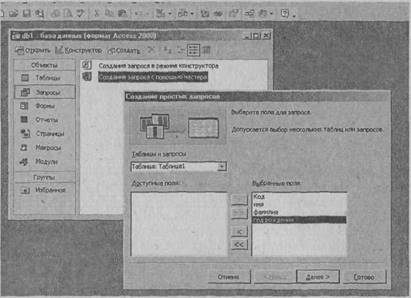
Задание: Открыть базу данных «Пруды Пермской области». Составить запросы с использованием мастера, состоящие из полей:
• названия города, названия реки и года ввода в эксплуатацию;
• названия реки, объема воды;
• названия реки, объема и площади воды, года ввода в эксплуатацию.
Урок 64 Создание простого запроса с помощью Конструктора
Цель урока:
• освоить различные виды запросов;
• освоить принципы создания запросов для манипулирования данными.
Ход урока
Теоретическая основа урока
Для изменения уже существующих запросов и для создания новых запросов используется Конструктор запросов. Для того чтобы открыть запрос в режиме Конструктора, выделите в списке один из существующих запросов, например, только что созданный запрос «Характеристика прудов», и нажмите кнопку Конструктор на панели инструментов окна База данных.
Появляется окно Конструктора запросов. В верхней части окна отображается таблица (или несколько таблиц, если запрос многотабличный) в том виде, в каком таблицы отображаются в окне Схема данных. Таблицы -источники данных для запроса, являются базовыми таблицами запроса. В нижней части окна находится бланк запроса - таблица, ячейки которой используются для определения запроса. В бланке отображаются все столбцы, включенные в результирующее множество запроса.

Окно конструктора разделено на две части. В верхней части находятся окна таблиц со списками полей. Имя каждой таблицы отображается в строке заголовка такого окна. В базе данных MS Access в различных режимах меняются и кнопки панели инструментов.
Значения полей вводятся путем выбора соответствующих записей из ниспадающего меню. При вводе символа, который распознается как начальная буква поля выбранной таблицы, автоматически вызывает всю запись, и нет необходимости набирать все слово в строке. Запрос на выборку позволяет отобрать необходимые поля с записями, которые могут быть отсортированы, либо отобраны по какому либо условию. Для использования условия используются знаки «=», «>», «<» и т.д. Условие позволяет оперировать не только числовыми значениями, но и текстовыми элементами. Например: можно отобрать все поля, идентичные какому-либо слову, либо те слова, которые начинаются с определенной буквы.
Запрос на выборку не влияет на значения записей таблицы. Есть виды запроса, которые автоматически изменяют значения таблицы при создании запросов. Это запрос на обновление, когда вносятся идентичные изменения сразу в несколько записей базы данных, и запрос на удаление, когда исключаются данные, удовлетворяющие заданному условию сразу в нескольких записях. Для выбора различных видов запросов используется конструктор и в появившемся основном меню в пункте «Запрос» выбираем необходимый параметр запроса. Вид конструктора автоматически меняется, где появляются новые строки, куда и вносятся значения условий.
Запрос на добавление позволяет добавить записи из других таблиц и запросов. Если поля в таблицах не совпадают, то ячейка останется пустой. Лучше всего добавлять записи в пустую таблицу.
Задание: Открыть базу данных «Пруды Пермской области». С помощью конструктора составить запрос, состоящий из полей:
• названия города, названия реки и года ввода в эксплуатацию;
• предыдущего запроса, только тех прудов, которые были введены в эксплуатацию в 20 веке;
• названия пруда с минимальным объемом воды (меньше 10 куб.м.). Создайте запрос на обновление, в котором выделите все названия рек и
обновите записи площадей равных 4 на значение 5. Создайте запрос на удаление, в котором удалите те записи о площадях рек, которых равны 5. Сколько записей будет удалено?
Урок 65
Сложные запросы с использованием логических выражений
Цели урока:
• освоить способы построения сложных запросов с использованием логических выражений;
• научиться осуществлять выбор оптимальных параметров условий отбора для неформализованных задач.
Ход урока
Теоретическая основа урока
При создании запроса необходимо определить критерии, относительно которых будет осуществляться отбор нужных записей. Для ввода условий в Конструкторе запросов выделены строки Условие отбора и ИЛИ. Параметры условия должны задаваться в кавычках, если критерии заданы правильно, то программа сама автоматически заключает условия в кавычки.
В качестве простых запросов выделялись лишь поля без использования каких-либо условий. Использование сложных запросов позволяет отбирать записи по определенным условиям. Для создания запроса с несколькими критериями используются различные операторы с использованием логических операций: И, ИЛИ, НЕ.
Логическая операция ИЛИ позволяет выбрать записи, удовлетворяющие одному из двух и более условий. Задается двумя способами:
1. Можно ввести все условия в одну ячейку строки Условие отбора, соединив их логическим оператором или (or). В этом случае будут выбраны данные, удовлетворяющие хотя бы одному из условий.
2. Ввести второе условие в отдельную ячейку строки или. И если используется несколько строк или, то чтобы запись была выбрана, достаточно выполнения условий хотя бы в одной из строк или.
Логическая операция И отбирает лишь те записи, которые удовлетворяют одновременно всем заданным условиям.
Логическая операция НЕ позволяет исключить группу данных из состава анализируемых запросом записей. Для записи условия используется оператор OR, либо знак «не равно» - о.
Практическое задание
В базе данных «Пруды Пермской области» создать запросы, позволяющие выделить записи:
1. образованных в 18 столетии и имеющих названия, начинающихся с первых пяти букв алфавита;
2. пруды, имеющие площадь меньше 4 км2 и содержащих объем меньше 10 млн.м3;
3. с исключением записей с названием города «Березники» и прудов, образованных в 19 столетии.
Урок 66 Создание отчетов
Цели урока:
• освоить приемы создания отчетов;
• иметь представление об отличиях между формой и отчетом.
Ход урока
Актуализация знаний
- Что такое запрос?
- Назовите элементы окна конструктора запросов.
- Где записываются критерии условия выбора для запроса?
- Как удалить поле из запроса?
- Как осуществить сортировку записей в запросе?
Теоретическая основа урока
Одним из функциональных назначений баз данных является предоставление пользователям необходимой информации на основе существующих данных. Для этого предназначены формы и отчеты. Отчеты позволяют выбрать из базы данных требуемую пользователем информацию и оформить ее в виде документов, которые можно просмотреть и напечатать. Источником данных для отчета являются таблица или запрос. В современных базах данных для создания отчетов можно использовать не только имеющиеся данные, но и вычисляемые поля. Отчет - это объект базы данных, использующийся для вывода отформатированных данных на печать.
Отчеты и формы в базе данных имеют много общего. Только отчеты не предназначены для ввода и правки данных в таблицах. Они позволяют лишь просматривать и выводить на печать данные. Отчет, как и форма, может быть создан с помощью мастера. Разделы отчета включают заголовок и примечание отчета, область данных, а также верхний и нижний колонтитулы. В примечание отчета часто помещают поля с итоговыми значениями. Форматирование и группировка элементов управления в отчете выполняются аналогично форматированию и группировке элементов управления в форме. Отчеты могут содержать подчиненные отчеты.
Различают несколько способов создания отчетов. Наиболее простым из них является использование средств автоматического создания отчета. Автоматически создаваемый отчет на основе таблицы или запроса называется автоотчетом, имеющий один из двух форматов в столбец или ленточный. В окне БД нажав кнопку Создать, вызываем окно выбора способов создания отчета. Выбор автоотчета автоматически формирует нужный отчет. Мы
же рассмотрим способ создания отчета с использованием Мастера отчетов В окне базы данных входят в режим отчета и двойным щелчком мыши вы полняют команду Создать отчет с помощью мастера и выполняют ва необходимые шаги:
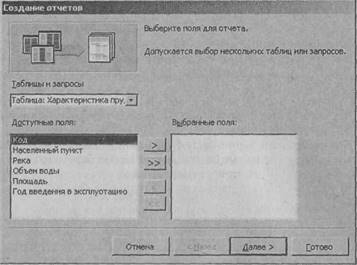
В результате выполнения указаний мастера программа автоматически создаст отчет на основе выбранного источника данных, используя ленточный формат или формат в столбец. Ленточный формат располагает поля выводимых записей в строку. Формат в столбец располагает поля выводимых записей в столбец. Отчет, созданный с использованием любого из этих двух форматов, будет включать все поля и записи, имеющиеся в выбранном источнике данных.
Чтобы созданный отчет можно было использовать в дальнейшем, его необходимо сохранить с использованием команды Файл/Сохранить. В появившемся окне можно изменить название отчета. Форма отчета напоминает текстовый документ, но на самом деле таковым не является. Сохраняется он в виде файла базы данных. Когда необходимо передать отчет в электронном виде можно его преобразовать в формат RTF, с которым можно работать в Word, в формат электронных таблиц Excel, в страницы HTML и т. д.
Практическое задание
Открыть базу данных «Пруды Пермской области», создайте отчет, содержащий название города, реки и год ввода в эксплуатацию. Сохраните отчет в текстовом формате любого текстового редактора.
Урок 67 Обобщение материала по теме «Информационная система»
Цели урока:
• обобщить основные представления об информационных системах;
• систематизировать знания в данной области.
Ход урока
Вопросы на понимание
- Каково назначение информационных систем?
- Назовите области знаний, где используются информационные системы.
- Перечислите основные требования к информационным системам.
- Чем отличаются информационные системы от базы данных?
- Что такое База данных?
- Каково предназначение систем управления базами данными?
- Перечислите основные составляющие любой базы данных?
- Какими данными оперирует база данных?
- Чем отличается база данных от электронной таблицы?
Практическая работа
Создать базу данных «Экологические показатели сельскохозяйственных растений».
|
С/х культура |
Мин. t созревания |
Макс, t созревания |
Вегетационный период, дни |
Сезон с повышенной потребностью к воде |
Благоприятные почвы |
|
Пшеница яровая |
12-10 |
12-20 |
120 |
весна |
Чернозем |
|
Пшеница озимая |
12-10 |
- |
120 |
весна |
Чернозем |
|
Рожь озимая |
12-10 |
- |
120 |
лето |
Подзолистая |
|
Ячмень яровой |
10 |
12-20 |
100 |
лето |
Подзолистая |
Создать запросы:
1. Выделить культуры, имеющие вегетационный период равный 120 дням.
2. Выделить культуры, требующие особого внимания весной, с минимальной температурой созревания 10°.
3. Выделить культуры, не требовательных к чернозему.
Учебный модуль
ИСТОРИЯ СОЗДАНИЯ И РАЗВИТИЯ ИНФОРМАЦИОННЫХ
РЕСУРСОВ И ТЕХНОЛОГИЙ ИНТЕРНЕТ.
ОБЗОР ВОЗМОЖНОСТЕЙ ИНТЕРНЕТ
Последующие четыре модуля отличаются в организационном плане от предыдущих модулей тем, что в явном виде здесь должны прослеживаться два вида деятельности:
• обучение;
• интеграция.
Освоение должно осуществляться в деятельностном режиме, когда основные знания, умения и навыки применяются не только для закрепления знаний по информатике и информационным технологиям, но и по другим общеобразовательным предметам и отраслям знаний.
На этапе обучения основными видами деятельности для учащихся будут:
• освоение базовых понятий информатики в области информационных и телекоммуникационных технологий;
• освоение логических приемов работы с информацией (анализа, синтеза, обобщения, классификации, сравнения и т. д.);
• освоение работы с поисковыми системами Интернет с учетом морфологии русского языка;
• проектная деятельность под руководством учителя информатики (в случае использования данных из других предметных областей - с привлечением учителя-предметника) для создания учебного веб-ресурса с учетом всех особенностей оптимального функционирования информационных ресурсов сети.
На этапе интеграции основными видами деятельности учащихся могут быть:
• самостоятельная работа с информацией по той или иной изучаемой теме, проблеме в любых предметных областях;
• самостоятельная учебная деятельность (в режиме самообразования) для углубления знаний в определенной области, ликвидации пробелов, подготовки к экзаменам и пр.;
• участие в Интернет-проектах, сетевых олимпиадах, конкурсах и т. д.;
• учебная деятельность под руководством удаленного учителя в курсе дистанционного обучения;
• удовлетворение разнообразных информационных потребностей при организации личного досуга'.
Основное содержание модуля
История создания и развития информационных ресурсов и технологий Интернет. Компьютерные телекоммуникации: аппаратное и программное обеспечение. Виды компьютерных сетей и ресурсов Интернет. Классификация и описание услуг, предоставляемых компьютерными сетями.
Основы работы с браузером Microsoft Internet Explorer. Избранное. Работа с несколькими окнами. Сохранение информации. Настройки просмотра.
Общеобразовательные цели:
• сформировать представление об информационном обществе и месте телекоммуникаций в этом обществе.
• знакомство и отработка основных понятий в области телекоммуникаций;
• знать основные возможности программ-просмотрщиков;
• уметь осуществлять необходимые настройки программ для работы в сети.
Воспитательные цели:
• воспитание уважения к информационной деятельности человека;
• формирование коммуникативных качеств личности.
Развивающие цели:
• развитие познавательных и исследовательских способностей учащихся с использованием возможностей глобальной сети.
Урок 68 История создания сетевых технологий
Цели урока:
• иметь представление о тенденциях развития сетевых технологий;
• иметь представление о видах сетей;
• освоить необходимые виды аппаратного и программного обеспечения для осуществления связи по сети.
■ Ход урока
Теоретическая основа урока
Изобретенные за все прошедшие столетия средства дистанционной передачи информации получили названия «телекоммуникации» (от греч. tele - вдаль, далеко, лат. communicatio — общение). К ним относятся ставшие уже привычными для всех радио, телевидение, телефон, телеграф, телетайп, телекс, телефакс, а также появившиеся совсем недавно компьютерные телекоммуникации. Согласно международному словарю педагогических терминов под телекоммуникацией понимается «передача произвольной информации на расстояние с помощью технических средств (телефона, телеграфа, радио, телевидения и т.п.)».
Современные компьютеры - мощнейшие устройства накопления, хранения, передачи и обработки информации. Развитие компьютерной техники привело к созданию самого перспективного вида телекоммуникаций - компьютерных. Система компьютерных телекоммуникаций - это новая ком-
пьютерная технология передачи информации на любые расстояния, в которой с помощью систем передачи данных объединяются в единое целое источники, средства обработки и потребители информации.
Во времена холодной войны в 1957 г. американское правительство разработало программу DARPA (Defense Advanced Research Projects Agency), в котором предполагалось создание такой системы связи между различными военными ведомствами, способными сохранять автономность в случае ядерной войны с СССР. Именно эти идеи легли в основу созданной в конце шестидесятых годов сети ARPANET, объединявших учебные заведения страны. Первоначально сеть использовалась лишь для передачи файлов и электронных сообщений.
По образу и подобию стали создаваться другие сети, объединявшие различные организации, которые существовали автономно и позднее стали называться корпоративными сетями. Только после создания ISOC (Internet Society) - добровольной организации по обеспечению глобального обмена информацией была разработана система, позволившая объединить разрозненные сети в единую глобальную сеть, и названная сетью Интернет, или другими словами сеть сетей.
Сеть (с точки зрения ее пользователей) можно определить как совокупность компьютеров, соединенных между собой при помощи специальной аппаратуры, обеспечивающей обмен информацией между компьютерами данной группы. Сеть обеспечивает как логическую (программную и информационную), так и физическую связь объединенных в нее компьютеров и терминалов. Эта связь реализуется совокупностью связного и коммутационного оборудования, протоколов и программных средств, объединяющих несколько вычислительных машин и терминалов в единую вычислительную систему.
В сеть могут объединяться компьютеры различных типов. Компьютер, подключенный к сети, на котором работает ее пользователь, называют обычно рабочей или терминальной станцией, т. е. это компьютер, через который пользователь получает доступ к сети. Терминалы играют роль удаленных устройств ввода/вывода. Если при этом терминал может выполнять функции по обработке и хранению информации, то его называют интеллектуальным (в качестве такого терминала может выступать персональный компьютер). Таким образом, рабочая станция всегда связана с работой в сети конкретного пользователя, с решением конкретных прикладных задач.
Существуют компьютеры, которые используются как управляющие центры в сети, с которыми не работает непосредственно пользователь. Такие компьютеры называют серверами. Сервер имеет ресурсы и осуществляет управление ими, обеспечивая доступ к ним от других узлов сети.
Сервер - это узел сети, в котором обеспечивается обслуживание функционирования сетевых терминалов путем управления распределением дорогостоящих ресурсов совместного использования (например, файловый процессор, управляющий дисковым накопителем, обеспечивающий хранение и архивное обслуживание информации для компьютеров в сети), обеспечения соединения с другими средствами сети (т. е. это - коммутационные процессоры, обеспечивающие связь рабочих станций). Таким образом, серверы играют роль «шлюзов» в сети, выполняя функции служебных уст-
ройств связи и управления, их функционирование может быть, и не связано с выполнением конкретных прикладных программ. Тип ресурса, которым управляет сервер, определяет и тип сервера (файл-сервер, сервер печати).
Существуют различные типы сетей. Если компьютеры, объединенные в сеть, расположены недалеко друг от друга и соединены с помощью высокоскоростных адаптеров и цифровых линий связи, то такую сеть называют локальной вычислительной сетью (ЛВС). Если в сеть объединяются отдельные территориально рассредоточенные компьютеры или локальные сети, расположенные на значительном удалении друг от друга, то связь обычно осуществляется через модемы и дальние низкоскоростные аналоговые линии связи, а сети такого типа называют глобальными сетями.
Интернет - (англ. Internet от лат. inter между и англ. net сеть, паутина), международная (всемирная) компьютерная сеть электронной связи, объединяющая региональные, национальные, корпоративные, локальные и др. сети. Характерными особенностями Интернет являются: возможность предоставления надежной, конфиденциальной связи, решение сложных задач по организации распределенного доступа к информационным ресурсам. Первоначальная функция сети по созданию среды для передачи файлов и сообщений электронной почты смещается в сторону формирования огромной базы информационных ресурсов, где могут быть удовлетворены информационные потребности любого пользователя.
Для ориентации в столь масштабном информационном пространстве существуют службы сервиса Интернет. Сервисные службы Интернет можно классифицировать по функциональной направленности на информационные, коммуникативные и поисковые службы. Информационные службы включают в себя ресурсы, хранящие документы (WWW) и программы (FTP). К коммуникативным службам можно отнести средства опосредованной связи (списки рассылки, e-mail, телеконференции) и непосредственной связи (форум, чат, IRC).
Информационные сервисные службы предоставляют возможность осуществления поиска в сети в столь масштабном информационном пространстве. Для этого существуют специализированные поисковые системы. Их можно разделить на каталоги, поисковые машины (роботы индексов), системы метапоиска. Основанием для классификации может выступать способ реализации поиска. Тогда к каталогам будем относить тематические каталоги, системы поиска в конференциях Usenet и службы поиска людей.
Интернет-технологиями или сетевыми технологиями будем называть совокупность аппаратных и программных средств, а также методов сбора, обработки и передачи информации с использованием сети Интернет. Остановимся более подробно на аппаратных и программных составляющих сети. Представим все в виде схемы (см. на след. странице).
Модем (МОдулятор/ДЕМодулятор) - специальное устройство преобразования (модуляции) сигналов на выходе компьютера в сигналы, которые могут передаваться по телефонной сети, и обратного преобразования (демодуляции) при приеме информации на компьютер. Одной из важнейших характеристик модема является скорость передачи данных. Скорость передачи данных определяет, какое количество информации (бит) модем может передавать/принимать за единицу времени (секунду). Наиболее рас-
216
9 класс
пространенные модемы имеют скорости в 32000 бит/с и 56000 бит/с. Чем выше скорость передачи данных, тем меньше времени потребуется модему на передачу или прием информации.
Средства обеспечения работы в сети Интернет
Аппаратные средства
Программные средства
§•
Y1
|
|
|
|
2 |
|
|
|
я |
|
ев |
со |
|
|
«1 |
|
|
m |
|
а |
о |
|
в |
|
Телекоммуникационная сеть состоит из компьютеров-серверов, передающих между собой информацию по определенным правилам (протоколам), а также отвечающих на обращения компьютеров-абонентов. Серверы организуют использование так называемых сетевых ресурсов (т. е. общей памяти компьютеров сети и каналов связи). Для связи серверов сети между собой может использоваться:
• беспроводная спутниковая связь;
• специально выделенные телефонные линии (служат для прямого соединения абонентов друг с другом, набора номера не требуется);
• обычные коммутируемые телефонные линии (обеспечивают соединение с тем абонентом, номер которого набран);
• радиосвязь;
• оптоволоконная связь.
Подводя итог
• Основными видами компьютерных сетей являются глобальные и локальные сети, которые отличаются друг от друга уровнем удаленности объединенных в сеть компьютеров;
• Для организации деятельности в сети необходимы как аппаратные средства, так и специализированные программные средства;
• Основным телекоммуникационным аппаратным средством является модем, устройство преобразующее цифровые сигналы в аналоговые и аналоговые в цифровые.
Урок 69 Настройка аппаратных и программных средств связи
Цели урока:
• ■ освоить этапы подключения компьютера к сети.
. освоить способы настройки аппаратного и программного обеспечения для осуществления работы в сети Интернет;
Ход урока
Теоретическая основа урока
Интернетом принято называть глобальную сеть компьютеров, разбросанных по всему миру и связанных между собой. Среди компьютеров, работающих в сети можно выделить две группы: серверы (головные компьютеры) и терминалы (компьютеры пользователей). Услуги доступа к Интернету пользователям предоставляют организации, имеющие в своем распоряжении сервера, и называемые провайдерами.
Провайдер предоставляет учетную запись Интернета, которая включает:
• имя пользователя;
• пароль;
• номер телефона, через который осуществляется доступ;
• имя вашего узла и имя домена (необязательный компонент);
• адрес сервера DNS (необязательный компонент).
Условия активизации Интернет-карты бывает двух типов: непосредственный и опосредованный. Отличия каждого способа будут рассмотрены отдельно. Для получения учетной записи необязательно обращаться непосредственно к провайдеру, достаточно приобрести карточку доступа, где имеется вся необходимая информация.
Подключение к сети Интернет
Для подключения к Интернет необходимо иметь модем, который связывает компьютер и телефонную сеть и предназначен для перекодировки электрических сигналов. Также соответствующим образом настроить программное обеспечение компьютера, которое позволит согласовать работу компьютера и сети.
1 этап: Необходимо, чтобы компьютер обнаружил модем. При покупке любого периферийного оборудования, в том числе модема, в состав входит диск с драйверами, который и позволяет корректно установить новое оборудование. После подключения нового оборудования система сообщает об обнаружении нового оборудования и просит поставить диск. При наличии родного диска в дисководе операционная система без лишних проблем устанавливает новое устройство. Чтобы проверить наличие корректной установки устройства, необходимо зайти в меню Пуск/Настройка/Панель управления и открыть Систему. Выделить вкладку Устройства. Открыть
'; строку Модемы и убедиться, что модем обнаружен.
2 этап: Настроить специальное программное обеспечение, которое позволяет работать с нужными форматами данных сети Интернет. Данная программа носит название браузер. Так как в сети Интернет работают компьютеры разных модификаций, с различной операционной системой и т. д., основной задачей браузера является адаптация скачиваемой информации к параметрам данного компьютера. Существует два способа настройки:
а) Передача существующей учетной записи с помощью мастера подключения к Интернету.
б) Выбор поставщика услуг Интернета (ISP) в вашем регионе с помощью мастера подключения к Интернету.
В первом случае необходимо через кнопку Пуск, выбрать Программы/ Стандартные/Связь/Мастер подключения к Интернету. Выбрать в появившемся окне Использовать существующую учетную запись и нажать кнопку Далее. Затем надо строго следовать инструкциям мастера.
Во втором случае, необходимо через кнопку Пуск, выбрать Программы/Стандартные/Связь/Мастер подключения к Интернету. Выбрать Получить новую учетную запись и нажать кнопку Далее. Затем надо строго следовать инструкциям на экране.
Но самым оптимальным является настройка соединения вручную, т. к. самое современное программное обеспечение не дает возможности настроиться автоматически, требуя подключения к Московскому провайдеру.
Настройка удаленного доступа сети. Теперь необходимо дать соответствующие указания компьютеру, чтобы он мог осуществить выход в сеть. Для этого настраивается удаленный доступ к сети, который задает конфигурацию подключения, он оформлен в виде отдельной папки, которая находится либо в виртуальной среде «Мой компьютер», либо в Панели управления. Для настройки запускается мастер нового подключения. Для этого необходимо нажать кнопку Пуск, выбрать Настройка/Панель управления, а затем дважды щелкнуть значок Удаленный доступ к сети. Если мастер создания нового подключения не запускается автоматически, то щелкните значок Новое соединение.
Иногда Удаленный доступ к сети отсутствует, тогда необходимо недостающий компонент доустановить. Для этого в объекте установка и удаление программ управления, на вкладке Установка Windows необходимо выбрать пункт Связь и нажать кнопку Состав. Напротив строки Удаленный доступ к сети установить флажок.

Установка протокола ТСРЯР для Windows. Очень важным условием работы системы в сети является наличие программы ТСРЯР. Для контроля наличия и установки на панели управления открыть объект Сеть.
В случае отсутствия протокола необходимо нажать кнопку Добавить.
В появившемся меню выбрать Протокол. В качестве изготовителя выбрать Microsoft и тип протокола. Все необходимые действия для работы в сети Интернет выполнены. Если все настройки были введены правильно (по строгим инструкциям мастера подключения), двойной щелчок по брау-■ зеру будет запускать не только саму программу, но и удаленный доступ к сети.

Практическая работа:
1. Настроить программное обеспечение для работы в сети;
2. Перечислить этапы настройки программного обеспечения;
3. Определить иные пути настройки программного обеспечения, нежели та, которая была рассказана учителем.
Домашнее задание
Используя дополнительную литературу, подготовьте материал по одному из следующих вопросов:
1. Выделите основные этапы развития человечества по способам хранения и передачи информации.
2. С чьими именами можно связать основные этапы развития форм передачи информации.
3. Выделите в каждом из этапов виды возможных линий связи и носители информации.
Вся информация должна быть определенным образом структурирована и систематизирована.
Урок 70 Виды компьютерных сетей и ресурсов Интернет
Цели урока:
• освоить виды компьютерных сетей;
• иметь представления о возможностях локальных и глобальных сетей;
• иметь представление об имеющихся ресурсах сети Интернет.
Ход урока Теоретическая основа урока
Интернет еще называют сетью сетей, представляющий собой объединение компьютерных сетей, созданных усилиями различных правительств, коммерческих и некоммерческих организаций. Объединяет их то, что все они используют базовые протоколы обмена информацией, т. е. правила работы функциональных устройств в процессе связи, TCP/IP (Transmission Control Protocol/Internet Protocol). Существуют еще сети, использующие другие виды протоколов. По типу используемых протоколов сети бывают глобальные и региональные. Иногда региональные сети называют корпоративными, в зависимости от того какие субъекты объединены в сеть. Если по географическому признаку, то это региональные сети, если по принадлежности к одной производственной сфере, то - корпоративные.
Другая классификация возможна, когда рассматривают взаимное расположение компьютеров объединенных р сеть. В данном случае, сети распределяют на глобальные и локальные. Исходя из этих представлений, глобальная сеть рассматривается как объединение в единую компьютерную сеть компьютеров, расположенных друг от друга на больших расстояниях и работающих по одному протоколу.
Рассмотрим возможности локальной сети. К ним относят сети, объединяющие компьютеры в пределах одного помещения (здания или нескольких зданий, рядом расположенных). Для создания локальных вычислительных сетей необходимо на этапе проектирования определить функциональные характеристики сети и только после этого осуществить установку и монтаж оборудования.
Проектирование локальной сети включает вопросы:
• выбор архитектуры сети, исходя из поставленных задач;
• определение ее топологии и метода доступа;
• определение числа рабочих станций и мест их размещения;
• выбор сетевой операционной системы.
Затем производится монтаж и установка сети. На этапе установки выполняется следующая последовательность шагов:
• установка сетевой операционной системы;
• установка оболочек на рабочих станциях;
• создание сетевых каталогов;
• создание групп пользователей и определение их прав;
• создание отдельных пользователей, включение их в группы и назначение дополнительных прав;
• создание сервера печати (если необходимо), определение сетевых принтеров и задание их конфигурации.
Структура локальной сети обычно бывает представлена в виде «геометрической формы» и называется топологией вычислительной сети. То есть топология сети определяет, каким образом связаны компьютеры в сети. Существует два основных класса сетей, различаемые по способу объединения компьютеров:
• широковещательная конфигурация (каждый компьютер передает информацию, которая может восприниматься всеми остальными компьютерами данной сети);
• последовательная конфигурация (компьютер может передавать информацию только своему ближайшему соседу).
Наиболее распространенные топологии сетей это:
• Шинная топология;
• Топология «звезда»;
• Кольцевая топология.
|
топология сети |
достоинства |
недостатки |
|
|
- упрощение логической и |
|
|
Шинная топология |
программной архитектуры |
|
|
сети; |
- кабель, соединяющий все стан- |
|
|
- простота расширения; |
ции - один, следовательно «общать- |
|
|
- простота методов управ- |
ся» компьютеры могут только «по |
|
|
ления; |
очереди», а это означает, что нужны |
|
|
- минимальный расход ка- |
специальные средства для разреше- |
|
|
беля; |
ния конфликтов; |
|
|
- отсутствие необходимости |
- затруднен поиск неисправностей |
|
|
централизованного управления; |
кабеля, при его разрыве нарушается |
|
|
- надежность (выход из |
работа всей сети. |
|
|
строя одного компьютера не |
|
|
|
нарушит работу других). |
|
|
|
|
|
- требуется большое количество |
|
Топология «Звезда» |
- надежность (выход из строя одной станции или ка- |
кабеля; - надежность и производитель- |
|
|
беля не повлияет на работу |
ность определяется центральным |
|
|
других). |
узлом, который может оказаться |
|
|
«узким местом» (поэтому часто это |
|
|
|
|
оборудование дублируется). |
|
|
|
- в случае выхода из строя хотя бы |
|
Кольцевая |
|
одного компьютера вся сеть парали- |
|
топология |
- низкая стоимость; - высокая эффективность использования моноканала; |
зуется; - на каждой рабочей станции необходим буфер для промежуточного |
|
|
- простота расширения; - простота методов управления. |
хранения передаваемой информации, что замедляет передачу данных; - подключение новой станции тре- |
|
|
|
бует отключения сети. Поэтому раз- |
|
|
|
рабатываются специальные устрой- |
|
|
|
ства, позволяющие блокировать раз- |
|
|
|
рывы цепи. |
Структура сети повлияла на создание и самой системы информационного обеспечения, называемой информационным пространством, которое тоже имеет сетевую структуру. Все информационное пространство можно представить как навигационную систему, определенную совокупность программ, позволяющих пользователю ориентироваться во всем многообразии информации, размещенной в сети, и находить необходимые ему фактические данные, исторические сведения, полезные программы. Чаще всего система навигации организуется через систему вложенных меню. Пользователю нет необходимости запоминать адрес или название ресурса и последовательность команд, необходимую для доступа к нему: двигаясь по меню программы, можно перемещаться по содержимому различных компьютеров, подключенным к сети.
Виртуальное информационное пространство называют Всемирной паутиной, или английское World Wide Web, которое часто обозначается как WWW. В основу технологии WWW положена технология гипертекста, основной смысл которого состоит в том, что текст определенным образом структурируются, т. е. в нем выделяются слова - ссылки. При активизации ссылки происходит переход на заданный в ссылке фрагмент текста. Ссылки в документе обычно выделяются цветом и подчеркиванием.
От обычного гипертекста WWW отличается главным образом тем, что позволяет устанавливать ссылки не только на соседний файл, но и на файл, находящийся на компьютере в другом полушарии Земли. От пользователя при этом не требуется никаких усилий - по заданному запросу связь будет установлена автоматически. В WWW к информационным ресурсам можно обращаться не только по гиперссылкам, но и непосредственно по адресу.
Текст WWW может включать в себя рисунки, мультимедийные ролики, таблицы и многое другое. На сайтах можно найти научные статьи и тексты художественных книг, фотогалереи и целые виртуальные музеи, новости общественно-политической жизни и курсы акций на биржах. Благодаря своим широким возможностям, красоте и простоте использования программ, обеспечивающих навигацию в сети и работу с информационными ресурсами, «всемирная паутина» завоевала огромную популярность во всем мире.
В учебной деятельности приходится чаще обращаться к образовательным Интернет-ресурсам, к которым можно отнести сервисные службы, способствующие в процессе организации целенаправленной образовательной и самостоятельной деятельности в сети достижению определенных образовательных уровней. Анализ характеристик образовательных Интернет-ресурсов, существующих в сети на сегодняшний день, показал, что они могут быть классифицированы по уровню организации образовательной деятельности с учетом различных способов структуризации и систематизации представленной на них информации.
Образовательные Интернет-ресурсы
|
обучающие |
консультационные |
информационные |
оценочные |
презентационные |
|
Дистанционные курсы, виртуальные школы, лаборатории, веб-квесты |
•Телеконференции Виртуальные педсоветы, виртуальные метод, объединения, проблемные форумы, виртуальное кафе, рассматривающие вопросы образования |
Электронные учебные пособия, справочники, элект. библиотеки, словари, каталоги, виртуальные музеи, листы рассылки |
Телетестинг, дистанциои. конкурсы, проекты, викторины, фестивали, олимпиады, турниры |
Персональные страницы образовательных учреждений, с описанием направлений работ и методическими разработками представителей данных учреждений |
Востребованость информационных ресурсов можно увидеть, благодаря постоянно проводящейся в сети работе по определению рейтинга имеющихся ресурсов. Федерацией Интернет Образования реализован 1 этап проекта «Общественный рейтинг образовательных электронных ресурсов для средней шкоды», направленный на формирование перечня существующих ОЭР для средней школы, знакомство учительства с существующими и новыми ОЭР, методиками их применения в учебном процессе, стимулирование создания хорошо укомплектованных медиатек в региональных методических центрах.
Вот лидеры рейтинга по математике:
1. Виртуальная школа: http://vschool.km.ru/
2. Математические олимпиады и олимпиадные задачи: http://www.zaba.ru/
3. Домашний компьютер и школа: http://education.kudits.ru/homeandschool
Лидеры рейтинга по физике следующие:
1. Компьютерные модели в изучении физики: http://nwcit.aanet.ru/chirtsov/txtl.html
2. Виртуальная школа: http://vschool.km.ru/
3. Справочник-тренажер: решение задач по физике: http://shat.ee.saog.ac.ru/T-phisD/
Лидеры рейтинга по русскому языку:
1. Русский язык. Справочно-информационный портал: http://www.gramota.ru/
2. Дистанционные курсы русского языка: http://urok.hut.ru/
3. Дистанционная поддержка учителей-словесников: http://www.ipk.edu.yar .ru/resource/distant/russian_language/index3 .htm
Лидеры рейтинга по информатике и информационным технологиям:
1. Электронная версия учебника по информатике 10-11 http://www.kbsu.ru/~book/
2. Информатика в школе: http://www.infoschool.narod.ru/
3. Справочная система по Информатике: http://www.inn.hut.ru/
Отметим лидеров по другим направлениям. По истории:
1. Семь чудес света: http://7wonders.syrmegoria.com/
2. Великая Отечественная: http://gpw.tellur.ru/
3. История России до начала XIX в.: электронный учебник: http://www.fortunecity.com/meltingpot/court/994
-По литературе:
1. Классика.Ки: http://www.klassika.ru/
2. Русская поэзия 60-х годов: http://www.rathenia.ru/60s/
3. Приют спокойствия, трудов и вдохновения: http ://www. libnet.ru/cls/fulltxt/rOO 105 .htm
По английскому языку:
1. English for Everybody - Английский для Всех: http://english-language.euro.ru/
2. The Internet Grammar of English: http://www.ucl.ac.uk/mternet-grammar/
3. Изучаем английский язык: http://news.km.ru/education/grammary/
По биологии:
1. Редкие и исчезающие животные России: http://nature.ok.ru/
2. Биология: http://www.chat.m/~dronisimo/homepagel/anatoml.htm
3. Иллюстрированная энциклопедия животных: http://filin.km.ru/index.html
По психологии:
1. Школьный психолог: http://psy.lseptember.ru/
2. Творческое мышление: http://www.rozmisel.irk.ru/
3. Сам себе психолог: http://psy.ft.inc.ru/index.shtml
Основные функции сети Интернет можно распределить по категориям (по Е.С. Полат):
• вещательные услуги;
• интерактивные услуги;
• поисковые услуги.
Среди информационных ресурсов сети особо выделяются:
1. Курсы дистанционного обучения.
2. Курсы, программы, предназначенные для самообразования.
3. Веб-квесты, также предназначенные для целей обучения.
4. Обучающие олимпиады, викторины, телекоммуникационные проекты.
5. Методические объединения учителей.
6. Телеконференции для специалистов (учителей-предметников, директоров, завучей школ, ректоров и проректоров вузов, пр.).
7. Консультационные виртуальные центры (для преподавателей, студентов, аспирантов, школьников, родителей).
8. Педсоветы для школ.
9. Научные объединения студентов, аспирантов, школьников.
Урок 71 Основы работы с браузером Microsoft Internet Explorer
Цели урока:
• освоить работу с браузером Microsoft Internet Explorer;
• знать основные возможности заложенные в браузере для работы в сети.
Ход урока
1 еоретическая основа урока
На панели инструментов Internet Explorer находятся следующие кнопки:
- возврат на последнюю из просмотренных страниц.
 - возврат на страницу,
которую просматривали до того, как нажали кнопку Назад.
- возврат на страницу,
которую просматривали до того, как нажали кнопку Назад.
![]() I -
прерывает загрузку Web-страницы (например, если
ожидание появления страницы занимает много времени).
I -
прерывает загрузку Web-страницы (например, если
ожидание появления страницы занимает много времени).
![]() - используется при получении
сообщения о невозможности открыть какую-либо страницу или для загрузки
последнего варианта страницы.
- используется при получении
сообщения о невозможности открыть какую-либо страницу или для загрузки
последнего варианта страницы.
- возврат на стартовую страницу.
 -
выводит панель поиска для поиска Web-страниц
по ключевому слову или фразе.
-
выводит панель поиска для поиска Web-страниц
по ключевому слову или фразе.
![]() -
выводит панель в левой части окна браузера, где можно просмотреть адреса Web-страниц, посещенные на данном компьютере за последнее время.
-
выводит панель в левой части окна браузера, где можно просмотреть адреса Web-страниц, посещенные на данном компьютере за последнее время.
![]() J -
выводит панель, отображающую закладки на избранные Web-стоаницы.
J -
выводит панель, отображающую закладки на избранные Web-стоаницы.
![]() - выводит меню с командами
для работы в приложении Outlook Express.
- выводит меню с командами
для работы в приложении Outlook Express.
![]() - вывод текущей Web-страницы на принтер.
- вывод текущей Web-страницы на принтер.
Адресная строка служит для перехода на Web-страницу, по указанному адресу. В адресную строку нужно ввести URL-адрес, с клавиатуры или выбрать из раскрывающегося списка, например, http://www.microsoft.corn, затем нажать кнопку Переход или клавишу ENTER на клавиатуре.
Оформление некоторых частей текста Web-страницы отличается от основной части. Они могут быть подчеркнуты, либо выделены другим цве-
том, указатель мыши над ними принимает форму руки. Такой текст называется гиперссылкой (или просто ссылкой) и является указателем перехода на другие документы (или части документа внутри сайта). После щелчка по ссылке, она изменит свой цвет, а потом содержимое окна исчезнет и будет загружена запрашиваемая страница. При повторной загрузке страницы все ранее использованные ссылки выделяются особым цветом, что значительно экономит время и позволяет не просматривать одни и те же материалы несколько раз.
Ссылки могут содержать не только документы, но и графические элемента сайта. В этом случае, указателем служит только форма мыши, когда стрелка превращается в форму руки. В геоинформационных системах графический элемент (например, географическая карта) может содержать много ссылок, в зависимости от частей рисунка.
Практическое задание
Подготовить для учащихся какой-либо локальный ресурс по любому предмету, использование которого позволит учащимся освоить основные возможности браузера, поработать с гиперссылками и познакомиться по пути с каким-либо интересным материалом.
Учебный модуль ПОИСК ИНФОРМАЦИИ В ИНТЕРНЕТ
Основное содержание модуля
Поисковый сервер. Классификация поисковых средств Интернет. Ин-ормационно-поисковые системы в Интернет: поисковые каталоги и поисковые машины; глобальные и локальные информационно-поисковые системы. Использование возможностей Microsoft Internet Explorer: «поиск из адресной строки» и панель «Поиск». Настройка параметров поиска в Microsoft Internet Explorer.
Технология поиска информации в Интернет. Общее представление о процедуре поиска информации. Понятие релевантности. Основные характеристики результатов поиска: полнота, точность, актуальность. Факторы, влияющие на основные характеристики. Понятие языка запросов. Общая структура языков запросов современных информационно-поисковых систем Интернет: логические операторы, операторы расстояния, операторы учета особенностей естественного языка. Методы подготовки запросов. Создание простых и сложных запросов. Примеры профессиональных запросов.
Общеобразовательные цели:
• научить оперировать информационными массивами данных;
• знать основные приемы оптимального поиска информации;
• иметь представление об основах поиска данных в различных источниках информации.
Воспитательные цели:
• формирование эмоционально-ценностного отношения к интеллектуальной деятельности;
• воспитание ответственности за использование интеллектуальной собственности.
Развивающие цели:
• развитие аналитических качеств личности;
• формирование способов умственного труда с использованием оптимальных средств поиска информации;
• развитие и становление коммуникативных свойств личности.
Урок 72 Классификация поисковых средств Интернет
Цели урока:
• освоить возможности поисковой службы сети Интернет;
• иметь представления о возможностях поиска в сети;
• иметь представление о видах поисковых систем.
Ход урока
Теоретическая основа урока
Вспомним предложенную классификацию сервисных служб сети Интернет по функциональной направленности: информационные, коммуникативные и поисковые службы. Информационные службы включают в себя ресурсы, хранящие документы (WWW) и программы (FTP). К коммуникативным службам можно отнести средства опосредованной связи (списки рассылки, e-mail, телеконференции) и непосредственной связи (форум, чат, IRC).
Информационные сервисные службы предоставляют возможность осуществления поиска в сети в столь масштабном информационном пространстве. Для этого существуют специализированные поисковые системы. Их можно разделить на каталоги, классификаторы, поисковые машины (роботы индексов), системы метапоиска. Основанием для классификации может выступать способ реализации поиска и методов пополнения базы данных. Тогда к каталогам будем относить тематические каталоги, системы поиска в конференциях Usenet и службы поиска людей.
Информационно-поисковые машины. Службы, включающие в себя огромные базы данных, которые автоматически пополняются благодаря действиям поискового робота - специальной программы, сканирующей содержание сети. Специфика работы поисковика может отличаться у разных поисковых систем, но есть и общее в их системе. Робот обращается к страницам WWW, изучает содержимое этих страниц и в зависимости от заложенной программы, может сохранить всю страницу у себя в базе данных, либо формирует и прописывает ключевые слова со страниц. Такие действия принято называть индексированием.
Если на странице попадаются гиперссылки, по ним и происходит обращение к другим сайтам в сети. Если страницы сайта не связаны с помощью гиперссылок с другими сайтами, вероятность обнаружения данного документа поисковым роботом крайне мала. Также существует механизм ручной регистрации, когда владельцы сайтов могут поставить свои страницы в очередь на индексирование.
Общими характеристика определяющими эффективность поисковых машин является:
• объем индекса (отражающий полноту поиска);
• период обновления (временной показатель обновления информации, находящейся в индексе);
• представление документа при индексировании (способность поискового робота отражать содержание объема документа при индексировании);
• глубина индексирования и ограничение на количество страниц одного домена (количество страниц одного сайта, отражаемых в индексе поисковой машины);
• особенности организации ввода запроса (способы введения запроса и отображения откликов);
• ранжирование документов (способ упорядочивания документов);
• вывод дополнительной информации (оценка степени релевантности, дату обновления документов, аннотацию сайта и т. д.);
• ограничения области действия поисковых роботов (неспособность поисковиков читать документы других форматов, отличных от HTML).
Каталоги представляет собой огромную базу данных URL-адресов сайтов самой различной тематики. Они могут быть устроены по-разному, т. е. имеющие либо линейную, либо иерархическую структуру. Первоначально осуществляется поиск по общей тематике, затем запрос более конкретизируется. Отличительным признаком каталога является то, что вся информация заносится человеком. Поэтому характерными особенностями каталога является малая скорость пополнения и небольшой, по сравнению с поисковыми системами, объем, хотя данная характеристика способствует увеличению точности поиска.
Организация работы с каталогами достаточно проста. На странице вебсайта обычно представлен список определенных рубрик, каждая из которых соединена гиперссылкой с другими ссылками, где находятся либо список подрубрик, либо список документов, соответствующих заданной рубрике. К самым популярным российским каталогам можно отнести: первый российский каталог Russia on the Net (http://www.ru/), один из крупнейших русскоязычных каталогов List.RU (http://www.list.ru/). российский вариант Yahoo (http://www.yahoo.ru/). Пополнение базы каталогов обычно осуществляется вручную.
Классификаторы. Выполняет аналогичные функции, что и каталоги. Представляет собой совокупность URL-адресов, только систематизированные по отдельной тематике, либо по определенной рубрике. Часто классификаторы называют просто каталогами.
Системы метапоиска. Система, направляющая запрос основным поисковым системам и возвращающая их отчеты, она не имеет собственных поисковых инструментов и не создает собственную базу данных. Основным достоинством метапоисковых систем является возможность предоставления пользователю ресурсов сразу нескольких поисковых систем, без каких-либо усилий с его стороны. Они могут быть реализованы либо в виде сайта, тогда нужно обратиться по его адресу, либо в виде пользовательской программы, которая требует дополнительной установки на компьютер. Такой системой обладает, например, широко используемая программа Internet Explorer.
Метапоисковые системы могут обладать «интеллектуальными» данными, например российская система метапоиска «Следопыт» (http://www.medialingua.ni/www/Wwwsearc.htm). работающая с 5 англоязычными и 1 русскоязычной поисковой машиной, переводит русскоязычный запрос на английский язык для англоязычных поисковых машин. Не-
сколько похожие действия осуществляют и мультипоисковые системы, которые во множество окон загружают поисковые службы и передают им запрос. Одной из таких систем является http://www.xrambler.ru/
Практическая работа
1. Посетить домашние страницы порталов, предлагающих услуги поиска;
2. Выясните, какими услугами на данных порталах можно воспользоваться, кроме поиска информации;
3. Попробуйте определить, в чем отличие поисковых служб от метапо-исковых систем.
Урок 73 Технология поиска информации в сети Интернет
Цели урока:
• освоить основные принципы организации поисковой деятельности в глобальной сети;
• иметь представление о возможностях поиска с использованием браузера и встроенных возможностей поисковых систем.
Ход урока
Актуализация знаний
- Какие возможности поиска информации предлагает сеть Интернет?
- Перечислите названия русскоязычных порталов предоставляющих средства поиска?
- В чем различия имеющихся поисковых систем?
Теоретическая основа урока
Организовать поиск можно по-разному, и одна из проблем - это снижение уровня так называемого информационного шума. Необходимо отметить, что поиск и отбор информации в электронных средствах не относится к рядовым умениям человека, этому надо специально обучать, надо помочь не только ученику, но и учителю, в первую очередь тем, для кого эти навыки еще в новинку, технологиям поиска, умениям сформировать запрос. Здесь требуется владеть основами математической логики, понимать, что чем точнее сформулирован запрос - тем выше релевантность, т. е. соответствие ответа запросу, и ниже уровень информационного шума, на отсеивание которого можно потратить несколько дней работы в Интернете.
Для того чтобы найти нужный документ в безбрежном океане информации в сети Интернет, можно воспользоваться специализированными сервисными службами, которые позволяют по ключевым словам найти тот или иной документ. Их называют поисковыми системами. Поисковая машина этих систем регулярно просматривает информацию в сети, передвигаясь по имеющимся ссылкам. В случае, если какая-либо страница не имеет внешних связей с помощью гиперссылок, то поисковик такую страницу обнаружить не может. Кроме поисковых систем, существуют метапоисковые системы. Они не имеют свои поисковые машины, а пользуются возможностями других поисковых систем. Результатом поиска, в случае работы с мета-
поисковой системой, является множество документов, отраженных на страницах используемых поисковых систем.
Поисковые системы представлены для пользователей в виде вебстраниц с удобной навигацией. Достаточно ввести адрес системы и необходимая страница будет предоставлена вашим услугам. Другая возможность, встроенная в браузер, представлена на панели инструментов в виде кнопки «ПОИСК», которая дает возможность не только внесения слова для поиска через готовую форму, но и позволяет выбрать наиболее популярные поисковые службы.
Чтобы релевантность документа была высока, необходимо для всех этих поисковых систем использовать следующие нюансы:
1. Тэг keywords не должен быть длиннее 600 символов;
2. До 40 слов (лучше всего фраз - например: поисковая система). Не более 5 повторов.
3. Упор на 2-3 ключевые фразы.
4. Они должны быть в тэгах keywords с маленькой буквы, в тэге description с большой, и в title (заголовке с большой).
Пример:
<html> <head>
<meta name="keywords" согйепг="поисковая система"> <meta name="description" согЛепг="лучшие системы поиска"> <Ше>Поисковые системы: сравнительные характеристики </title> </пеаё><питц>Определение поисковых систем, основные характеристики поисковых систем </html>
Теперь релевантность по поисковому запросу «поисковая система» будет очень высока, и этот документ будет находиться в top 10, пока его не сместят более новые сайты с такими же ключевыми словами. Да, только не забудьте, что и в теле странички должны в разных местах повторяться эти слова.
Практическое задание
Войти в документ, стоящий первым в списке результатов поиска по ключевом слову «Поисковая система» и определить, сколько раз в теле программы встречается слово поисковая система.
Урок 74 Типы поисковых серверов и их особенности
Цели урока:
• иметь представление о поисковых серверах и их отличительных характеристиках;
• научиться пользоваться поисковыми системами для удовлетворения собственных информационных потребностей.
Ход урока Теоретическая основа урока
Отсутствие в сети Интернет четкой централизованной структуры повлияло на то, что ее развитие в целом имеет хаотичный характер. Появля-
ются все новые и новые сервера, где хранятся огромные массивы информации. Осуществлять поиск информации с помощью ввода только готового адреса в адресную строку не представляется возможным. Поэтому вопросы поиска информации становятся очень актуальными и с годами проблема будет только увеличиваться.
Для осуществления поиска в сети используются поисковые системы, основное назначение которых облегчение пользователю процесса поиска информации, причем не только на серверах WWW, но и FTP, Usenet и других ресурсах Интернет.4 Во всемирной паутине Интернет находится несколько тысяч поисковых систем, среди которых есть как уже хорошо зарекомендовавшие себя, так и менее известные. Из наиболее известных поисковых машин можно назвать среди зарубежных: AltaVista, Google, HotBot, InfoSeek, Lycos, WebCrawler, Yahoo! и др.; среди российских: Rambler, АПОРТ!, Япйех и др. У каждой поисковой системы есть как достоинства, так и недостатки. Критериями выбора поисковой системы могут служить такие характеристики, как:
• принцип работы поисковой машины;
• удобство использования^
• внешнее оформление;
• сложность языка запросов;
• наличием различных расширенных функций (управления форматом и ранжированием выводимой информации, переводом вводимых ключевых слов на другой язык и т.д.);
• скоростью работы;
• уровнем загруженности в конкретные моменты времени и надежностью и пр.
Выбор поисковой системы для конкретного применения определяется целью поиска, характером искомой информации, желаемым форматом выводимых данных и шириной охвата отслеживаемых адресов серверов в сети Интернет. Наиболее популярными поисковыми серверами на русскоязычной территории (в порядке убывания количества результатов поиска) являются Япйех, Rambler, Google, АПОРТ!, Yahoo! и т.д.
Существует 2 основных типа поисковых систем Интернет: индексные и классификационные (каталоговые). Индексные поисковые системы (например, AltaVista, Google, HotBot, АПОРТ!, ilndex и др.), работая в автоматическом режиме обновления своей информации, просматривают в сети Интернет содержимое серверов, индексируют всю информацию, содержащуюся в них и вносят информацию о расположении слов на страницах сайтов в свои базы данных.
Каталоговые системы поиска (например, Rambler, Yahoo! и др.) содержат тематически структурированный каталог серверов, и чаще всего пополняются вручную. Обычно на WWW-странице классификационной поисковой системы содержится и поле для ввода ключевых слов для поиска в собственной базе данных. В каталоговой системе поиска можно, начав с более крупной тематической рубрики, постепенно спускаясь дальше по рубрикам, прийти к ссылке на нужный сервер. В одних случаях бывает удобней воспользоваться первым типом поисковых систем, в других - вторым.
Есть поисковые системы, сочетающие в себе оба принципа работы. В частности, большинство индексных поисковых систем имеют и каталого-вую систему поиска. Также поисковые машины могут использовать и какие-то другие принципы методов поиска. Многие поисковые системы преобразовались в Интернет-порталы, объединяющие в себе большое количество ресурсов и сервисов. На страницах таких порталов можно прочитать новости, программу телепередач, узнать о погоде, курсах валют и многое другое.
Для поиска информации на русскоязычных сайтах рекомендуется пользоваться российскими поисковыми системами, ввиду наличия русскоязычного интерфейса, возможности поиска по русским словам, учета особенностей (морфологии) русского языка, близости расположения серверов и т.д. Для поиска одновременно в нескольких поисковых системах можно воспользоваться так называемыми поисковыми метамашинами. которые не имеют своих систем поиска, а используют возможности других поисковых систем.
Как известно, поисковых систем в Интернете много и найти нужную информацию крайне непросто. Отсутствие единого стандарта на спецификацию задачи поиска в Сети приводит к тому, что на каждом узле предлагается собственный способ решения поставленной задачи. В результате пользователь, не имеющий необходимых навыков в создании синтаксических конструкций запросов к поисковой системе, либо не полностью использует возможности каждого портала, либо, изучив функции конкретного узла, постоянно обращается лишь к одному.
Метапоисковая система имеет и другое преимущество, такое как использование единого языка запросов, в некоторых системах даже заложена возможность перевода ключевых слов на другие языки. Такие поисковые системы, получая результаты запросов от других поисковых систем, фильтруют полученные материалы, убирают дублирующиеся ссылки, и сортируют их по релевантности. Для поиска зарубежных ресурсов можно пользоваться и российскими поисковыми метамашинами, обращающимися к другим поисковым средствам (в том числе зарубежным), потому что имеющего в большинстве случаев доступ к скоростному каналу за рубеж и т. д.
Существуют также поисковые системы, специализирующиеся на поиске по конкретной тематике (например, по информационным технологиям, по музыке, по ресурсам, посвященным природе и т. Д.). А самый простой способ поиска - это ввод в адресную строку названия фирмы, т. к. все крупные формы в названии адреса используют собственное имя.
В качестве итоговых слов можем сказать, что для получения качественного результата поиска, необходимо использовать возможности различных поисковых систем. Регулярное использование только одной из систем может плохо отразиться на результатах поиска.
Практическое задание:
Оценить возможности трех поисковых систем по определенному запросу, по каким-либо критериям, выбранным на свой вкус.
Урок 75 Основные понятия и характеристики результатов поиска
Цели урока:
• знать основные характеристики результатов поиска;
• иметь представление о способах увеличения релевантности результатов поиска.
Ход урока
Теоретическая основа урока
Совокупность сведений и данных, необходимых пользователю в данный момент времени, называют информационной потребностью. Если человек способен понимать чужую речь, исходя из контекста, то технические системы предпочитают работать с формализованными данными. Возникает необходимость представления информационной потребности в виде набора определенных понятий, которые должны выступить в качестве ключевых понятий. При составлении данного набора значение имеют не только слова, но и отношения между ними. Данную совокупность принято называть запросом.
После ввода запроса поисковая система осуществляет выборку документов, с последующим формированием результата по определенным критериям которые внесены в параметры поиска. Совокупность документов, которая соответствует запросу (выдача, отклик), характеризуется свойством релевантности, т. е. показателем уровня соответствия отклика запросу. Различают смысловую и формальную релевантность, когда соответствие рассматривается либо относительно информационной потребности потребителя, либо относительно запроса.
При сканировании страниц поисковая машина определяет:
• количество слов;
• частоту вхождений запроса в текст;
• ключевые слова;
• текст, расположенный в начале;
• ссылки;
• заголовок страницы;
• тему страницы.
Поисковая система в состоянии определять лишь формальную релевантность документа, когда наличие или отсутствие ключевых слов в документе в заданном соотношении является основным параметром поиска. Другими важными характеристиками результатов поиска являются полнота и точность. Полнота отражает отношение релевантных откликов к количеству всех возможных документов, удовлетворяющих информационную потребность потребителя. Точность выражает отношение совокупности релевантных откликов, к количеству всех выданных документов.
Особенности осуществления поиска информации обусловлены особенностями самой сети. Сетевое информационное пространство является гибкой, динамической и постоянно изменяющейся системой. Поисковики,
проводящие анализ данных в заданном пространстве (например, в русскоязычном Интернете) формируют собственную базу, где отражают содержание всех документов. Причем поисковая машина на какой-либо сайт может выйти только в случае, если какие-то другие сайты имеют ссылки на данную страницу. При отсутствии перекрестных ссылок машина не в состоянии обнаружить имеющийся в сети документ.
Любая поисковая система включает в себя специальную базу данных, в которой хранится описание документов на определенный момент времени. Получается, что поиск фактически осуществляется не во всей сети, а в имеющейся базе данных. Интересны результаты поиска по одному запросу, но с использованием различных поисковых служб. Каждая служба выдает собственный набор данных. Что выявляет негативные тенденции, которые необходимо учитывать при осуществлении поиска. Это:
• база данных поисковой системы может содержать не все имеющиеся в сети документы;
• сохраненные документы, могут отсутствовать в сети.
Поиск можно организовать по-разному. Наиболее простым способом является составление запроса в виде простого набора слов. Например: педагогическая система технология. Поисковая машина выдаст адреса документов, где содержатся эти три слова, но не надо ждать, что во всех документах будут встречаться все три слова, т. е. могут быть предложены страницы, где встречаются слова либо «педагогическая система», либо «технология», либо просто «педагогическая», т. е. выбор может быть большой, до и более тысячи страниц.
К золотым правилам поиска информации в сети можно отнести следующие требования:
1. Учитывать особенности естественного языка.
2. Не допускать орфографических ошибок.
3. Избегать поиска по одному слову, использовать необходимый и достаточный набор слов.
4. Не писать большими буквами.
5. Исключать из поиска ненужные слова.
6. Использовать возможности расширенного поиска.
Два фактора влияют на результаты поиска, такие как, учет возможностей естественного языка и использование средств предоставляемых поисковыми системами. К особенностям естественного языка можно отнести:
• Полисемию (смысловое многообразие слова или сочетания слов);
• Омонимию (разных по смыслу, но одинаково пишущихся слов);
• Синонимы (различающихся по написанию и произношению слов, но тождественных по смыслу).
Лабораторная работа «Поиск информации в сети Интернет»
Задание: найти информацию с описанием возможностей сети Интернет.
1 шаг. Выделить ключевое слово для поиска.
2 шаг. Определить наиболее удачное словосочетание с ключевым сло-
вом.
3 шаг. Выбрать поисковую систему.
4 шаг. Подключиться к сети.
5 шаг. Запустить головную страницу портала с поисковой системой.
6 шаг. Внести словосочетание в поисковую строку.
7 шаг. Проанализировать уровень соответствия страниц поставленной
задаче.
8 шаг. Открыть ссылки на заданные страницы.
9 шаг. Сохраните страницы для детального знакомства в рабочей папке.
Практическое задание
1. Создать папку «Результаты поиска» в собственной папке;
2. Определить с помощью журнала адреса страниц, с которыми пользователи данного компьютера работали за последнее время;
3. Перечислить пять последних адресов в текстовом документе «Блокнот»;
4. Выполнить поиск документов с ключевым словом «Поисковая система». Определить количество найденных документов. Загрузить первый из найденных документов. Опишите уровень соответствия найденного документа Вашим запросам.
Урок 76 Понятие языка запросов
Цели урока:
• освоить методы оптимального поиска информации в сети Интернет;
• иметь представление о возможностях поиска с использованием языка запросов.
Ход урока
Актуализация знаний
- Для чего предназначена панель Поиск, как ее вызвать?
- Для чего предназначена адресная строка обозревателя?
- Какие средства поиска предоставляют сервисные службы Интернет?
- Перечислите англоязычные и русскоязычные поисковые системы?
- Какими свойствами должен обладать запрос для учета информационных потребностей пользователя?
Теоретическая основа урока
К средствам поисковых систем относится язык запросов, он различен для разных систем, но имеет определенные характерные особенности. Рассмотрим язык запросов одной из популярных систем Япйех. Характерной особенностью этой поисковой машины является учет морфологии языка, т. е. поиск осуществляется по всем формам слова или слов в запросе. Например: если задано слово «лить», то в результате поиска будут предложены и документы со словами «льет». Стоит отметить, что не все поисковики обладают такой «способностью».
Синтаксис языка запросов
|
Синтаксис языка |
Значение |
Пример |
|||
|
1 |
Запрет перебора всех словоформ |
! педагогическая система (из поиска будут исключены слова педагогические системы) |
|||
|
+ |
Обязательное присутствие слов в найденных документах |
Педсовет по +пятницам (должны быть выбраны страницы, где встречается слово не только педсовет, но и обязательное условия наличия слова «пятница») |
|||
|
(пишется слитно с исключаем словом) |
Исключение слова из результата поиска |
Методическая система -технология (будут исключены документы где вместе встречаются все три слова) |
|||
|
& |
Обязательное вхождение слов в одно предложение |
Педагогическая & система |
|||
|
1 |
Поиск любого из заданных слов |
Методика | технология | методический прием |
|||
|
~ |
Требование присутствия первого слова в предложении без второго |
Педагогическая ~ система (результаты поиска не будут включать документы где в пределах предложения встречаются оба слова) |
|||
|
&&, ~~ |
Поиск в пределах документа |
Педагогическая — система (результаты поиска не будут включать страницы где в документе встречаются оба слова) |
|||
|
«» |
Поиск устойчивых словосочетаний |
«педагогическая система» (учитывается строгая последовательность слов, слово «система педагогическая» будет исключено) |
|||
|
/ |
Показатель расстояния между словами в предложении |
Тема /1 урока (числа после значка показывает на каком расстоянии должно находиться второе слово в предложении. Предложения «тема сегодняшнего урока» будут исключены из поиска) |
|||
|
/(nm) |
Ограничение по расстоянию, где п -минимальное, а /и -максимальное расстояние |
Методика /(-4 3) технология (слово «технология» должно находиться в интервалах от 4 слов слева и до 3 слов справа) |
|||
|
0 |
Поиск выражений |
(методика, технология) /+1 (обучения, изучения) (результатами поиска будут документы, включающие выражения «методика обучения», «методика изучения», «технология обучения», «технология изучения») |
|||
|
Stifle |
Поиск информации по названиям заголовков |
Stifle педагогическая система (результатом будут документы где в качестве заголовка используются эти слова) |
|||
|
Sanchor |
Поиск информации по названию ссылок |
Sanchor педагогическая система (если в документах в качестве гиперссылки используется данный набор) |
|||
|
SAddress |
Поиск информации по названиям адресов |
SAddress edu (будут предложены документы, где адреса сайтов включают слово «edu») |
|||
|
~#URL="url |
Исключение из поиска определенных страниц, заданных URL |
Информатика~#иКЬ="\\'\\г\у.т1оггтка.ги" (поиск будет осуществлен везде, кроме заданного сайта) |
|
||
|
#Iink="URL |
Поиск сайтов, где есть ссылки на заданный сайт |
#link=" www.informika.ru " (результатом поиска будут сайты, где есть ссылки на заданный адрес URL) |
|
||
|
#image= «название файла» |
Поиск документом по именам графических файлов |
#image= «comp*» (запрос даст ссылки на документы с изображениями компьютеров) |
|
||
|
#abstract= «аннотация» |
Поиск сайтов, где заданная совокупность встречается в meta тегах |
#abstract=«KOMnbK>Tep» (будут Определены сайты, где встречается заданное слова при использовании meta тег) |
|
||
|
#keywords= «ключевое слово» |
Поиск сайтов где заданное слово выделено в качестве ключевого понятия |
#keywords=«KOMnbioTep» (будут определены сайты, где слово выделено каким-либо образом) |
|
||
|
#hint=«nofl-пись графического файла» |
Поиск по подписи изображения, которое появляется при подведении мышки к активной части экрана |
#hint=«computer» (будут заданы сайты, где встречаются не просто изображения компьютера, а имеющие заданную подпись) |
|
||
Различные поисковые системы могут реализовать другой алгоритм поиска, но описанные подходы являются универсальными на уровне принципов.
Ранжирование результата поиска
Результаты поиска могут быть выстроены по определенному рангу (по дате, по релевантности). По умолчанию используется величина релевантности, т. е. соответствие содержания документа поисковому запросу и документы выстраиваются в порядке убывания. К факторам, влияющим на релевантность документа, является частота использования исходных слов в документе, близости в тексте слов выражения и т. д.
В выражениях можно задать вес слова или выражения, которое будет иметь вид слово: число или (поисковое выражение):число. Число увеличивает ранг тех документов, где слово или выражение встречается чаще. На увеличение релевантности документа влияет и уточняющее выражение. Для этого используются знаки условия, например: компьютер<-техника. При использовании заданного выражения будут найдены в первую очередь документы, где сначала встречается слово «техника», а лишь затем слово «компьютер».
Урок 77 Поиск в сети
Цели урока:
• отработать навыки поисковой деятельности в сети;
• закрепить навыки создания запросов для организации эффективного поиска.
Ход урока
Практическая работа
• найти в сети текст произведения А. П. Чехова «6 палата» и записать в тетради, сколько шагов (страниц) пришлось пройти для этого;
• определить сколько попыток было осуществлено, и с каким конечным результатом;
• запишите оптимальный способ нахождения данной информации (выбор поисковой системы, вид запроса);
• использовать возможности нескольких поисковых машин и определить наиболее эффективно работающие поисковые системы.
Учебный модуль
РАБОТА С ЭЛЕКТРОННОЙ ПОЧТОЙ И ПОЧТОВЫМИ ПРОГРАММАМИ
Основное содержание модуля
Как работает электронная почта. Получение бесплатного почтового адреса. Создание, отправление и прием писем. Правила хорошего тона при написании писем. Программа Outlook Express. Рабочее окно. Основные команды. Борьба с вирусами в электронной почте. Адресная книга. Черный список. Создание групп. Электронная подпись. Настройка почтового сервиса. Создание красочных писем. Прикрепление файлов к письмам.
Общеобразовательные цели:
• знать основы электронной коммуникации;
• освоить принципы функционирования электронных ящиков.
Воспитательные цели:
• воспитание коммуникативных свойств личности;
• воспитание толерантности;
• воспитание сетевой этики.
Развивающие цели:
• формирование познавательного интереса;
• развитие навыков общения в сети.
Урок 78 Основы электронной переписки
Цели урока:
• освоить принципы работы с почтовыми программами;
• научиться настраивать почтовые программы;
• освоить правила хорошего тона электронной коммуникации.
Ход урока
Актуализации знаний
- Вспомните, с чего зарождалось развитие сетевых технологий.
- Почему, по вашему мнению, впервые сетевые технологии стали использоваться для организации именно электронной переписки?
- Почему возникла необходимость использования такого вида связи?
Теоретическая основа урока
Подключение к сети Интернет дает безусловное преимущество доступа не только к информационным ресурсам, но и позволяет оперативно обме-
ниваться информацией. Электронная почта является наиболее распространенным сервисом Интернет, т. к. история сети с нее и начиналась. Первая информационная услуга компьютерных сетей не требует обязательного наличия высокоскоростных и качественных линий связи. Принципы функционирования электронной и обычной почты, аналогичны. Вы посылаете людям письма по их конкретным адресам, они, в свою очередь, пишут вам на ваш почтовый адрес.
Для организации обмена с помощью компьютерной сети предназначена почтовая программа (мэйлер). Систему обмена информацией с использованием возможностей глобальной сети принято называть электронной почтой (e-mail). Для обмена информацией необходимо получить на сервере своего провайдера (либо на сервере бесплатного или платного портала) электронный ящик, к которому выдается (или вы выбираете сами) имя ящика и пароль доступа. Имя ящика будет и именем вашего адреса, и будет иметь вид:
name@yandex.ru
После значка коммерческого эт (@) или просто «собачки» стоит имя сервера провайдера. В данном случае, адрес получен на бесплатном портале www.yandex.ru Порталом называют вход во всемирную сеть Интернет. Для создания и получения писем необходимо, чтобы на компьютере присутствовала одна из почтовых программ.
Основными преимуществами электронной почты является:
• скорость пересылки сообщений;
• возможность пересылки не только текстовой информации, но и программ, графики, звука в виде вложенных файлов;
• возможность доставки одного письма многим адресатам.
Для эффективного обмена электронными письмами необходимо бережно относиться к сетевому времени и времени пользователя, для этого нужно соблюдать следующие правила:
• электронное письмо не должно содержать большого текстового сообщения, при необходимости лучше вложить текстовый файл;
• вложенные письма не должны иметь большой объем (не более 250 Кб);
• обязательно пользоваться архиваторами для упаковки вложенных файлов;
• для усиления эмоциональности письма необходимо использовать смайлики.
С развитием электронной связи возникла необходимость развития сетевого этикета, включающего определенные правила, необходимые для соблюдения:
• быть максимально корректными в оценивании суждения других, если при живом общении обходить острые углы помогает мимика человека, то любое высказывание в сети может быть неадекватно воспринято человеком;
• не вступать ни в какую словесную перепалку, даже если не вы являетесь инициатором раздора;
• не стоит злоупотреблять выделением текста прописными буквами, воспринимаемый как громкий крик.
Добавить эмоциональности электронному письму помогут смайлики, как способ выражения эмоциональных выражений. Для понимания содержания графического элемента нужно мысленно повернуть их по часовой стрелке на 90 градусов.
Наиболее распространенными являются:
:-) или :) - улыбка, радость;
;-) - лукавая улыбка;
;-(- огорчение;
;-\ - задумчивость, недовольство.
Практическое задание
Создать собственные смайлики для выражения каких-либо чувств.
Урок 79 Интерфейс почтовой программы
Цели урока:
• освоить интерфейс программы Outlook Express;
• иметь представление о способах настройки почтовой программы.
Ход урока
Актуализация знаний
- Каковы основные принципы функционирования электронной почты?
- Для чего нужен адрес электронной почты?
Теоретическая основа урока
Программа Outlook Express является типовым приложение Windows, которая автоматически устанавливается при установке операционной системы. Запуск Outlook Express на исполнение осуществляется стандартными тремя способами:
• с использованием меню Пуск/Программы/Outlook Express;
• одинарным щелчком на иконке Outlook Express на панели быстрого доступа;
• двойным щелчком ярлыка Outlook Express на рабочем столе.
Основные элементы программной среды почтовой программы:
• строка заголовка;
• строка меню, использующееся для раскрытия меню второго уровня;
• панель инструментов, содержащая кнопки для быстрого запуска наиболее часто используемых операций;
• список папок;
• список содержимого текущей папки;
• панель кнопок сортировки расположена над списком содержимого;
• область отражения содержимого текущего сообщения.
Настройка почтовой программы
Для того чтобы обмениваться без проблем электронными письмами, необходимо эту программу настроить. Для настройки нужны данные учетной
записи, которые можно получить у провайдеру. Есть несколько возможностей получения этих данных. Рассмотрим каждый из них.
1. Получение электронного адреса на общественных порталах
Есть сервера, где располагаются общественные порталы, одним из услуг которых является выделение бесплатного почтового ящика. К ним, например, относятся: www.mail.ru, www.yandex.ru, www.rambler.ru и т. д. Для того чтобы иметь свой адрес, достаточно войти на домашнюю страницу одного из порталов и следовать инструкциям там находящимся.
Имя и пароль задаете сами, и под этими данными будете заходить на сервер и перекачивать приходящие письма. Особенностью этих порталов является и то, что необязательно письма скачивать к себе на компьютер, можно их прочитать и непосредственно на сайте, что позволит обезопасить Ваш компьютер от компьютерных вирусов, т. к. все письма на этих порталах автоматически проверяются.
2. Получение электронного адреса у ближайшего провайдера
У любого провайдера в перечень услуг входит выделение почтового ящика для своих клиентов. Например, рассмотрим получение адреса у Доб-рянского провайдера «Аркаим».
После приобретения карты доступа в Интернет, необходимо активизировать ее на сайте: www.start.arkaim.net. При подключении необходимо использовать в качестве имени и пароля: card. На появившейся странице предлагается меню. Для новых клиентов предусматривается режим регистрации, где и можно для себя выбрать имя (которое и будет именем электронного адреса) и пароль. Если в качестве имени было выбрано ElenaR, то электронный адрес будет иметь вид ElenaR@dobryanka.ru. До собачки это непосредственно имя клиента, а после собачки ставится имя провайдера, официально за ним закрепленное. RU означает, что провайдер находится в пределах русскоязычного Интернета.
После регистрации и получения данных, необходимо активировать Интернет карту. Для этого надо строго следовать предлагаемым инструкциям. Здесь же можно впоследствии просмотреть статистику подключения. Для выхода в сеть Интернет уже нужно будет воспользоваться выбранными данными (именем и паролем), который вы использовали при регистрации.
Другой вариант получения адреса. Если провайдер дает возможность активизации карты доступа непосредственно на компьютере пользователя (т. е. без необходимости обращения к его сайту) и без предварительной регистрации, то для получения адреса необходимо обратиться к представителям данной организации.
Настройка учетных записей в почтовой программе. Теперь нужно ввести необходимые данные в почтовую программу. Если программа Outlook Express запускается впервые, то автоматически включается мастер настройки. Тогда настройка проходит без проблем. Нужно будет внести имя, пароль (если посторонние не имеют доступ к вашему компьютеру, иначе придется набирать пароль каждый раз самим), учетную запись (у разных провайдеров по разному, одни используют только имя, другие полный электронный адрес), а также протоколы входящих и исходящих серверов. У Аркаима они выглядят таким образом:
РОРЗ сервер: pop.arkaim.ne
SMTP сервер: smtp.arkaim.net
Proxy сервер: proxy.arkaim.net порт 3128.
Прокси сервер можно не указывать.
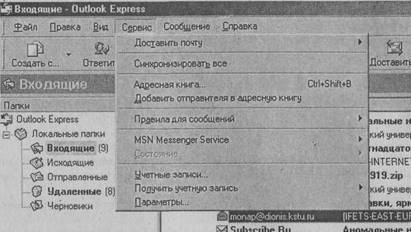
В случае если нужно внести дополнительный адрес, либо настройки были повреждены, необходимо настроить программу вручную. Для этого необходимо войти в меню Сервис/ Учетные записи. В появившемся окне выбрать вкладку Почта/Добавить/ Почту. Или здесь же можно просмотреть свойства уже заведенных адресов. Мастер подключения позволит настроить почтовую программу, просто остается строго следовать инструкциям.
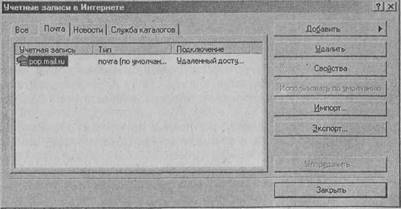
Урок 80 Операции с сообщениями
Цели урока:
• Познакомить с основными возможностями почтовой программы;
• Освоить приемы работы с почтовой программой.
Ход урока
Теоретическая основа урока
Полученные письма автоматически заносятся в папку Входящие, отправляемые письма помещаются в папку Исходящие. Если передача информации прошла успешно, письмо оказывается в папке Отправленные. Для создания письма используется значок Создать, либо в основном меню выбирается Файл/Создать/Сообщение. После чего появляется окно для создания письма.
В строке Кому пишется электронный адрес, кому направляется письмо.
Если получателей несколько, можно адреса ввести через запятую или точку с запятой, а также можно поместить в строке Копия.
Тема письма должна содержать краткое описание содержимого электронного письма.
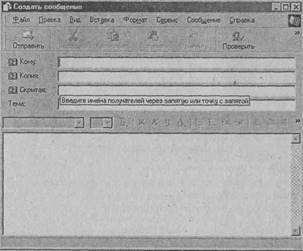
Тело письма помещается в рабочем поле. Письмо должно быть коротким, включающим самую суть. При необходимости пересылки объемных данных, они формируются в текстовых документах и пересылаются во вложенных файлах.
Создание вложенного файла
Объемные тексты формируются в любых программных продуктах офисных приложений (Word, Excel, Access) и помещаются либо на Рабочем столе, либо в папке «Мои документы». Затем в основном текстовом меню нужно выбрать Вставка/ Вложение файла.
После чего появляется новое окно, в котором нужно найти высылаемый файл и нажать кнопку Вложить, после чего данный файл прикрепляется к письму.
После того как письмо готово к отправке необходимо выбрать Файл/ Отправить позже. И ваше письмо окажется в папке Исходящие.
Практическое задание
Каждый из учащихся получает карточку с заданием, где предлагается вариант адреса, учетные адреса и адреса входящих и исходящих серверов. Необходимо запустить программу Outlook Express и произвести настройку почтовой программы.
(При отсутствии возможности работы всего класса в сети Интернет, можно практиковать работу в сети через один компьютер. Пока группа работает с настройкой почтовой программы, один или двое учеников работают в сети по лабораторной работе.)
Лабораторная работа «Получение бесплатного почтового адреса»
1 шаг. Выйти в сеть Интернет.
2 шаг. В адресную строку ввести URL портала предоставляющего бес-
платные ящики, например, www.mail.ru
3 шаг. Пройти регистрацию, последовательно выполняя все инструк-
ции.
4 шаг. Задать имя ящика и пароль доступа.
5 шаг. Найти названия протоколов входящих и исходящих серверов.
6 шаг. Выйти из программы.
7 шаг. Настроить почтовую программу.
Урок 81 Работа с адресной книгой
Цели урока:
» освоить возможности использования адресной книги; • освоить способы создания записей в адресной книге, как отдельного пользователя, так и групп пользователей.
Ход урока
Теоретическая основа урока
Для удобства работы с электронной почтой можно воспользоваться услугами Адресной книги, куда помещаются электронные адреса всех возможных адресатов. Адреса можно внести вручную, либо при определенной настройке почтовой программы адреса входящих писем автоматически оказываются в адресной книге. Для внесения вручную необходимо выбрать в меню почтовой программы Адреса.
Можно создать адрес одного получателя, либо группы получателей. Для одного получателя появляется окно такого вида:
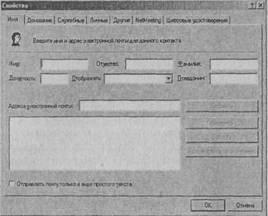
Необязательно заполнять все позиции, достаточно дать имя вашему получателю и написать его электронный адрес. Порой и вместо имени вставляют электронный адрес. Содержание остальных позиций может служить своеобразной по желанию, электронной записной книжкой, куда можно помещать все нужные для Вас сведения о получателе.
Для группы появляется окно иного вида:

Здесь название дается всей группе, и последовательно вносятся адреса нескольких получателей. При этом обязательным является заполнение строки Имя. Неудобство этого метода создания групповой адресации является то, что если Вы пишете письма 10 адресатам, и они дают ответ о получении Вашего письма, то ответ каждого опять рассылается всем остальным
получателям. Поэтому нужно создать папку, в которую будут помещены все адреса, аналогично как при создании адреса группы.
Для отправки и получения писем в основном меню нажимается значок Доставить, после чего появляется окно связи (если вы еще не были подключены) и отправляются письма.
Архивация данных
При осуществлении электронного обмена данными считается проявлением хорошего тона передача данных в архивированном виде. С одной стороны вы экономите свои деньги, с другой стороны деньги вашего получателя. Существует много архиваторов, одним из которых является WinRar. Программа хороша тем, что она удобна в обращении. В адресной строке выбирается место расположения нужного файла, затем находишь нужный файл, нажимаешь кнопку Добавить (Add) и продолжаешь работать с новым диалоговым окном.
В строке Архив можно изменить имя папки, куда будет помешена программа после архивации, лучше выбрать ZIP-формат архива. И нажать ОК.
Вопросы на понимание
- Какие программы используются при работе с e-mail?
- Как настроить почтовую программу?
- Какие возможности заложены в электронную таблицу?
- Каковы основные функции почтовых программ?
Учебный модуль СОЗДАНИЕ УЧЕБНОГО ВЕБ-САЙТА
Основное содержание модуля
Технологические особенности WEB-дизайна. Приемы создания страниц. Графические эффекты и анимационные возможности. Обзор программных средств для создания веб-сайтов. Основы работы в FrontPage. Рабочее пространство редактора. Создание WEB-узлов и документов. Подготовка документов. Выработка модели содержания и модели навигации (содержимого) учебного веб-ресурса. Создание ресурса с использованием редактора FrontPage.
Общеобразовательные цели:
• систематизация и обобщение знаний по базовому курсу информатики;
• освоение технологий проектирования с опорой на виды информационной деятельности;
• закрепление навыков систематизации и структуризации информации.
Воспитывающие цели:
• формирование целостного восприятия окружающего мира;
• воспитание бережного отношения к результатам информационной деятельности человека;
• воспитание эстетического восприятия.
Развивающие цели:
• формирование и развитие приемов умственного труда;
• развитие логических приемов: анализа, синтеза, абстрагирования, обобщения.
Урок 82 Web-конструирование для учебных целей
Цели урока:
• освоить основные возможности Web-конструирования;
• иметь представление о возможностях использования учебных веб-ресурсов;
• освоить этапы построения веб-ресурса.
Ход урока
Теоретическая основа урока
(Процесс проектирования учебного веб-ресурса имеет большое значение при построении учебных занятий по данному курсу. Здесь акцентируется внимание обучающихся на то, что созданный ими веб-ресурс является не целью, а средством достижения более глобальных целей, таких как умение структурировать информацию, выделять главную, основополагающую мысль в любой последующей деятельности. Но при этом необходимо, чтобы созданный продукт отвечал всем требованиям сайтоконструирования.)
На первом этапе информационного проектирования необходимо разработать внутреннюю структуру содержательного наполнения веб-ресурса для того, чтобы пользователи могли легко ориентироваться в данном ресурсе. Процесс проектирования состоит из трех частей: концептуального, логического и физического проектирования.
Первая стадия определяет основную концепцию ресурса, т. е. когда содержание будущего учебного веб-ресурса строится из информационных потребностей потенциальных потребителей, проводится анализ, сбор и документирование основных требований и определяются способы их реализаций. На стадии логического проектирования создается сценарий будущей работы, где описываются возможные страницы сайта и гипертекстовые связи между страницами. Также продумываются способы оживления страниц с использованием мультимедиа. А затем уже идет непосредственное программирование с использованием различных средств.
Язык разметки гипертекста HTML, использующийся для создания веб-ресурсов так прост в усвоении, что позволяет желающим усвоить его без знаний языков программирования. Кроме всего прочего, в помощь разработаны программные средства, которые позволяют, еще более упростить процесс создания веб-ресурсов учебного назначения. FrontPage Express может быть использован для создания и оформления страниц Web на HTML при работе в режиме WYSIWYG (точного отображения). Это позволяет сразу же оценить разметку и оформление.
Использование созданных учениками учебных веб-ресурсов позволяет решить следующие педагогические задачи:
• индивидуализация и дифференциация обучения;
• осуществление контроля с обратной связью, диагностика и оценка с использованием ИКТ;
• осуществление самоконтроля;
• обеспечение возможностей тренажа;
• возможности представления объектов изучения в динамике с активным использованием средств мультимедиа;
• усиление мотивации за счет мультимедийных возможностей компьютера;
• развитие творческих качеств личности;
• адаптивность программных средств к компьютерам с различными платформами и системами.
Исходя из решаемых задач, можно предложить следующую классификацию учебных веб-ресурсов:
• обучающие (для представления информации);
• справочные;
• контролирующие;
• обучающие системы.
Обучающие веб-ресурсы предполагают изложение нового учебного материала в сжатом, структурированном виде, раскрывающие определенные вопросы какой-либо предметной области. Справочные материалы включают в себя больший объем информации по широкому спектру вопросов, гипертекстовое построение которой позволяет хорошо ориентироваться в этом материале. Контролирующие веб-ресурсы используют в основном тесты, которые могут выполняться в режиме on-line и off-line.
Обучающие системы позволяют корректировать процесс обучения, адаптируясь к действиям учащегося, включают демонстрации, вопросы для оценки степени понимания и самоконтроля, обеспечивают обратную связь. В качестве обучающего может выступить не только учитель, но и тьютор, удаленный учитель, использующий все возможности коммуникационных технологий.
Урок 83 Основные требования к веб-ресурсам
Цели урока:
• научиться оценивать качество представленной информации на различных сайтах;
• закрепить навыки проектирования собственных информационных ресурсов.
Ход урока
Основными характеристиками веб-ресурса при его оценивании являются два параметра: содержательная и техническая. Любой ресурс можно рассматривать как информационную карту, либо сайт рекламного характера (в отношении образовательной деятельности такой ресурс может выступать и как сайт приглашения к сотрудничеству) и третий подход, когда сайт выступает средством привлечения внимания к образовательному учреждению, либо к автору, создателю данного учебного продукта. Основными техническими параметрами выступает дизайн сайта, удобство навигации по сайту, используемые технические средства для повышения эффективности взаимодействия с пользователем.
Содержание включает информационные блоки, представленные на сайте. Учебный материал должен представлять интерес не только для автора, но и для широкой общественности, для кого разработан этот материал. То есть до создания веб-ресурса необходимо продумать какова целевая аудитория вашего продукта. Материал должен быть четко и привлекательно изложен. Хорошее содержание всегда имеет четко выраженную индивидуальность. Основная цель использования сетевых технологий для представления учебного материала состоит не только в однократном привлечении пользователей на вашу страницу, но и необходимо, пробудить интерес к
учебному материалу для того, чтобы они постоянно к нему возвращались, а также вызвать интерес и к создателю данного интеллектуального труда.
При первом обращении к веб-ресурса у пользователя должно сложиться целостное впечатление обо всем сайте. С первого взгляда пользователь должен определить назначение ресурса, какие интересные материалы на нем располагаются, чтобы решить для себя, стоит ли вновь возвращаться к этому ресурсу. Уже в самом начале необходимо продумать и о возможном развитии сайта. Какие разделы, какие информационные блоки могут быть добавлены впоследствии. Одним из возможных вариантов развития веб-ресурса может быть организация совместного проекта, включающая взаимный обмен мнениями, создание совместного интеллектуального продукта и т.д. Если возможные варианты взаимодействия с будущими участниками совместного проекта будут изложены на сайте, то выигрыш ресурса будет огромен.
Интересное содержание еще предполагает изложение информации хорошим, грамотным языком. Присутствие грамматических и стилистических ошибок всегда вызывает неприязненное отношение к сайту в целом. Порой ошибки и/или опечатки допускаются из-за невнимательности и нежелания обращать на это, как им кажется, несущественное явление необходимого внимания. Другим фактором, на что стоит обратить внимание, является умение излагать сложные вещи простым и легким для чтения языком. Не всегда речевые обороты, использующиеся в какой-либо среде (допустим научной) хорошо воспринимаются большинством пользователей сети. Все-таки глобальная сеть предназначена для популяризации каких-то идей, способствующих привлечению интереса к определенной проблематике. Ну, а если хочется углубить свои познания в нужной сфере научного знания необходимо обращаться к печатной продукции.
Техническое исполнение предполагает способ организации размещения информационных блоков на сайте и удобство просмотра всех разделов. В качестве критериев оценивания можно выделить качественное применение различных программных технологий, соответствие технического оформления выполняемой заданной функции веб-ресурса. Общее визуальное представление страницы должно производить впечатление законченного, целостного вида, когда внешнее оформление соответствует информационному содержанию и целевой аудитории сайта.
Другим параметром оценивания выступает удобство навигации, когда разделы сайта четко структурированы, все ссылки работоспособны, сайт доступен для неограниченного пользования, переходы между разделами наглядно представлены и можно просмотреть при необходимости карту сайта. Применены различные приемы обратной связи, например, гостевая книга (можно воспользоваться услугами бесплатных порталов), форум, обязательно прописан адрес электронной почты.
Особо остановимся на критерии неограниченного доступа. Очень часто доступ к сайту закрыт для большинства пользователей. Есть масса возможностей сохранить свою интеллектуальную собственность, самый простой из них, это положить в сейф и никому не показывать. Основная идея сетевых технологий - это открытость во всем. Если сеть используется для представления информации узкому кругу людей, то и не надо стараться
делать адреса своих сайтов открытыми. Если сайт не имеет внешних связей, то есть, на этот сайт нет ссылок с других, более раскрученных сайтов, тогда и поисковые роботы не смогут выдавать адреса этих сайтов в результатах поиска.
Использование таких компонентов как анимационные картины в виде баннеров, либо кнопок навигации повышают уровень восприятия информации. При этом всегда необходимо помнить о чувстве меры и не забывать о размере страницы, который влияет на общее время загрузки страницы. Если пользователь в течение 10-15 секунд не способен оценить содержание страницы, он обычно переходит на другие сайты.
Задание: Оценить 5-7 сайтов на ваш выбор по следующим критериям:
• общее время загрузки первой страницы;
• качество дизайна, по уровню восприятия световой гаммы и способов форматирования информационных блоков;
• возможность выделения ключевых понятий и содержания в целом при беглом просмотре;
• возможность оценки содержательного наполнения всего сайта по первой странице.
Урок 84 Инструментальные средства создания веб-страниц
Цели урока:
• познакомить с интерфейсом программы FrontPage;
• освоить основные команды инструментальных средств создания вебстраниц;
• освоить технологию создания веб-страниц.
Ход урока
Теоретическая основа урока
Для создания веб-страниц используются специальные инструментальные средства, позволяющие создавать страницы, имея минимальные знания по основам программирования. Основная нагрузка ложится на содержание сайта и ее структурирование. Поэтому смело можем сказать, что веб-конструирование есть задача информационная, а не дизайнерская, хотя и дизайн стоит не на последнем месте.
В качестве доступных инструментальных средств стоит отметить встроенный в Windows 98, редактор Front Page Express. В более старших версиях системы, данный редактор вынесен в пакет Microsoft Office. Front Page стал первым продуктом широкого использования для Internet, сочетающим в себе клиентскую и серверную части и обеспечивающим возможность разработки сайта в целом и установки его на большинство популярных серверов.
Интерфейс программы достаточно дружественен, если учесть, что по оформлению и стилю полностью совпадает с программами Microsoft Office. На основной панели даны часто используемые значки (пиктограммы), которые позволяют включить в текст таблицу, рисунки, гиперссылку и компонент WebBot.
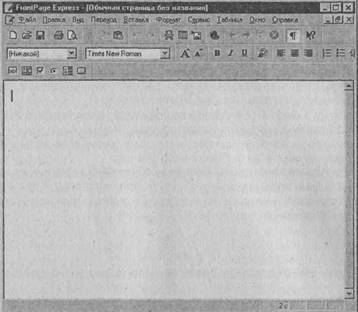
Компонент WebBot позволяет вставить динамические объекты, средства вставки и поиска на странице Web, и метки времени, дату последнего обновления. Частота обновления является хорошей характеристикой сайта и привлекает внимание потенциальных посетителей.
Таблица используется не только для внесения табличных данных, но и для структурирования всей страницы. Например: обязательным требованием является помещение графического элемента в таблицу. Выделение текста небольшими законченными блоками позволяет увеличить наглядность и удобство чтения.
Гиперссылка связывает одну страницу с другой, а также с ее помощью можно перемещаться и внутри одной страницы, переходя к определенным строкам.
Пункт Вставка Текстового меню включает и другие возможности, чаще всего используется здесь бегущая строка, использование которой позволяет прибавить динамики странице.
Стоит остановиться на шрифтах и фоне. Выбор шрифтов ограничен требованием адаптивности сетевых данных к разным типам компьютеров, операционных систем, программного обеспечения и т. д. Если есть желание использовать разные начертания шрифта (обычно используются при записи заголовков), то символ вносится как рисунок, созданный в графическом редакторе.
Фон можно сделать однотонным, либо использовать фотографию с небольшим изображением и весом. Здесь же задаются цвета гиперссылок, при
различных состояниях. Кроме основных цветов, можно выбрать путем подбора различные оттенки. Только в этом случае необходимо первоначально заготовить шаблон страницы, чтобы в последствии только дополнять нужными элементами. В противном случае будет сложно подобрать нужные оттенки для следующих страниц.
Практическое задание
Разработайте титульную страницу для своей проектной работы, разработанной в среде PowerPoint.
Урок 85 Технологические особенности WEB-дизайна
Цели урока:
• освоить основные методы создания веб-ресурса;
• иметь представление об особенностях оформления информационных блоков страницы;
• освоить требования к созданию веб-страниц.
Ход урока
Теоретическая основа урока
Работа над сайтом включает несколько этапов:
• Разработка и составление технического задания на сайт.
• Создание модели содержания.
• Создание модели навигации.
• Тестирование сайта.
В техническом задании (ТЗ) описывается вся структура сайта и его функциональные возможности и особенности.
В ТЗ должны быть отражены следующие пункты:
• Общие цели сайта.
• Структура сайта
• Детальное описание каждой страницы.
• Для ключевых страниц необходима распечатка дизайна с произвольным текстом вместо наполнения.
• При наличии базы данных (БД) - описание ее структуры и полей.
• При наличии административного интерфейса - описание его структуры.
• Общая «почасовка» проекта и его стоимость (для корпоративных сайтов).
Структура сайта определяется удобством использования для пользователя. Это принято называть Юзабилити (usability). Сайт - это сложная система, которая состоит из большого количества информационных блоков (страниц) с перекрестными ссылками. Информация или модель содержания определяется исходя из интересов пользователя. Пользователь должен принять решение о том, что ему нужно, легко найти нужную ссылку, и получить именно ту информацию, которая соответствует его ожиданиям.
Легкое передвижение по сайту осуществляется с помощью кнопок навигации. Они могут использовать как графическое оформление, так и текстовое оформление. Ссылки бываю внешние и внутренние. Внешними ссылками называют ссылки на данный сайт с других сайтов, близких по тематике. Внутренними ссылками называют ссылки на другие сайты с данного сайта. Кроме этого, внутри самого сайта используются перекрестные ссылки, которые помогают попадать с одной страницы на другую, а также с одной позиции текста на другую позицию.
При оформлении страницы необходимо учитывать:
• соотношение цветовой гаммы;
• организацию информационных блоков;
• использование и необходимость использования динамических объектов.
Золотые правила оформления сайта:
• Меню может быть выделено, и бросаться в глаза даже в ущерб читабельности. Его не надо рассматривать - оно должно быть заметным.
• Информация должна быть представлена так, чтобы ее удобно было долго читать. Это значит: небольшая ширина колонки (чтобы не бегать глазами по горизонтали), текст с засечками (serifs, более пригоден для долгого чтения), темным по светлому (так не утомляются глаза),
• На одной странице должен быть размещен только один связанный блок текста. Если надо перейти к блоку с другим содержанием -сделайте ссылку.
• Ссылки должны однозначно определять то место, куда они указывают! Если это заголовок статьи - сделайте рядом описание. Если это переход к целому разделу - опишите все пункты раздела.
• Не надо давать пользователю выбор! В смысле, в одно и то же время давать возможность выбора. Опишите одну альтернативу, со ссылкой. Затем другую со ссылкой. Если первая пользователю подойдет, он не будет думать о второй.
• Не злоупотреблять динамическими объектами.
Дизайн сайта - это художественное и функциональное оформление сайта, предполагающее единство содержательных и навигационных элементов, выбранных исходя из интересов пользователей.
Основные требования:
• правильная компоновка информации на странице;
• удобство и наглядность представления элементов управления и кнопок навигации;
• соответствие определенному стилю и самобытность;
• быстрая загрузка страницы;
• комфортное сочетание цветовой гаммы;
• учет интересов целевой аудитории.
Параметры страницы могут быть представлены двух видов: фиксированный и «резиновый». Фиксированный параметр задается в количествах точек (пикселях) экрана и не зависит от разрешения монитора. Ориентировка осуществляется на самое распространенное расширение 800 на 600
пикселей. «Резиновый» параметр позволяет растягивать информацию на всю ширину экрана и не зависит от разрешения монитора. Выбор параметров страницы зависит от содержания.
Фиксированный параметр используется для представления информации в каталогах, т. е.:
• при использовании ограниченного объема информации;
• наиболее важным является способ визуального отображения информации.
«Резиновый» параметр используется в информационных и новостных порталах:
• при объемном наполнении информации;
• наиболее важным является информационное наполнение. Комбинированные варианты встречаются редко, и их использование является нежелательным из-за плохого восприятия подобных сайтов.
Чего стоит избегать при создании страницы:
• Не стоит использовать часто используемые слова и фразы при поиске, поисковая система отслеживает соответствие содержания страницы ключевым словам;
• Не стоит превышать заданные лимиты в тэгах title, description, keywords;
• Не стоит использовать заглавные буквы в заголовках и тексте;
• Не стоит использовать фреймы, поисковые системы с ними не справляются.
В качестве основных ошибок при создании Wed-страниц можно отметить:
• неудачное цветовое решение;
• неработающие ссылки;
• слабое информационное наполнение;
• плохая навигация, неудобное перемещение по сайту;
• неработающие разделы;
• отсутствие контактной информации;
• только контактная информация.
Тогда в качестве необходимой информации на сайте должна присутствовать:
• Контактная информация о создателях сайта и «хозяев» сайта.
• Исчерпывающая информация о тех сведениях, которые имеются на сайте.
• Внешние и внутренние ссылки, с перекрестными ссылками между информационными объектами. ■
• Возможность перелистывания страниц.
• Возможность интерактивного перемещения по тексту (в случае если объем велик).
• Возможность коммуникативного общения.
• Баннеры, логотип.
• Карта сайта.
Уроки 86-87 Создание домашней страницы
Цели урока:
• освоить возможности работы в среде FrontPage;
• закрепить навыки работы в среде FrontPage;
• закрепить навыки работы над проектом.
Ход урока
Практическое задание
Разработать домашнюю страницу о себе, которая должна включать блоки описания интересных сведений об авторе страницы, описание хобби, контактная информация и то, что сочтете интересным для описания своей страницы.
Урок 88 Зачет по теме «Моя первая страница»
Цели урока:
• презентация персональной страницы;
• отработать навыки представления результатов своего интеллектуального труда.
Ход урока
Вопросы на понимание
- Каково назначение вашей страницы?
- Из каких информационных блоков состоит?
- Почему были выбраны именно данные блоки?
- С какими проблемами столкнулись при создании первой страницы?
- Какие проблемы были существенны для Вас, технические или содержательные?
- Кому предназначена ваша страница, чьи интересы она должна отражать?
Отметим наиболее часто допускаемые ошибки при создании первых страниц. Отсутствие приемов форматирования информационных блоков существенно понижает эффективность чтения и раздражает пользователей. Одни разработчики используют слишком мелкий текст, а другие, особенно начинающие, увлекаются крупным шрифтом. Другой проблемой является уже использующийся в профессиональных сайтах пункт «Фиксированный размер шрифта». Тем самым, лишая пользователей возможностью управлять параметрами собственного браузера. При использовании неформатированного текста или не оптимизированных под стандарт (800x600 пикселей), на экране присутствует горизонтальная прокрутка, что особенно раздражает пользователей. Вертикальная прокрутка является более удобной для восприятия текста и управления браузером.
Ссылки - необходимая часть любой страницы, которая объединяет информационные ресурса огромной сети. Способность пользователей пони-
мать их и использовать различные особенности браузера правильно является необходимым сетевым навыком. Ссылка должна быть простой гипертекстовой ссылкой, которая заменяет текущую страницу новым содержанием. Когда нажатие ссылки способствует появлению нового окна, очень часто пользователи теряются, а порой и раздражаются от отсутствия последовательности в действиях web мастеров.
И последнее, о чем хотелось бы сказать. Не стоит увлекаться цветом. Именно желание сделать все красиво вынуждает начинающих мастеров использовать различные цвета, и страница становится очень пестрой. Даже в пестрой гамме должна присутствовать мера определенного вкуса, который отражает особенность создателя, но не выходит за рамки эстетического восприятия окружающих.
Практическое задание для всех
Просматривая страницы каждого, необходимо определиться какие удачные моменты были использованы в работе, что бы вы использовали в своей работе. Какие ошибки были допущены? Можно ли считать некоторые ошибки в оформлении и создании страницы как проявление индивидуальности человека и особенностью его мировосприятия и т. д.
Урок 89 Подведение итогов за 3 четрветь
Цели урока:
• закрепить основные понятия модулей «Информационная система» и «Глобальная сеть Интернет»;
• систематизировать знания по пройденному материалу;
• обобщить учебный материал за четверть.
Компьютерное тестирование
1. Понятие «информационная система» включает в себя...
а) совокупность БД и комплекса аппаратно-программных средств для ее хранения, изменения и поиска информации, для взаимодействия с пользователем;
б) совокупность определенным образом организованных (структурированных) данных на определенную тему, предназначенная для длительного хранения во внешней памяти компьютера;
в) совокупность файлов, хранящихся во внешней памяти;
г) система управления базами данных;
д) систематизированная совокупность файлов, объединенная в каталоги.
2. База данных — это...
а) совокупность БД и комплекса аппаратно-программных средств для ее хранения, изменения и поиска информации, для взаимодействия с пользователем;
б) совокупность определенным образом организованных (структурированных) данных на определенную тему, предназначенная для длительного хранения во внешней памяти компьютера;
в) совокупность файлов, хранящихся во внешней памяти;
г) система управления базами данных;
д) систематизированная совокупность файлов, объединенная в каталоги
3. Какая форма организации данных используется в реляционной базе данных?
а) табличная; б) иерархическая;
в) сетевая; г) линейная;
д) схематическая. ,
4. Строка в базе данных называется...
а) ячейкой; б) записью;
в) полем; г) ключом;
д) атрибутом.
5. Множество значений, задаваемое конкретному полю называют... а) видом; б) формой;
в) типом; г) ключом;
д) атрибутом.
6. Тип поля влияет на...
а) задаваемую ширину поля;
б) возможные действия, осуществляемые над значениями полей;
в) возможность изменения значений записи;
г) возможность изменения значений поля;
д) возможность объединения разных баз данных.
7. На каком из этапов формируется структура таблицы?
а) проектирования;
б) создания на компьютере;
в) редактирования;
г) манипулирования;
д) выбора объекта описания.
8. Какой вид запроса позволяет изменять исходные значения таблиц?
а) обновления;
б) выборки данных;
в) добавления;
г) удаления;
д) фильтрации.
9. ■ Какой вид запроса не изменяет исходные значения таблиц?
а) обновления;
б) выборки данных;
в) добавления;
г) удаления;
д) фильтрации.
10. Что общего между фильтром и запросом? а) в способах выборки;
б) в назначении;
в) возможностью оперирования данными из разных таблиц;
г) способом сохранения выбранных данных;
д) результатами полученных данных.
11. Совокупность компьютеров, соединенных между собой при помощи специальной аппаратуры, обеспечивающей обмен информацией ежду компьютерами данной группы называют...
а) связью;
б) передачей информации;
в) обменом;
г) приемов информации;
д) сетью.
12. В зависимости от удаленности компьютеров друг от друга сети различают по типам, как...
а) локальные и глобальные;
б) локальные, корпоративные, глобальные;
в) локальные и региональные;
г) региональные и корпоративные;
д) региональные и глобальные.
13. Какая сеть переводится как «международная сеть»? а) Рунет; б) Фидонет;
в) Арпанет; г) Интернет;
д) Интранет.
14. Какая из служб сети Интернет позволяет взаимодействовать с удаленным пользователем в реальном времени?
а) форум;
б) чат;
в) гостевая книга;
г) электронная доска;
д) электронная почта.
15. Для выхода в сеть Интернет достаточно иметь следующие аппаратные средства:
а) телефон и компьютер;
б) компьютер и модем;
в) компьютер, модем и телефонную сеть;
г) компьютер и радиотелефон;
д) компьютер, модем и телефон.
Ответы к тесту:
|
|
1 |
2 |
3 |
4 |
5 |
6 |
7 |
8 |
9 |
10 |
11 |
12 |
13 |
14 |
15 |
|
а |
+ |
|
+ |
|
|
|
+ |
+ |
|
|
|
+ |
|
|
|
|
б |
|
+ |
|
+ |
|
+ |
|
|
+ |
+ |
|
|
|
+ |
|
|
в |
|
|
|
|
+ |
|
|
|
|
|
|
|
|
|
+ |
|
г |
|
|
|
|
|
|
|
|
|
|
+ |
|
+ |
|
|
|
д |
|
|
|
|
|
|
|
|
|
|
|
|
|
|
|
Урок 90
Знакомство с языком разметки гипертекстовых документов HTML
Цели урока:
• научиться разрабатывать документы, предназначенные для публикации в Интернет;
• отработать навыки редактирования веб-страниц в кодах HTML.
Ход урока
Теоретическая основа урока
Использование инструментальных средств создания веб-страниц недостаточно, если мы хотим создавать качественные по стилю и содержанию документы, предназначенные для публикации в сети Интернет. Часто приходится форматировать введенные данные непосредственно в Блокноте, где представлена программа языка гипертекстовой разметки HTML (Hyper Text Markup Language). Если даже нет необходимости создавать страницы на языке HTML надо знать основные тэги для внесения необходимых изменений в уже готовую программу.
Для работы с HTML документом необходимо пройти подготовительный этап:
1. Создать персональную папку, где обязательным требованием является использование для имени папки английские буквы;
2. Создать текстовый документ Блокнот;
3. Открыть документ и сохранить его под новым именем с расширением html иди htm.
4. Закрыть документ;
5. Открыть html-документ;
6. Открыть Блокнот, выполнив команду Вид/в виде html. В папке должны находиться два документа:
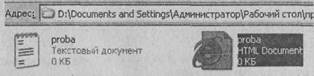
Текстовый файл можно будет удалить после создания html-документа. Основными элементами документа являются тэги (или дескрипторы). Каждый тэг ограничен угловыми скобками, и технология предполагает использование открытых и закрытых тэгов, указывающих на начало и конец форматирования определенного блока. Программа состоит из двух частей. В первой части задается заголовок страницы, которая отображается в заголовке окна и первая загружается, при просмотре страницы. Выбор названия заголовка имеет большое значение, т. к. именно по заголовку индексирует-
ся страница в поисковых системах. Название заголовка должно отражать суть информационного наполнения страницы.
Общий вид программы:
<html>
<head>
<title>Mcm персональная страница<ЛШе> </head>
<body bgcolor=ffffff text=OO33OO> Моя страница </body> </html>
Основное содержание программы помещается между тэгами <body></body>. Рассмотрим основные тэги.
Таблица основных тегов языка HTML
|
ТЭГИ |
НАЗНАЧЕНИЕ |
|
<html></html> |
Указывает программе просмотра страниц, что это HTML документ. Данные тэги обрамляют документ |
|
<headx/head> |
Определяет место, где помещается различная информация, не отображаемая в теле документа. Здесь располагается тег названия документа и теги для поисковых машин |
|
<title></title> |
Помещает название документа в оглавление программы просмотра страниц |
|
<body></body> |
Определяет видимую часть документа |
|
<body bgcolor=.. .> |
Устанавливает цвет фона документа, используя значение цвета в виде RRGGBB - пример: FF0OOO - красный цвет |
|
<bodytext=...> |
Устанавливает цвет текста документа, используя значение цвета в виде RRGGBB - пример: 000000 - черный цвет |
|
<body link=...> |
Устанавливает цвет гиперссылок, используя значение цвета в виде RRGGBB - пример: OOFFOO - зеленый цвет |
|
<body vlink=...> |
Устанавливает цвет гиперссылок на которых вы уже побывали, используя значение цвета в виде RRGGBB - пример: 333333 - серый цвет |
|
<body alink=...> |
Устанавливает цвет гиперссылок при нажатии |
Для создания своей первой страницы недостаточно знать основные тэги. Необходимо научиться форматировать текст соответствующим образом. Для этого используются тэги для форматирования текста. Они представлены в следующей таблице:
Таблица тэгов для форматирования текста
|
ТЭГИ |
НАЗНАЧЕНИЕ |
|
|
|
<hl></hl> <h6x/h6> |
Задает размер заголовка |
|
|
|
<pre></pre> |
Обрамляет предварительно отформатированный текст |
|
|
|
<b></b> |
Жирное начертание шрифта |
|
|
|
тэги |
НАЗНАЧЕНИЕ |
||
|
<i></i> |
Начертание Курсив |
||
|
<tt></tt> |
Имитация стиля печатной машинки |
||
|
<cite></cite> |
Используется для цитат, обычно наклонный текст |
||
|
<strong></strong> |
Используется для выделения наиболее важных частей текста (наклонный или жирный текст) |
||
|
<font size=.. .x/font> |
Устанавливает размер текста в пределах от 1 до 7 |
||
|
<font color=.. ></font> |
Устанавливает цвет текста, используя значение цвета в виде RRGGBB |
||
|
<p> |
Начало нового абзаца |
||
|
<p align=.. .> |
Выравнивает абзац относительно одной из сторон документа, значения: left, right, или center |
||
|
<br> |
Вставляет перевод строки |
||
|
<blockquote> </blockquote> |
Создает отступы с обеих сторон текста. |
||
|
<ol></ol> |
Создает нумерованный список |
||
|
|
Определяет каждый элемент списка и присваивает номер |
||
|
<ulx/ul> |
Создает ненумерованный список |
||
|
<li> |
Предваряет каждый элемент списка и добавляет кружок или квадратик |
||
|
<a href="URL"></a> |
Создает гиперссылку на другие документы или часть текущего документа |
||
Тэги состоят из ключевых слов и могут быть дополнены атрибутами, разделенными пробелами. Описание атрибутов без использования ключевых слов не допускается.
Практическое задание
Разработать страницу «Мое хобби» с использованием лишь тэгов для форматирования текста.
Урок 91 Использование различных приемов форматирования
Цели урока:
• освоить возможности форматирования информационных блоков для создания наглядной и удобной для использования страницы;
• иметь представление о таблице как способе форматирования.
Ход урока
Теоретическая основа урока
Описанные способы форматирования не являются единственно возможными способами представления информационных блоков. Для создания веб-страниц используются еще таблицы, для представления табличных данных и для общего форматирования всей страницы. Рассмотрим использование таблицы для представления табличных данных. Таблица формируется тэгами <table> и </table>, для выделения строк и столбцов использу-
ются тэги <tr></tr> и <td></td> соответственно. Если есть необходимость выделения ячейки заголовков, тогда воспользуемся <th></th>.
Атрибуты таблицы
|
АТРИБУТ |
НАЗНАЧЕНИЕ |
|
Align |
Выравнивание таблицы по горизонтали (left, center, right^ |
|
Bgcolor |
Задает фон внутри таблицы (можно задавать различный фон в каждой ячейке отдельно) |
|
Border |
Определяет ширину бордюра |
|
Bordercolor |
Задает цвет бордюра |
|
width |
Задает ширину таблицы (либо в процентном соотношении, либо в пикселях) |
|
|
|
Представим в виде таблицы информацию о погоде по дням недели.

Основное тело программы будет иметь вид:
<table align=center border=l >
<tr> <Й1>День недели</Ш>
<th>riorofla</th></tr>
<tr> <td>BTopHHK</td>
^д>солнечная<М><Лх>
<te> <td>cpefla</td>
<td>flo>KwiHBaH</td:></tr> </table>
(Использование данного тэги приучает школьников к аккуратности, т. к. для правильного описания таблицы необходимо прописать все тэги, как видно даже из данного маленького блока.)
Использование табличной структуры не ограничивается представлением данных. Для общего форматирования таблица является основным средством форматирования информационных блоков на странице.
Например:

Здесь представлены часто используемые виды формата Интернет-страниц. На странице табличная структура скрыта, т. к. нет видимого бордюра. При создании страниц, необходимо задать border=0.
Практическое задание
Подумайте, какие возможны виды формата с использованием табличной структуры.
Урок 92 Использование графических элементов
Цели урока:
• освоить способы представления графической информации на web-страницах;
• закрепить навыки преобразования графических форматов;
• научиться работать с техническими устройствами по работе с графикой.
Ход урока
Теоретическая основа урока
Для повышения наглядности страницы используют способы графического оформления, которые могут использоваться для:
1. иллюстрации информационных блоков;
2. интеграции фотографий, графиков, карт;
3. условного обозначения с использованием пиктограмм и т. д.
Основными графическими форматами используемыми в сети являются форматы gif и jpeg. Для первого формата характерно использование небольшого количества цветов. Картинки с данным расширением не могут обеспечить фотографического качества. Размер графического файла сильно зависит от содержимого рисунка. При преобладании больших одноцветных областей рисунка размер файла будет невелик, в противном случае, размер многократно увеличивается.
Таблица тэгов для графических элементов
|
ТЭГИ |
НАЗНАЧЕНИЕ |
|
<img src="name"> |
Добавляет изображение в HTML документ |
|
img src="name" align=?> |
Выравнивает изображение к одной из сторон документа, принимает значения: left, right |
|
<img src="name" border=?> |
Устанавливает толщину рамки вокруг изображения |
|
<hr> |
Добавляет в HTML документ горизонтальную линию |
|
<hr size=?> |
Устанавливает высоту (толщину) линии |
|
<hr width=?> |
Устанавливает ширину линии, можно указать ширину в пикселях или процентах |
|
<hr noshade> |
Создает линию без тени |
|
<hr color=?> |
Задает линии определенный цвет |
Jpeg специально разработан для передачи иллюстраций фотографического качества. Изменение размера файла существенно влияет на качество изображения. Графический файл должен быть обработан в любом графическом редакторе, а затем интегрирован в html-документ.
Практическое задание
Подготовить иллюстративный материал, обработать любыми техническими и/или программными средствами и внедрить в свою страницу «Мое хобби».
Урок 93 Разработка и утверждение проекта
Цель урока:
• уметь выделять приоритеты в своей информационной деятельности.
Ход урока
Необходимо разработать и реализовать проект по любому учебному предмету. Учебный веб-ресурс должен быть разработан качественно, чтобы иметь возможность для использования в учебном процессе школы.
Структура проекта:
1. Формулировка темы.
2. Постановка проблемы.
3. Анализ исходной ситуации.
4. Задачи, решаемые в ходе выполнения проекта:
а) организационные;
б) учебные;
в) мотивационные.
5. Этапы реализации проекта.
6. Возможные критерии оценивания уровня реализация проекта.
Уроки 94-101 Работа над проектом
В течение этих занятий учащиеся самостоятельно разрабатывают свой проект. Учитель оказывает консультационные услуги. При такой организации ясно прослеживаются способность учащихся мобилизовать свои интеллектуальные и волевые качества. Некоторым учащимся, оказывается, достаточно сложно проектировать собственную деятельность и последовательно выполнять протяженную во времени работу. Как правило, учащиеся получают большое удовлетворение от конечных результатов своей деятельности.
Урок 102 Защита проекта
Цели урока:
• подвести итоги работы над проектом;
• отработать навыки представления собственного интеллектуального продукта;
• обобщить общие представления об информатике и информационных технологиях.
Ход урока
Во время защиты учебного проекта необходимо ответить на следующие вопросы:
- Назначение веб-ресурса.
- Какими средствами (аппаратными, программными) вы пользовались?
- Каковы возможности использования вашего учебного продукта?
- С какими проблемами столкнулись при работе над проектом?
- Какие положительные моменты можете выделить при работе над учебным веб-ресурсом?
В конце учебного года мы имеем возможность подвести итоги. Проведем небольшое анкетирование, поставив уровень соответствия в нужной колонке:
|
№ |
вопросы |
в большей степени |
в меньшей степени |
|
1. |
Насколько совпали ваши ожидания по курсу информатика? |
|
|
|
2. |
Оцените насколько повлияли уроки информатики на ваше представление об окружающем мире. |
|
|
|
3. |
Изменилось ли ваше отношение к информационной деятельности человека? |
|
|
|
4. |
Изменилось ли отношение к результатам интеллектуального труда? |
|
|
|
5. |
Хорошо ли вы овладели информационными и коммуникационными технологиями? |
|
|
Как мы уже отмечали, этот процесс называют информатизацией, являющийся важнейшим фактором устойчивого развития личности, общества, государства. С одной стороны, данная сфера является весьма затратной, но опыт западных стран показывает, что финансовые вложения в сферу информационных технологий и услуг имеют рекордные темпы окупаемости. Наибольший экономический и социальный успех достигается там, где активно используются современные средства коммуникаций, информационных технологий и их сетевых приложений. Отметим такие возможности, как электронная почта, дистанционное обучение, мультимедиа, телевидение, телеконференции, визуализация и моделирование реальных процессов и явлений, компьютерная графика, медицинская теледиагностика и многое другое.
Использование информационных и коммуникационных технологий предполагает изменения не только в производственной сфере, но и сфере взаимоотношений человека-человека, человека и общества. А это в свою очередь влечет изменения в мышлении человека, общих представлениях об информационной деятельности человека в целом. Насколько мы сумеем перестроить свое мышление, настолько мы сумеем адаптироваться к изменяющимся условиям жизни. Очень надеемся, что уроки информатики способствовали формированию у вас именно этих необходимых качеств.
Приложение I Методология обучения
|
|
|
Эвристическое |
||
|
Развивающее
|
||||
|
|
Традиционное
|
|||
|
Доминанты |
Информационные |
Деятель-ностные |
Мотивационные |
|
|
Цели |
Усвоение ЗУН, воспитание личности с заданными свойствами |
Развитие всей целостной со- вокупности качеств лично- сти |
Самореализация и образова- тельное развитие учеников и учителей в процессе созда- ния личностных образова- тельных продуктов в изучае- мых областях знаний и дея- тельности |
|
|
Законо- мерности |
Обучение оп- ределяется развитием, не форсируется |
Обучение опе- режает, стиму- лирует, на- правляет, ускоряет разви- тие. Обучение опирается на зону ближай- шего развития |
Активизация познаватель- ных, творческих процессов, опережение динамики творческих достижений над ди- намикой повышения уровня усвоения базовых образова- тельных нормативов |
|
|
Принципы
|
- научности, - природосо-образности; -прочности; - наглядности и т. д. |
- осознанно- сти; - детермини- рованности; - открытости; - осознанного целеполагания; - образности |
- личностного целеполага- ния; - выбор индивидуальной образовательной траектории; - метапредметных основ со- держания образования; - продуктивности обучения; — первичности образователь- ной продукции учащегося; - ситуативности обучения; - образовательной рефлек- сии |
|
Приложение 2
Методика проведения эвристической беседы
При первом «знакомстве» детей с каким-либо явлением или понятием, учитель обязательно должен опираться на опыт школьника в его повседневной жизни, постепенно выстраивая цепочку шагов к тому явлению или понятию, которое должно быть, освоено на уроке. Например: Тема урока: «Информация». Учитель может спросить детей: «Что вы делаете, когда утром зазвонил будильник?» (ответ: ...). Независимо от ответа: «Зачем?» (ответ ...) «А это зачем ?»(ответ: ...). «А почему ты делаешь это, а не то ?» ... «А выбор у тебя есть?» ... «А что именно, какой сигнал или какие ... заставляют тебя поступить именно так?» ... Раньше или позже обязательно в ответах учеников прозвучит слово «информация»! С этого момента учитель ведет учеников по заранее намеченному сценарию. Но необходимо вопросами, картинками, случаем из жизни «заставить» учащихся самих, произнести нужное учителю.
Эвристическую форму обучения в прошлом веке описал выдающийся русский педагог П. Ф. Каптерев: «Нельзя выдумать средства более сильно возбуждающее умственную самодеятельность, как эвристическая форма обучения, ... Она ничего не дает ученику без собственного труда и усилия, по этой форме обучения ему каждое знание нужно брать, так сказать, с бою». Ученик, который не прилагает собственных умственных усилий для освоения учебного материала - не может получить качественное образование на современном уровне. Эвристическая форма обучения - это активная учебная деятельность. Бестолковое учение наизусть - это усвоение информации «напрокат, одной памятью».
Эвристическая форма и наглядное обучение неразрывны. Наглядное обучение требует, чтобы каждая тема была разложена на «самые последние и простые элементы, чтобы преподавание начиналось с этих элементов и чтобы оно было наглядно».
Что же это за «самые последние и простые элементы» в информатике? Это, безусловно, понятия информатики («информация», «модель», «сущность», « признак», «знак», «имя» и пр.) и элементарные действия с понятиями (обобщение, ограничение, выделение существенных признаков, осознание, запоминание и пр.). Понятно. А как быть с «чтобы оно было наглядно»?
Очень просто! Как только ребенок овладел понятиями ИМЯ, ОТНОШЕНИЕ, ЗНАК, КОД, НОСИТЕЛЬ ИНФОРМАЦИИ - с наглядностью никаких проблем!
П. Ф. Каптерев: «В основе изучения каждой науки должно лежать изучение самими детьми отдельных чувственных предметов и явлений, так как каждая наука в своем историческом развитии всегда начинает с наблюдения частностей, отдельных случаев и предметов. Итак, преподавание всегда должно начинаться с наглядного, с конкретного, с отдельных фактов, этого требует элементарное наглядное обучение».
Мы постоянно в центре внимания самих себя. Мы сами себе наглядное пособие, сами себе неисчерпаемые конкретные факты и, неисчерпаемые конкретные явления. Осталось только внимательно рассмотреть их. А искусство учителя заключается лишь в правильном выборе того факта или явления, которое позволит наиболее наглядно продемонстрировать изучаемое ПОНЯТИЕ или ОТНОШЕНИЕ.
П. Ф. Каптерев: «Как же оно должно идти далее, когда ребенок ознакомится с элементами? Сущность и цель каждой науки — общие законы и формулы, правила без исключений. Каким же образом сообщить детям эти общие законы и формулы, просто передать их детям или как-то еще? Вот здесь вступает в свои права эвристическая форма обучения. Она говорит учителю: не сообщай детям общих понятий, общих правил, общих законов и формул догматически; заставляй их самих сравнивать предметы, находить в них черты сходные и различные, и на основании найденного сходства и различия группировать нужно в роды и виды, составлять о них понятия, определения; заставивши их самих наблюдать связь и отношения между предметами и замеченные постоянные отношения между ними выражать в общих формулах и законах. Сам же не сообщай им этих формул и законов, а только наблюдай за правильной выработкой их, руководи ими, чтобы они не сбились с прямого пути...»
Комментарии излишни.
П. Ф. Каптерев: «Таким образом, мы считаем возможным открытие научных истин самими детьми по двум причинам:
1) научные истины суть обобщения отдельных фактов. Но отдельные факты изучаются самими детьми в силу требования элементарного наглядного обучения;
2) чтобы вывести общий закон из отдельных случаев, нужно знать, на что нужно обратить внимание в отдельных явлениях, что в них главное и что неважное. Такое необходимое руководство при обобщении представляет детям учитель.
Тем, которые не убедятся вышеприведенными доводами и будут упорно стоять на том, что детям самим не под силу открывать научные истины, мы приведем еще следующее соображение: они (возражатели) согласятся, что каждая научная истина должна быть усвоена детьми основательно; а основательно усвоить истину невозможно без понимания, откуда возникла, явилась эта истина, формула, закон, как явилась, какие прямые пути ведут к ней, на каких данных она основывается и пр. Если же они считают детей способными к пониманию процесса открытия истины, формулы, закона, то мы не видим причин признать их неспособными к самостоятельному открытию истин, когда путь-дорога к нему указывается учителем, когда они «наводятся» на это открытие».
Нечего добавить к сказанному. Но есть одна проблема, которую нельзя не обсудить. Эту проблему мы просто «осветим» словами Каптерова, ибо так оно и есть: «...Эвристическая форма обучения - самая трудная форма для учителя; она более, чем какая-либо другая форма, предъявляет ему требований. Эвристическая форма требует от учителя, чтобы он вполне осно-
вательно знал свою науку, был бы мастером своего дела. Он не только должен вполне ясно и отчетливо понимать законы и формулы своей науки, но он еще должен быть отлично знаком с историей развития своей науки, т. е. должен отчетливо представлять себе, каким путем, через изучение каких фактов, через какой процесс умозаключений ум человеческий дошел до изложения, которые были составлены для объяснения известных явлений, чтобы предохранить от них питомца ... ибо в противном случае он не может быть хорошим руководителем своих питомцев в деле самостоятельного открытия и выработки ими знаний».
Есть еще одна проблема, известная в наше время каждому учителю. Отлично знать свою науку - это только половина дела. Ведь ученик - не пассивный свидетель учебного процесса, но активный участник. Значит, учителю необходимо знать умственное состояние ребенка, класса. Для этого необходимо каждую минуту следить за состоянием их мыслей. Это делается очень просто: учитель постоянно должен задавать детям вопросы: «Кто меня понял?», «Кто с этим согласен?», «Кто это знает?»« «Кто об этом раньше слышал?», «Кто это слово слышит впервые?», «Где раньше вы сталкивалисьс этим понятием?», «Как раньше вы понимали это слово?», «Вы раньше обращали внимание на это понятие?», «Вы раньше употребляли в своей речи эти слова?» и т. д.
Периодически (раз в четверть) или в начале и в конце года должно проводиться тестирование (анкетирование), когда дети письменно отвечают на подобные вопросы. Чтобы работал ребенок, чтобы работал весь класс, чтобы эвристическая форма обучения принесла надлежащие плоды, нужно иметь в виду некоторые правила:
1) как скоро известная научная истина найдена, ее нужно сейчас же облекать в строгую и стройную формулу. В противном случае ученики будут понимать ее, будут в состоянии указать путь к ее открытию, но не будут в состоянии выразить ее полно и вместе сжато, связно и определенно;
2) каждый пустяк, каждую вводную мысль нужно непременно вывести;
3) не нужно добиваться от детей такого ответа, который составил себе учитель, нужно довольствоваться каждым ответом, если он правильный;
4) нужно заставлять работать всех учеников, весь класс, а не только некоторых...»
Как только истина получена и облечена в четкую и стройную формулу -вот теперь необходимо выучить ее НАИЗУСТЬ. Это развивает память и способствует развитию мыслительной деятельности. Таким образом, главные признаки эвристической беседы:
• Эвристическая беседа - это такая форма обучения, когда дети сами «выводят» законы и формулы (вопрос - ответ - вопрос ...)
• Правильно организованная эвристическая беседа «вполне сообразна с детской природой», создает в классе атмосферу сотрудничества и творчества, доставляет детям удовольствие от учебной деятельности.
• На первый взгляд, эвристическая беседа сведения детям дает медленно, НО ОСНОВАТЕЛЬНО. В конечном счете, результат выше любой другой формы обучения.
• Эвристическая беседа - одно из самых сильных средств стимуляции познавательной деятельности детей, «по своему необыкновенно сильно возбуждающему и развивающему умственные силы влиянию, есть одно из главнейших средств, которыми располагает народная школа для выполнения своей миссии - просвещения народа.
• Формирование системно-информационной картины мира - это учебно-воспитательный процесс, который как никакой другой чувствителен к правильному выбору формы обучения.
На сегодняшний день эвристическая беседа - это не просто лучшая, это ЕДИНСТВЕННО ВОЗМОЖНАЯ форма обучения при формировании системно-информационной картины мира. В ходе эвристической беседы четко выделяются три этапа: вхождение в беседу, собственно беседа и подведение итогов.
Самый важный этап эвристической беседы - подведение итогов. Это могут быть такие слова: «Вот мы с вами вместе прошли тот путь, который в свое время прошел великий Ньютон».
Приложение 3
Методика формирования теоретического и понятийного мышления
Теоретическое или абстрактное мышление может быть объектом формирования и развития точно так же, как формирование и развитие знаний, умений и навыков. Это значит, как можно целенаправленно воздействовать на формирование знаний, так же можно целенаправленно воздействовать на мышление.
Тема развития мышления - это в настоящий период одна из важнейших проблем развития методической системы обучения информатики. Практически в каждом новом учебном пособии во введении говорится, что учебное пособие способствует формированию мышления (системного, аналитического и т. д.). Практически каждый автор учебного пособия во вступлении говорит о формировании системного, аналитического, теоретического, алгоритмического или творческого мышления. Например, это звучит так: «... при получении гуманитарного образования проблемы выработки понятий и навыков в систематизации образования, системного мышления играют первостепенную роль и данный курс будет этому способствовать»1 или «...опоздание с развитием мышления - это опоздание навсегда. Поэтому для подготовки детей к жизни в современном информационном обществе, в первую очередь необходимо развивать логическое мышление, способности к анализу (вычленению структуры объекта, выявлению взаимосвязей, осознанию принципов организации) и синтезу (сознанию новых схем, структур и моделей)...это и есть ответ на вопрос: чему и как учить на уроках информатики»2.
Конечно, каждый учитель осознает, что учебная деятельность не должна ограничиваться процессом обмена и хранения информация, порой и искаженной информации. Мало осознавать необходимость развития мышления, но и надо владеть инструментом, средством способным целенаправленно воздействовать на человеческое мышление. Развитие мышления это слишком общая постановка задачи, которую можно сравнить с задачей развития личности вообще, поэтому мы несколько ограничим наше внимание на развитии теоретического мышления.
Развитие теоретического мышления - это действительно злободневная задача образования. Возможность развития теоретического мышления закладывается в структуре и в логике построения любого курса, отражается в его содержании и стиле изложения учебного материала, отражается, то есть «закладывается» автором в структуре каждого параграфа, в вопросах и заданиях, в оформлении учебного пособия и т. д. В учебном процессе нет мелочей, все важно, все вносит свой вклад в дело развития школьника.
Иметь на парте и дома хороший учебник - это важно. Но информация -это не знаки и символы, картинки и таблицы на страницах учебника. Информация заключена, содержится в структуре, в знаках и символах, зафиксированных на материальных носителях, например - в текстах на бумажных страницах учебника или в изображениях на экране компьютерного дисплея. И все же основной вклад в развитие мышления вообще и теоретического мышления, в частности, вносит учитель, который ведет урок. И эффективность воздействия учителя на мышление ученика зависит в немалой степени от того, насколько учитель понимает, что такое мышление и какими средствами на него можно воздействовать.
Вот и начнем с вопроса о том, что такое мышление.
Прежде всего, обратим внимание на то, что мышление - это некая объективная реальность, информационный процесс, который протекает как бы непроизвольно, независимо от воли и сознания. То есть мышление - это чаще всего непроизвольное умственное действие, «психологический процесс познания, связанный с открытием субъективно нового знания, с решением задач, с творческим преобразованием действительности»1.
Мышление формируется в процессе развития личности: развития эволюционного и развития революционного. Различают различные виды мышления: наглядно-действенное, наглядно-образное, словесно-логическое или понятийное, теоретическое, системное, практическое и т. д.
Мышление характеризуется стилем мышления. Стиль мышления - это привычно применяемые человеком система
понятий или логика рассуждений, в основе которых лежит менталитет.
Кроме того, к характеристикам мышления можно отнести понятия: структурность восприятия и схема мышления. Проявляются эти характеристики в речи, в поведении и в состояниях личности, а непосредственно мы не можем видеть и оценивать процесс мышления, только косвенно, в результате различных его проявлений. Учитель должен уметь видеть эти проявления и учитывать в процессе организации учебной деятельности, если он хочет создать творческую, деловую атмосферу, в которой каждый ученик играет «свою роль» и занимает «свое место».
Как правило, в существующей практике обучения информатике, то есть в процессе изучения информационных технологий, учитель целенаправленно развивает2 скорее наглядно-действенное, чем теоретическое и словесно-логическое мышление. Развитие наглядно-действенного мышления -это одна из наиболее простых педагогических задач, с которой легко справляется .каждый учитель информатики.
Методы и способы развития этого вида мышления хорошо разработаны и нашли свое отражение во всех существующих методиках репродуктивно-
го обучения и успешно реализуются в школе - это обучение по образцу: делай с нами, делай как мы, делай лучше нас. Другими словами то же самое можно сказать так: если в процессе обучения учитель не строит свою деятельность на основе принципов развивающего обучения, то его деятельность направлена преимущественно на развитие наглядно-образного и наглядно-действенного мышления, а развитие теоретического мышления происходит в основном эволюционным путем.
Понятия «мышление» и «информация» неразрывно связаны. Важно понимать учителю и донести до понимания и глубокого осознания школьников, что информация «проявляется» в процессе мыслительной деятельности, в процессе мышления, в процессе интерпретации человеком той или . иной знаковой системы, знака, символа, действия объекта, поведения объекта, его состояния и пр.
Существует такое понятие, как «направленное мышление», то есть сознательное использование языка и идей. Это один из видов теоретического мышления, которое «обслуживает» процесс общения, то есть «работает» в целях общения, коммуникации с внешними объектами при помощи устной и письменной речи и является для многих школьников трудной и изнурительной «внешней» деятельностью. На уроках информатики можно целенаправленно формировать «направленное мышление». Направленное мышление основывается и конструируется со ссылкой на реальность, то есть на мир реальных объектов.
Средствами информатики и информационных технологий можно целенаправленно развивать фантазирующее или творческое мышление, которое «использует» образы, эмоции и интуицию школьника. В отличие от направленного мышления, творческое мышление «работает» без труда, спонтанно, как бы «отвращается» от действительности, высвобождает субъективные желания и способности и потому является не только желательной в процессе обучения, но проявляет целебное воздействие на ребенка, так как хотя бы на время снимает разного рода напряжения. Творческое мышление часто является метафорическим. Метафорическое мышление с одной стороны, проявляется в виде знаний и жизненного опыта личности, а с другой стороны метафоры активизируют знания, способствуя теоретическому и творческому мышлению.
Развитие теоретического мышления, возможно, прежде всего, в условиях творческой атмосферы урока и при соблюдении общих принципов обучения (см. «Общие принципы обучения»), это определенная форма проведения и последовательность этапов урок, это определенные задания и упражнения, которые ученик должен выполнить в классе и дома, это определенная система контроля и самоконтроля и т. д., одним словом - это система взаимосвязанных действий учителя, ученика и всего класса с соблюдением системы принципов. Несоблюдение какого-либо из принципов значительно снижает эффективность урока вообще и эффективность действий учителя, направленных на развитие теоретического мышления.
Таким образом, актуальность формирования теоретического мышления очевидна. Остается поговорить о конкретных формах и средствах формирования теоретического мышления. Одним из мощных средств развития теоретического мышления является целенаправленное формирование сие-
темы понятий. Для курса информатики проблема формирования понятий является наиболее актуальной, потому что основными понятиями курса являются абстрактные понятия, которые невозможно адекватно (точно) формировать разработанными на сегодняшний день методиками в других предметных областях.
Мы помним, что понятие - это одна из форм мышления, в которой отражаются существенные признаки конкретного объекта или класса однородных объектов.
Так, понятие: «компьютер» отражает некую реальную систему из огромного числа всякого рода систем и объектов окружающего мира. Если вас спросят, а что такое «компьютер», вы, скорее всего, вспомните его внешние признаки, (многоэлементное рукотворное устройство, состоит из системного блока, клавиатуры, и дисплея) и функции компьютера (считает, обрабатывает информацию и т. д.). Что вы вспомните - то и есть отражение в вашем сознании того, что обозначается словом «компьютер».
Один человек вспомнит одни признаки, другой - другие. Какой из списков признаков можно охарактеризовать,-как «правильный»? Прежде всего, тот список внешних признаков и функций, которые есть в памяти учителя. Если совпадает - то «отлично», если не совпадает - «плохо».
А что представляет собой список признаков и функций, который есть в памяти учителя, с которым учитель сравнивает ответ ученика (с целью оценить знания или провести диагностику своей педагогической деятельности)? Это представление учителя о «компьютере», отраженные в виде образа и системы понятий, с помощью которых можно компьютер описать. И эта система понятий не ограничивается числом понятий, которые мы привели выше, так как учитель знает, что там, в системном блоке, как устроена клавиатура и т. д. То есть учитель мог бы составить дерево понятий, которое, и отразит его представление о конкретном объекте - в данном случае о компьютере.
Что дает нам для понимания нашей проблемы формирования теоретического мышления это простой пример?
Этот пример помогает нам глубоко осознать, что такое простое и не простое педагогическое действие, как формирование отдельного понятия: во-первых - не простое; во вторых - чрезвычайно важное для развития теоретического мышления, которое происходит по мере того, как ученик постепенно, от внешнего признака к функции, от функции к состоянию, от состояния к поведению, от поведения к процессу, от процесса к закономерности и далее к принципу деятельности или действий над чем-либо. Здесь мы открытия не сделали, а лишь выстроили некоторую логическую последовательность, раскрывающую понятие «развитие понятия».
Значит ли это, что в нашем сознании любой предмет, явление или процесс отражен с искажениями, неполно? Именно так и всегда. Другое дело, с чем сравнивать? Если, например, я знаю об объекте столько, сколько знает самый умный человек на земле, то это еще не означает, что процесс развития представлений об этом объекте прекратился - рано или поздно наступит момент, когда мы еще что-то узнаем нового, что дополнит или изменит
знания о нем. Но периодически наступает период, когда знания об объекте как бы стабилизируются и некоторое время все образованные люди дают одинаковое определение.
Так, если открыть российский энциклопедический словарь, выпущенный в 2000 году, то там можно прочитать, например: «информация (от лат informatio - разъяснение, изложение), первоначально - сведения, предаваемые людьми устным, письменным или другим способом (с помощью условных сигналов, технических средств и т. д.); с середины 20 века общенаучное понятие, включающее обмен-сведениями между людьми, автоматом и человеком, автоматом и автоматом; обмен сигналами в животном и растительном мире; передачу признаков от клетки к клетке, от организма к .организму (см. Генетическая информация); одно из основных понятий кибернетики.»
Если внимательно проанализировать это определение, то первое, что бросается в глаза - это присутствие в определении временных периодов: «первоначально», «с середины 20 века». Это отражает и подтверждает нашу мысль о том, что понятия порождаются во времени, развиваются. Периодически проводится огромная работа - формулируется определенное соглашение о том, что мы на текущий период (в данном случает от 2000 года и некоторое время) будем понимать под понятием «информация».
Фактически, любое определение понятия из словаря или энциклопедии -это условное соглашение, зафиксированное в словаре и тогда на некоторое время вводится «общепринятое» значение понятия. Таким образом, значение понятия «информация» на сегодняшний день именно таково, а смысл понятия «значение понятия» - это разъяснение понятия в официально изданном словаре. Это как бы «общепринятый смысл» понятия. Но каждый человек, который использует это понятие в своих мыслях и в своей речи -как правило, не знает и не помнит вышеприведенного определения, а вкладывает какой-то свой смысл в понятие, который можно определить по контексту высказывания.
9 Является ли значением понятия информация следующее оп-
ределение:
«Информация — это понятие, обозначающее одну из точек зрения на окружающую действительность, наряду с двумя другими точками зрения -с позиции вещества и энергии. Информация - это высоко абстрактное понятие, смысл которого раскрывается по контексту словосочетания или сообщения. Например, «научная информация», «политическая информация», «важная информация», «полезная информация», «Он получил достоверную информацию об экономическом положении своей семьи». Информация не существует сама по себе - она заключена в структуре объекта или системы, в знаках и символах, зафиксированных на материальных носителях. Информация проявляется в информационных процессах в природе, в обществе и технике, а так же в процессе мыслительной деятельности и в процессе интерпретации человеком той или иной знаковой системы, знака, символа, действия, поведения, состояния и пр.»?
Откуда это? Кто сформулировал? Кто бы это ни сформулировал, с какой бы точностью это определение ни отражало суть понятия «информация» -это не определение, а, в отличие от приведенного выше, - просто разъяснение смысла. Определением оно станет только тогда, когда будет принято в научном сообществе и после одобрения специально созданной комиссии будет помещено в официальное издание типа «Словарь по информатике», «Энциклопедический словарь по кибернетике» или в новое издание «Большой Российской энциклопедии».
Означает ли вышесказанное, что, если четко сформулировать все существенные признаки объекта, не заглядывая в словарь, то это уже не будет «определение понятия»? Это будет «рабочее определение», которым можно пользоваться в пределах той группы людей, которые согласятся с таким определением, и которое будет помогать в решении тех задач, ради которых это определение было создано. Например, можно сформулировать определение понятия в учебных целях, чтобы продемонстрировать способность выполнять такого рода деятельность или доказать, что некое явление или объект реальной действительности изучены достаточно глубоко и подробно.
Таким образом, формирование системы понятий, как отражения реальной действительности и формирование умения предъявить эту систему понятий в виде поля понятий - это способ развития теоретического мышления вообще. Кроме того, это хороший способ развития понятийного и системного мышления. На, каких конкретно примерах, заданиях и упражнениях можно развивать теоретическое мышление? На любых, которые создают условия умственной деятельности, вынуждают совершать те или иные мыслительные операции. То есть не просто «подумать о чем-то», а целенаправленно осуществить именно ту мыслительную операцию, о которой идет речь. Например, осуществить в уме операцию «найти сумму», «сформулировать понятие», «выявить существенный признак», «описать последовательность действий», «найти общий признак», «построить модель» и т. д. Работа с тестами - классическая информационная задача.
Все вышеописанные действия могут иметь различный «результат». Результат действия закладывается в конкретной «команде»: «назови», «запиши», «построй в уме и нарисуй», «выяви и назови». В последних вариантах заданий как бы прослеживаются этапы - сначала сделай умственное действие, то есть действие на «внутреннем плане» (подумай, выяви, найди, подсчитай), а потом как бы следует «вынести» его на «внешний план» (назови или напиши).
Мы дошли до принципиально важного момента, который обладает огромным значением с методической точки зрения, но который часто не осознается и не применяется в системе, что ведет к резкому снижению эффективности учебно-воспитательного процесса при прочих равных условиях.
Поговорим немного о формальной логике. Системно-информационная картина мира - это информационная модель мира, которую можно представить в виде системы взаимосвязанных сложных понятий: «система»,
«информация», «картина мира», структуру которой можно представить в виде графа-дерева. Мы хорошо знаем, что такое информационная модель, но порой не задумываемся о том, что понятие «информационная модель» есть нечто другое.
В народе говорят: «Какова среда - таковы мысли, каковы мысли - таковы поступки, каковы поступки - такова судьба». Мысль - это обобщенное отражение действительности. Понятие - это то, «чем» мы думаем, что храним в нашем сознании, то есть в памяти. Понятие - это средство мышления. Образ - это буквальное отражение объекта в сознании человека и в его памяти, а понятие - это более сложная форма отражения реальной действительности, соответствующий как бы более высокому уровню развития сознания. Можно думать понятиями (внутренними словами), а можно думать «образами» - тогда это образное мышление.
Когда мы понятие произносим с помощью звуковых сигналов - это мысль, произнесенная с помощью звука, называется словом. Когда слово мы фиксируем в виде системы знаков на каком-либо «носителе» (бумага, камень, дерево, ткань, стекло и пр.) - это называется текст. Понятие может выражаться одним словом или состоять из нескольких слов (тогда это сложное понятие или дефиниция). Дефиниция - это «список» существенных признаков и связей, позволяющих однозначно «узнать» объект среди множества других.
Суждение - это форма мышления, в которой что-либо утверждается, или отрицается. Суждение выражается в форме повествовательного предложения. Например: «Чем человек умнее и добрее, тем больше он замечает добра в людях» (Б. Паскаль). Умозаключение - это форма мышления, посредством которой из одного или нескольких суждений, называемых посылками, делается заключение - новое «общее» суждение, то есть суждение, обобщающее мысль, высказанную в посылках.
Видов умозаключений много. Их изучает наука логика. Сложные понятия: «мировоззрение»», «миропонимание» и «системно-информационная картина мира» - это разные языковые выражения одного и того же явления. Основными формами абстрактного мышления принято считать понятие, суждение, умозаключение. Понятие - это форма мышления, в которой нейтрально (без эмоциональной окраски: хорошо, плохо, нравится, не нравится, хочу, не хочу, буду, не буду, понимаю, не понимаю и т. д.) просто фиксируются существенные признаки объекта (предмета, явления, процесса и пр.).
Существуют понятия. Которые вместе с именем отражают (обозначают) конкретные единичные объекты окружающей действительности. А понятия «цифра», «число», «ученик», «учитель», «родитель» отражают, или обозначают, классы однородных объектов: класс цифр, класс чисел, класс учеников, класс учителей и т. д.
Известно также, что понятия в языке выражаются с помощью одного слова («компьютер», «память», «процессор»), либо с помощью словосочетаний («позиционная система счисления», «система понятий», «иерархическая структура», «программное обеспечение»). Например: для работы с понятиями можно предложить задание, найти в тексте понятия, выражаемые одном словом и словосочетанием. На первый взгляд задание достаточно простое, но практика доказывает, что ученики сталкиваются с определенными трудностями, выделяя в качестве понятия, какое - либо суждение.. Поэтому на начальном этапе важно сформировать умение приводить примеры понятий и отличать понятие от суждения.
Научившись отличать понятия от суждения и находить понятия в тексте, переходим к формированию умений, выделять признаки объектов, проводить системный сравнительный анализ. Мы помним о том, что признак - это абстрактное понятие, которое отражает свойство объекта. С помощью признаков мы можем составить описание объекта, сравнить объект с другим объектом, для чего выделяем признаки, из них выделяем общие, то есть те, которые равно отражают свойства того и другого объекта, и «НЕ общие», то есть которые присущи только одному из двух сравниваемых объектов.
Важно сформировать умение выделять существенные или несущественные признаки, при этом помнить, что существенность признака зависит от цели описания, сравнения, анализа.
Например, если цель сравнения компьютеров - выбрать более быстрый способ обработки данных, то существенным признаком будет «быстродействие компьютера», а если целью является подобрать компьютер, способный обрабатывать одновременно большой объем данных - то тогда существенным будет признак «объем оперативной памяти».
Основными логическими приемами (способами) формирования понятий являются анализ и синтез, сравнение, абстрагирование, обобщение.
В процессе формирования понятия осуществляем следующие действия -выделение объекта из множества других, составление его описания (список признаков), выделение существенных признаков (помним о цели). Затем целый объект мысленно расчленяем на части (элементы), выявляем отношения между ними. Признаками являются «белый», «холодный», «жесткий», «внутренний», «внешний», а отношениями между элементами объекта или объектами - это «больше», «быстрее», «выше», «раньше», «правее», «легче», и т. д.
Таким образом, анализ - метод исследования объекта, заключающийся в мысленном расчленении объектов на составные части, элементы,"мысленное выделение признаков, составление структуры объекта с выделением отношений между элементами (частями).
Синтез - это также метод исследования объекта, обратный анализу, заключающийся в мысленной сборке частей объекта в единое целое, с учетом правильного объединения элементов. Синтез - это мысленное образование единого целого из частей или элементов, то есть из признаков, выделенных в процессе анализа.
Приложение 4
Тематическое планирование базового курса информатики для 8-9 кл. (1 ч. в неделю)
Раздел 1 Семантический и гносеологический аспекты информации
1. Информация и ее виды. Действия с информацией. Информационные процессы. (2 ч.)
. Основные понятия:
Информация, сведения, знания, информационные процессы, источник информации, приемник информации, канал связи, знак, язык. Цепь:
1. Знать основные определения;
2. Различать виды информации;
3. Находить примеры информационных процессов из окружающей действительности.
2. Измерение информации: содержательный и алфавитный подходы. Единицы измерения информации. (4 ч.)
Основные понятия:
Бит, байт, информативность сообщения, алфавит, мощность алфавита. Цель:
1. Знать единицы измерения информации и формулу вычисления количества информации;
2. Уметь решать задачи по вычислению количества информации двумя способами;
3. Уметь определять нужный подход при решении задач.
3. Семиотический аспект информации. Предыстория информатики. История чисел и систем счисления. (4 ч.)
Основные понятия:
Система счисления, позиционная система счисления. Цель:
1. Знать определения, уметь переводить в двоичную систему;
2. Различать позиционные системы и непозиционные, уметь переводить из римской в арабскую и наоборот;
3. Знать способ перевода чисел в любую позиционную систему счисления.
Раздел 2 Технический аспект информации
1. Начальные сведения об архитектуре ЭВМ. Знакомство с основными устройствами ЭВМ. Освоение клавиатуры. (4 ч.)
Основные понятия:
Архитектура ЭВМ, процессор, память, программа, данные, знак, сигнал. Цель:
1. Знать определения;
2. Знать соответствие функций человека и устройств компьютера, понимать различие знака и сигнала;
3. Различать свойства внутренней памяти и внешней.
2. Принципы организации внутренней и внешней памяти компьютера. Файлы. (Зч.)
Основные понятия:
Ячейка памяти, адрес, дискретность, адресуемость, файл.
Цель:
1. Знать определения понятий;
2. Знать свойства памяти;
3. Различать свойства внешней и внутренней памяти.
3. Магистралыю-модульный принцип построения ЭВМ, основные характеристики процессора компьютера. (2 ч.)
Основные понятия:
Структура ЭВМ, магистраль, шина адреса, шина данных. Цель:
1. Знать основные определения;
2. Знать основные характеристики процессора;
3. Различать компьютер как структуру и компьютер как систему, соответственно различать системную информацию и структурную.
4. Виды программного обеспечения (ПО). Системное программное обеспечение и операционные системы. (1 ч.)
Основные понятия:
ПО, системное ПО, прикладное ПО, системы программирования, ОС, файловая система. Цель:
1. Знать основные определения;
2. Знать задачи выполняемые разными видами ПО; ,
3. Уметь различать ПО по выполняемым задачам.
Раздел 3 Семиотический аспект информации
1. Тексты в компьютерной памяти: кодирование символов, текстовые файлы.
(2 ч.)
Основные понятия:
Гипертекст, таблица кодировки, текстовый файл. Цель:
1. Знать определения;
2. Знать правило организации кодировки;
3. Уметь кодировать любую информацию на русском языке с помощью таблицы кодировки.
2. Текстовые редакторы и принципы работы с ними. (6 ч.)
Основные понятия:
Текстовый редактор, среда редактора, меню состояния, меню команд. Цель:
1. Знать основные режимы работы текстовых редакторов;
2. Знать принципы организации работы текстовых редакторов;
3. Различать виды носителей текстовой информации.
Раздел 4
1. Компьютерная графика: области применения, технические средства, принципы кодирования изображения. (2 ч.)
Основные понятия:
Пиксель, растр, кодировка цвета, видеопамять. Цель:
1. Знать основные определения;
2. Знать основные области применения компьютерной графики;
3. Знать новые направления в развитии компьютерной графики.
2. Графические редакторы и принципы работы с ними. (3 ч.)
Основные понятия:
Рабочее поле, графические примитивы, палитра. Цель:
Знать назначения инструментов и уметь ими пользоваться.
Раздел 5 Коммуникативный аспект информации
1. Компьютерная телекоммуникация. Компьютерные сети: виды, структура, принципы функционирования, технические устройства связи. (2 ч.)
Основные понятия:
Телекоммуникация, глобальная и локальная сеть, модем, канал связи, узел, сервер, клиент, протоколы. Цель:
1. Знать виды компьютерных сетей, их функциональную организацию;
2. Различать программные и технические средства компьютерной связи;
3. Различать знаковую и сигнальные составляющие кодируемой информации.
2. Виды компьютерной связи. (3 ч.)
Основные понятия:
Информационная система, информационно-поисковая система, Интернет, WWW, электронная почта, телеконференции, доска объявлений. Цель:
Уметь работать в сети, пользоваться мейлером, браузером, осуществлять поиск необходимой информации в сети.
Раздел 6 Семиотический аспект информации
1. Понятие информационной модели, информационной структуры. Виды информационных структур. Табличная организация информации. (2 ч.)
Основные понятия:
Структура, модель, формализация, атрибуты. Цель:
1. Знать виды информационных структур и уметь приводить примеры;
2. Уметь выделять существенные и несущественные признаки объектов при построении модели;
3. Уметь перестраивать любые структуры информации к ее табличному виду.
2. Базы данных (БД): основные понятия, типы данных, системы управления БД и принципы работы с ними. (8 ч.)
Основные понятия:
СУБД, элементы БД, тип поля. Цель:
Уметь создавать БД и работать в среде СУБД.
3. Условия поиска информации. Логические выражения. (2 ч.)
Основные понятия:
Существенные признаки информации, логическое выражение, виды логических связок. Цель:
1. Уметь строить простые логические выражения;
2. Уметь строить сложные логические выражения;
3. Уметь осуществлять поиск по нескольким параметрам.
4. Табличные расчеты и электронные таблицы (ЭТ). Принципы работы с электронными таблицами. (6 ч.)
Основные понятия.
Электронная таблица, табличный процессор, ячейка, блок, типы информации. Цель:
1. Знать основные понятия;
2. Различать особенности функционирования БД и ЭТ;
3. Знать особенности функционирования различных типов информации в ЭТ.
5. Математическое моделирование и решение задач с помощью ЭТ. (2 ч.)
Основные понятия:
Формализация задач, математическая модель задачи, виды функций. Цель:
Уметь решать задачи с помощью ЭТ.
Раздел 7 Аксиологический аспект информации
1. Кибернетика - модели управления. (1 ч.)
Основные понятия:
Кибернетика, модель управления, объект управления, управляющая система, прямая - обратная связь. Цель:
1. Знать предмет и задачи кибернетики;
2. Знать модель управления с обратной связью;
3. Строить модели управления.
2. Понятие алгоритма и его свойства. Графический учебный исполнитель: система команд исполнителя, среда исполнителя. (1 ч.)
Основные понятия:
Алгоритм, исполнитель алгоритма, система команд исполнителя, среда исполнителя. Цель:
Знать определение алгоритма, свойств алгоритма и систем команд исполнителя.
3. Языки для записи алгоритмов (язык блок - схем, алгоритмический язык). Линейные, ветвящиеся и циклические алгоритмы. Метод пошаговой детализации. (6 ч.)
Основные понятия:
Блок-схема, линейный алгоритм, ветвление, цикл, метод пошаговой детализации. Цель:
1. Владеть языком блок - схем и уметь составлять несложные линейные, ветвящиеся и циклические алгоритмы;
2. Уметь составлять программы с вложенными циклами, с использованием нескольких базовых структур;
3. Уметь выделять подзадачи и пользоваться вспомогательными алгоритмами.
Введение..............................................................................................................3
Часть 1. Методологические и методические основы преподавания информатики в 8-9 классах..............................................................5
Часть 2. Основное содержание курса школьной информатики в
среднем звене....................................................................................28
Часть 3. Поурочные разработки по базовому курсу информатики..47
8 класс....................................................................................................51
Учебный модуль «Предмет и задачи школьного курса информатики». 51
Учебный модуль «Компьютер - средство автоматической обработки информации»..........................................................................................67
Учебный модуль «Системно-информационная картина мира»..............97
Учебный модуль «Технологическая цепочка решения
информационных задач».....................................................................112
9 класс.................................................................'.................................152
Учебный модуль «Автоматизация решения информационных
задач»....................................................................................................152
Учебный модуль «Информационная система».......................................188
Учебный модуль «История создания и развития информационных ресурсов и технологий интернет. Обзор возможностей интернет»..........212
Учебный модуль «Поиск информации в интернет»...............................227
Учебный модуль «Работа с электронной почтой и почтовыми
программами».......................................................................................240
Учебный модуль «Создание учебного веб-сайта»..................................249
Приложение 1. Методология обучения........................................................270
Приложение 2. Методика проведения эвристической беседы...................271
Приложение 3. Методика формирования теоретического
и понятийного мышления.........................................................................275
Приложение 4. Тематическое планирование базового курса
информатики для 8-9 кл...........................................................................283
Материалы на данной страницы взяты из открытых источников либо размещены пользователем в соответствии с договором-офертой сайта. Вы можете сообщить о нарушении.